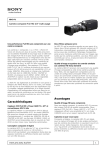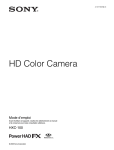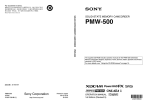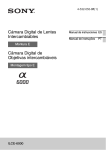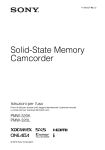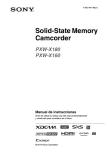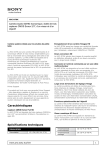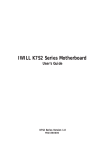Download Descargar
Transcript
4-291-685-51 (2) HD Color Camera Manual de instrucciones Antes de poner en funcionamiento la unidad, lea detenidamente este manual y consérvelo para referencias futuras. HXC-D70 © 2011 Sony Corporation ADVERTENCIA Para reducir el riesgo de electrocución, no exponga este aparato a la lluvia ni a la humedad. Para evitar descargas eléctricas, no abra el aparato. Solicite asistencia técnica únicamente a personal especializado. Para los clientes de Europa Este producto con marcado CE cumple con las directivas de compatibilidad electromagnética de la Comisión Europea. El cumplimiento de estas directivas implica la conformidad con los siguientes estándares europeos: • EN55103-1: Interferencia electromagnética (Emisión) • EN55103-2: Susceptibilidad electromagnética (Inmunidad) Este producto ha sido diseñado para utilizarse en los entornos electromagnéticos siguientes: E1 (zona residencial), E2 (zona comercial e industrial ligera), E3 (exteriores urbanos), y E4 (entorno con EMC controlada, p. ej., estudio de televisión). Para los clientes de Europa El fabricante de este producto es Sony Corporation, con dirección en 1-7-1 Konan, Minato-ku, Tokio, Japón. El Representante autorizado para EMC y seguridad del producto es Sony Deutschland GmbH, Hedelfinger Strasse 61, 70327 Stuttgart, Alemania. Para asuntos relacionados con el servicio y la garantía, consulte las direcciones entregadas por separado para los documentos de servicio o garantía. 2 Preparación del sistema de entrada de audio ...... 31 Contenido Conexión de un micrófono al conector AUDIO 1 IN ...... 31 Conexión de un micrófono al conector AUDIO 2 IN ...... 32 Conexión de un sintonizador UHF portátil (para un sistema inalámbrico de micrófonos UHF)................................ 33 Instalación de la cámara en un trípode ................. 34 Capítulo 1 Descripción general Configuraciones de la cámara.................................. 5 Uso de la bandolera (opcional) .............................. 35 Ajuste de la posición de la hombrera .................... 36 Características ........................................................... 6 Configuración del sistema................................................7 Ejemplo de funcionamiento independiente ....................7 Ejemplo de funcionamiento del sistema (con una unidad de control de cámara HXCU-D70)..............................8 Ejemplo de funcionamiento del sistema (con una unidad de control de cámara CCU-D50/D50P) ......................8 Ubicación y funciones de los componentes y comandos................................................................... 9 Fuente de alimentación....................................................9 Acoplamiento de accesorios ..........................................10 Sección de manejo y conectores ...................................11 Objetivo de enfoque automático (suministrado con el HXC-D70K) .................................................................15 Visor (suministrado con el HXC-D70K/D70L) ................16 Visualización en pantalla del visor ........................ 17 Capítulo 3 Filmación Procedimiento básico de grabación ...................... 37 Ajustes y configuración .......................................... 38 Cambio de formato de vídeo ......................................... 38 Ajuste del balance de negros y del balance de blancos ....................................................................... 38 Ajuste del obturador electrónico .................................... 39 Cambio del valor de referencia para el ajuste automático del diafragma.............................................................. 40 Zoom.............................................................................. 41 Ajuste del enfoque ......................................................... 41 Ajuste de las salidas de la cámara ................................ 43 Ajuste del nivel de audio................................................ 44 Uso de la función de compensación de bandas de flash............................................................................ 44 Utilización de la función de extensión digital ................. 45 Capítulo 2 Preparación Conexión de una unidad de control de cámara (CCU) ........................................................................ 19 Para utilizar la correa para cable ...................................19 Funcionamiento independiente.............................. 20 Extracción de la tapa posterior.......................................20 Utilización de alimentación de CA (con el conector DC IN).........................................................................21 Utilización de alimentación de CA (con adaptador de CA)..............................................................................21 Utilización de una batería...............................................21 Acople del visor ....................................................... 22 Acople del visor suministrado ........................................22 Ajuste de la posición del visor........................................23 Ajuste del ángulo del visor .............................................23 Levantamiento del cilindro del visor y el ocular..............23 Ajuste del enfoque y la pantalla del visor.......................25 Acoplamiento de un visor opcional ................................25 Ajuste del área de uso............................................. 28 Capítulo 4 Ajustes de los menús y configuración detallada Organización y niveles del menú de configuración ........................................................... 46 Organización del menú de configuración ...................... 46 Operaciones básicas de menús ............................. 50 Visualización de las páginas de menú........................... 51 Ajuste del menú ............................................................. 51 Edición del menú USER ................................................ 53 Lista de menús......................................................... 56 Menú OPERATION........................................................ 56 Menú PAINT .................................................................. 61 Menú MAINTENANCE................................................... 65 Menú FILE ..................................................................... 72 Menú DIAGNOSIS......................................................... 74 Cuando utilice la cámara por primera vez......................28 Para establecer el área de uso ......................................28 Ajuste de la fecha/hora del reloj interno ............... 29 Montaje y ajuste del objetivo.................................. 30 Ajuste de la distancia focal del plano de montaje ..........30 Contenido 3 Capítulo 5 Mantenimiento Comprobación de la cámara................................... 75 Mantenimiento ......................................................... 75 Limpieza del visor ..........................................................75 Nota sobre el terminal de la batería ...............................75 Mensajes de error .................................................... 76 Apéndice Notas importantes sobre el funcionamiento......... 77 Utilización de un “Memory Stick Duo” .................. 79 Sustitución de la batería del reloj interno ............. 80 Especificaciones ..................................................... 80 Asignación de contactos ........................................ 82 4 Contenido Capítulo 1 Descripción general 1 Descripción general Capítulo Configuraciones de la cámara El HXC-D70 incluye los componentes que aparecen en la ilustración siguiente. El funcionamiento de la unidad de cámara básica es el mismo en todos los casos. HXC-D70K HXC-D70L Objetivo con zoom Micrófono Visor CBK-VF01 HXC-D70H Tabla de ajuste de la distancia focal del plano de montaje Unidad principal de la cámara HXC-D70 Correa de la abrazadera del cable Zapata de Llave hexagonal acoplamiento 1) para el DXF-801 para el DXF-8011) 1) Suministrado solo con el HXC-D70H Configuraciones de la cámara 5 Saturación de bajas luces Características Puede compensarse la saturación de zonas de bajas luces. Detalle del tono de la piel Capítulo 1 Descripción general Excelente calidad de imagen y alto rendimiento El modelo HXC-D70 es una videocámara en color de alta definición provista de sensores de imagen CMOS “Exmor” de tipo 2/3 de tres chips. La tecnología de sensores de imagen de aproximadamente 2,07 millones de píxeles efectivos ofrece una resolución totalmente HD (1920 × 1080), mientras que el nuevo circuito de procesamiento digital permite capturar imágenes de una excelente calidad, con una sensibilidad de F12 (59.94i) / F13 (50i) y una relación SN de 56 dB (sin modo de supresión de ruido o NS). Asimismo, es posible transmitir imágenes de alta resolución entre la cámara y la unidad de control de la cámara (CCU), gracias a la tecnología de transmisión digital desarrollada por Sony y a través de un cable de núcleo múltiple. Múltiples formatos La cámara admite los formatos 1080/59.94i, 720/59.94P, 1080/50i y 720/50P. Gracias a su convertidor reductor de amplio rango, pueden emitirse también señales SD (525i/ 625i) de alta calidad desde la cámara y la CCU conectada. Utilización de las unidades de control de cámara (CCU) HXCU-D70 y CCU-D50/D50P (CCU) La cámara es compatible con el HXCU-D70 para la salida de señal HD/SD y con CCU-D50/D50P para la salida de señal SD. Con HXCU-D70, se admite la salida simultánea de HD/ SD, tanto desde la cámara como de la CCU. Unidad integrada totalmente rediseñada La cámara tiene un diseño elegante y sofisticado. Diseñada pensando siempre en el usuario, permite configurar un sistema con cables de núcleo múltiple o bien grabar con la cámara sobre el hombro utilizando baterías. El conector CCZA de la cámara permite conectarla a la CCU a través de un único cable de núcleo múltiple de Sony. La interfaz se inspira en el diseño original, aunque con funciones incluso más intuitivas. Varias funciones de ajuste de la imagen Selección de múltiples tablas gamma Con esta cámara se ofrecen siete tipos de tablas gamma estándar y 4 tipos de tablas hipergamma. Los valores hipergamma permiten realizar creaciones de imágenes como en el cine, con un amplio rango dinámico, diferentes de las obtenidas con gamma de vídeo convencional. Saturación de inflexión Puede compensarse el cambio de tono y la disminución de saturación que se produce en zonas destacadas. Esto permite reproducir tonos de piel naturales bajo una intensa iluminación. 6 Características Esta función permite controlar (enfatizar o suprimir) el nivel de detalle para una determinada zona de tono o saturación en la imagen, como los tonos de la piel. Enfoque automático El objetivo de enfoque automático de tipo 2/3 (incorporado en la HXC-D70K) garantiza unas fotos de alta calidad en todas las situaciones, desde gran angular a telefoto. La cámara en color HD HXC-D70 permite el enfoque automático, una función especialmente útil para la fotografía en HD, técnicamente muy exigente. Hombrera ajustable La posición de la hombrera puede ajustarse para grabar de forma estable en función de la constitución del operador de la cámara, el tipo de objetivo utilizado o el estilo de grabación. Hay disponible una hombrera de baja repulsión (posición fija) opcional. (Número de pieza: A-8286-346-A) Interruptores asignables La cámara tiene botones en el panel lateral a los que se pueden asignar varias funciones. Puede activar inmediatamente la función que desee al grabar como, por ejemplo, conversión electrónica de la temperatura de color o prolongador digital, asignándola a uno de estos botones de antemano. Compensación automática de la aberración óptica La función de compensación automática de la aberración óptica (ALAC) reduce automáticamente la aberración cromática de ampliación cuando se acopla un objetivo que admite compensación automática de la aberración. Para obtener más información sobre objetivos que admiten compensación automática de la aberración, póngase en contacto con un distribuidor o con el servicio de asistencia técnica de Sony. Funciones de ayuda al enfoque La función VF (detalle del visor) y la función de indicación de ayuda al enfoque facilitan el enfoque. Detalle del visor Para la señal de detalle del visor se proporcionan varias funciones, que pueden añadirse únicamente a imágenes en la pantalla del visor para facilitar el enfoque, del modo siguiente: Colorear la señal de detalle del visor Añadir parpadeo a la señal de detalle del visor aplicando modulación Engrosar la señal de detalle del visor Compensar automáticamente el nivel de detalle del visor de acuerdo con la posición de zoom Indicador de ayuda al enfoque El indicador de nivel de enfoque del visor ofrece una guía para el enfoque. Puede utilizarse como guía el indicador de nivel para determinar fácilmente el mejor ajuste de enfoque. Gracias a las dos interfaces seleccionables, para visor analógico (20 contactos, redondo) y visor digital (26 contactos, rectangular), los visores ofrecen una gran versatilidad. Los nuevos visores LCD en color de tipo 5 desarrollados por Sony (DXF-C50WA) o los visores CRT existentes, como los modelos DXF-51 y DXF-20W, son compatibles con la interfaz analógica. Además, la interfaz digital funciona con el visor LCD en color de tipo 3,5 CBKVF01 (incorporado en los modelos HXC-D70K/HXC-D70L). En las ilustraciones se muestran periféricos y dispositivos relacionados de la cámara. Nota Capítulo 1 Descripción general Interfaces de visor seleccionables por el usuario Configuración del sistema La fabricación de algunos de los periféricos y dispositivos relacionados en las ilustraciones se ha suspendido. Si desea asesoramiento a la hora de elegir dispositivos, póngase en contacto con su distribuidor o servicio de asistencia técnica de Sony. Ejemplo de funcionamiento independiente Micrófono Visor CBK-VF01 Uso de “Memory Stick Duo” La cámara dispone de una ranura “Memory Stick Duo”, que permite almacenar datos de configuración y actualizar software a través de un “Memory Stick Duo”. HXC-D70 Objetivo zoom (para ENG/EFP) Salida de vídeo HD-SDI/ SD-SDI/VBS Adaptador de trípode VCT-14/ U14 Trípode para cámara portátil Panel de control remoto de la serie RCP-1000 Cable CCA-5 “Memory Stick Duo” Adaptador de CA AC-DN10/DN2B Cargador de baterías BC-L70/L160 Alimentación de CA Unidad de control remoto RM-B750/B150 Características 7 Ejemplo de funcionamiento del sistema (con una unidad de control de cámara HXCU-D70) Visor DXF-20W/C50WA/51 Monitor de imagen Micrófono Visor CBK-VF01 Capítulo 1 Descripción general Entrada de retorno de vídeo Auricular de intercomunicación HXC-D70 Entrada de vídeo del prompter Entrada de sincronización Objetivo zoom (para ENG/EFP) Salida de vídeo HD-SDI/ SD-SDI/VBS/HDMI Alimentación de CA Cable de núcleo múltiple1) “Memory Stick Duo” Unidad de control de cámara HXCU-D70 Adaptador de trípode VCT14/U14 Cable CCA-5/cable LAN Panel de control remoto de la serie RCP-1000 Trípode para cámara portátil 1) Se admite un cable equivalente con una longitud máxima de 100 m. Para obtener más información, consulte el manual de instrucciones que se incluye con la Unidad de control de cámara HXCU-D70. Ejemplo de funcionamiento del sistema (con una unidad de control de cámara CCU-D50/D50P) Visor DXF-20W/C50WA/51 Monitor de imagen Micrófono Visor CBK-VF01 Entrada de retorno de vídeo Auricular de intercomunicación Entrada de sincronización HXC-D70 Objetivo zoom (para ENG/EFP) Entrada de vídeo del prompter Cable de núcleo múltiple1) “Memory Stick Duo” Adaptador de trípode VCT14/U14 Trípode para cámara portátil Unidad de control de la cámara CCU-D50/D50P Alimentación de CA Cable CCA-7 Panel de control remoto de la serie RCP-D50 1) Se admite un cable equivalente con una longitud máxima de 300 m en el modo de transmisión analógica. Se admite un cable equivalente de hasta 75 m en el modo de transmisión SDI. 8 Características Ubicación y funciones de los componentes y comandos Para más información, consulte “Conexión de un sintonizador UHF portátil (para un sistema inalámbrico de micrófonos UHF)” (página 33). Nota Capítulo 1 Descripción general Fuente de alimentación Para más información, consulte “Funcionamiento independiente” (página 20). Por su seguridad, y para garantizar el buen funcionamiento de la cámara, Sony le recomienda el uso de las siguientes baterías: BP-GL95A, BP-GL65A, BP-L60S y BP-L80S. * La ilustración anterior presenta la cámara sin la tapa posterior. Para obtener información sobre cómo quitar la tapa posterior, consulte “Extracción de la tapa posterior” (página 20). a Interruptor de alimentación Encienda y apague la alimentación. El indicador está iluminado en verde durante el funcionamiento. b Conector DC IN (entrada de alimentación de CC) (tipo XLR, 4 terminales, macho) Para utilizar la cámara desde una fuente de alimentación de CC externa, conecte un cable de alimentación de CC opcional a este conector y, a continuación, conecte el cable al conector de salida de CC del BC-L70, BC-L160 u otro cargador de baterías. Para obtener más información sobre la asignación de los contactos, consulte “DC OUT” en “Asignación de contactos”, en la página 83. c Conector DC OUT (salida de alimentación de CC) (4 contactos, hembra) Para suministrar alimentación a una luz para guión o equivalente (máximo 1,5 A). Para obtener más información sobre la asignación de los contactos, consulte “DC OUT” en “Asignación de contactos”, en la página 83. d Zapata de acoplamiento de la batería Acople una batería BP-GL95A/GL65A/L80S/L60S. Alternativamente, acoplando un adaptador de alimentación de CA AC-DN2B/DN10, podrá utilizar la cámara mediante una conexión a la red eléctrica. Ubicación y funciones de los componentes y comandos 9 Acoplamiento de accesorios Capítulo 1 Descripción general a Sujeción de abrazadera para cables Para fijar la abrazadera para cables suministrada. b Acople para la bandolera Fije una bandolera opcional (A-6772-374-C) (consulte la página 35). c Acoplamiento del soporte para el micrófono opcional Para instalar un soporte para micrófono CAC-12 opcional (consulte la página 32). d Abrazadera del cable del objetivo Para sujetar un cable al objetivo. e Dial de bloqueo de posicionamiento delante-detrás del visor Afloje este dial para ajustar la posición delante-detrás del visor (consulte la página 23). k Zapata de acoplamiento del visor Para acoplar un visor. Para obtener más información sobre el acoplamiento del visor DXF-801, consulte “Acoplamiento del visor DXF-801” (página 26). l Conector VF (visor) (26 contactos, rectangular) Conecte el visor suministrado con los modelos HXC-D70K y HXC-D70L. f Conector VF (visor) (20 terminales, redondo) Conecte un cable suministrado con un visor opcional (DXF-51, DXF-C50WA o DXF-20W). m Goma de seguridad de la montura del objetivo Una vez bloqueado el objetivo en posición usando la palanca de bloqueo del objetivo, instale esta pieza de caucho sobre la parte inferior de las dos proyecciones. De esta forma se fija la montura del objetivo, evitando que se afloje. g Anillo posicionador izquierda-derecha del visor Afloje este anillo para ajustar la posición izquierda-derecha del visor (consulte la página 23). n Montura del objetivo (montura especial, tipo bayoneta) Fije un objetivo. h Zapata para accesorios de tornillo de 1/4 pulgadas Consulte a un distribuidor o el servicio de asistencia técnica de Sony para obtener más información sobre los objetivos disponibles. i Zapata para accesorios de tipo deslizante 10 j Palanca de posicionamiento delante-detrás del visor Para ajustar la posición del visor en la dirección delantedetrás, afloje esta palanca y el dial de bloqueo. Después de hacer los ajustes, vuelva a apretar esta palanca y el dial de bloqueo. Ubicación y funciones de los componentes y comandos w Tapa de la montura del objetivo Se quita empujando hacia arriba la palanca de bloqueo del objetivo. Cuando no haya montado ningún objetivo, mantenga esta tapa colocada para protegerla del polvo. p Conector TRUNK (D-sub de 9 contactos) Se utiliza para la comunicación de la señal troncal entre la cámara y la unidad de control de la cámara HXCU-D70. Sección de manejo y conectores Para obtener más información sobre la asignación de los contactos, consulte “TRUNK” en “Asignación de contactos”, en la página 82. Capítulo 1 Descripción general o Conector de la unidad de control de cámara (CCU) (interfaz de varios núcleos) Configure un sistema con la unidad de control de cámara HXCU-D70 o CCU-D50/D50P utilizando cables multiconductores. Parte delantera q Hombrera Levante la palanca de fijación de la hombrera para ajustar la posición en la dirección delantera-trasera. Ajuste la posición para conseguir la máxima comodidad posible cuando utilice la cámara sobre el hombro (consulte la página 36). r Conector LENS (12 terminales) Conecte un cable de objetivo a este conector. Nota Cuando conecte o desconecte el cable del objetivo a este conector, primero debe desconectar la cámara. s Conector AUDIO 1 IN (entrada de audio 1) (tipo XLR, 3 contactos, hembra) Conector de entrada de audio que permite conectar equipos de audio o un micrófono. Las señales de audio recibidas en este conector se emitirán desde el conector AUDIO OUTPUT CH1 cuando la cámara se utilice con el HXCU-D70. Las señales de audio recibidas en este conector se emitirán desde el conector MIC OUT cuando la cámara se utilice con el CCU-D50/D50P. Puede cambiar la configuración de salida en MAINTENANCE > AUDIO, en el menú de configuración (consulte la página 68). Para obtener más información sobre la asignación de los contactos, consulte “AUDIO 1/2 IN” en “Asignación de contactos”, en la página 83. t Interruptor de selección de entrada de audio Elija el nivel de entrada de audio en el conector AUDIO 1 IN utilizando el interruptor de selección. +48V: para suministrar alimentación fantasma de +48 V a micrófonos condensadores MIC: cuando se conecta un micrófono LINE: cuando se conecta una fuente de señal de nivel de línea (0 dBu) Seleccione +48 V si utiliza el micrófono suministrado con el HXC-D70K/D70L. u Montura de trípode Cuando utilice la cámara sobre un trípode, acople el adaptador del trípode (opcional) (consulte la página 34). v Palanca de bloqueo del objetivo Después de insertar el objetivo en su montura, gire el anillo de la montura del objetivo con esta palanca para bloquear el objetivo en su posición. Una vez bloqueado el objetivo, asegúrese de usar la goma de seguridad de montaje del objetivo para evitar que el objetivo se desprenda. a Dial FILTER (selección de filtro) Cambie entre los cuatro filtros ND integrados. El filtro elegido aparece en el visor durante unos tres segundos. Ajuste del dial FILTER Filtro ND 1 Nítido 2 1/ ND (atenúa la luz a aproximadamente 4 1/ ) 4 1/ ND (atenúa la luz a aproximadamente 16 1 /16) 1 /64 ND (atenúa la luz a aproximadamente 1 /64) 3 4 Puede cambiar un ajuste del menú MAINTENANCE para poder almacenar diferentes ajustes del balance de blancos para distintas posiciones del dial FILTER. Esto le permitirá obtener automáticamente un balance de blancos óptimo en las condiciones de filmación actuales en unión con la selección del filtro. Para más información, consulte “Ajuste del balance de blancos” (página 38). b Selector SHUTTER Sitúelo en la posición ON para utilizar el obturador electrónico. Presione SEL para cambiar el ajuste del modo o la velocidad del obturador. Cuando se utiliza este selector, la nueva Ubicación y funciones de los componentes y comandos 11 configuración de velocidad de obturador aparece en el visor durante unos tres segundos. No está disponible cuando la cámara está conectada a la CCU. Capítulo 1 Descripción general c Interruptor WHT/BLK (ajuste automático del balance de blancos y negros) Active las funciones de ajuste automático del balance de blancos/negros. WHT: ajusta automáticamente el balance de blancos. Si el interruptor WHITE BAL (consulte la página 13) está ajustado en A o B, el ajuste del balance de blancos se almacena en la memoria correspondiente. Si el interruptor WHITE BAL está ajustado en PRST, no se ejecutará la función de ajuste automático del balance de blancos. BLK: ajusta automáticamente la definición del negro y el balance de negros. Puede utilizar el interruptor WHT/BLK incluso cuando esté activada la función ATW (localización automática del balance de blancos). Si vuelve a presionar el interruptor hacia el lado WHT durante el ajuste automático del balance de blancos, se cancela esta operación y el ajuste del balance de blancos vuelve a la configuración original. Si vuelve a presionar el interruptor hacia el lado BLK durante el ajuste automático del balance de negros, se cancela esta operación y el ajuste del balance de negros vuelve a la configuración original. Nota Es posible que la pantalla no se visualice correctamente si se cambia a la señal de entrada de vídeo. Lateral derecho No está disponible cuando la cámara está conectada a la CCU. d Dial de control de menú (codificador rotatorio) Puede utilizarlo para seleccionar ajustes de los menús que aparecen en el visor (girándolo) y para confirmar los ajustes (presionándolo). Este dial funciona del mismo modo que en el panel posterior. e Control INTERCOM LEVEL • Cuando hay el HXCU-D70 conectado, utilice este control para ajustar el nivel de volumen de intercomunicación y de los auriculares. El nivel de volumen de intercomunicación también puede ajustarse mediante el control INTERCOM del panel posterior de la cámara. • Cuando la cámara se utiliza de forma independiente sin conectar una CCU o conectada a la CCU-D50/D50P, utilice este control para ajustar la ganancia de entrada de un micrófono conectado a los conectores AUDIO 1 IN o AUDIO 2 IN. Puede asignar este control a otros conectores en OPERATION > VR ASSIGN, en el menú de configuración (consulte la página 59). f Botón RET (retorno de vídeo) La señal de vídeo de retorno de la CCU se controla en el visor si se mantiene este botón pulsado. Mientras se utiliza el visor DXF-51 o DXF-20W y se controla la señal de vídeo de retorno, únicamente aparece información sobre la señal de vídeo en la pantalla. Puede asignar la función deseada a este botón desde OPERATION > SWITCH ASSIGN2 > FRONT RET2 en el menú de configuración (consulte la página 59). a Botón COLOR TEMP. (temperatura de color) Púlselo para encender el botón y cambiar la temperatura de color para filmar (ajuste predeterminado de fábrica). Puede usarlo como interruptor asignable (consulte la página 59). b Botones ASSIGN. (asignables) 1/2/3 Puede asignar las funciones deseadas a estos interruptores en OPERATION > SWITCH ASSIGN1 > ASSIGNABLE 1/2/3 en el menú de configuración (consulte la página 59). Se asigna OFF al interruptor ASSIGN. 1/2/3 como ajuste predeterminado de fábrica. c Interruptor OUTPUT (selección de señal de salida)/ AUTO KNEE Conmute la salida de señal de vídeo del módulo de la cámara, entre las dos siguientes. BARS: envía la señal de barra de colores. CAM: envía la señal de vídeo que se está filmando. Cuando se selecciona esta opción, se puede activar y desactivar AUTO KNEE 1). 1) AUTO KNEE: contra un fondo muy brillante con la abertura del diafragma adaptada al sujeto, los objetos del fondo no se distinguirán por deslumbramiento. La función AUTO KNEE suprime la intensidad excesiva y restablece gran parte de los detalles perdidos, con lo que es particularmente eficaz en los siguientes casos. • Filmación de personas a la sombra en un día soleado • Filmación de un sujeto en interiores contra un fondo a través de una ventana • Cualquier escena con un contraste elevado No está disponible cuando la cámara está conectada a la CCU. 12 Ubicación y funciones de los componentes y comandos CANCEL: para cancelar ajustes modificados o volver al menú anterior cuando se muestre un menú en el visor. Parte posterior Capítulo 1 Descripción general d Interruptor WHITE BAL (selección de memoria del balance de blancos) Controle el ajuste del balance de blancos. PRST: ajusta la temperatura de color al valor predeterminado (ajuste predeterminado de fábrica: 3200K). Utilice este ajuste cuando no disponga de tiempo para ajustar el balance de blancos. A o B: para recuperar la configuración de ajustes del balance de blancos ya almacenados en A o B. Presione el interruptor WHT/BLK (consulte la página 12) hacia WHT para ajustar automáticamente el balance de blancos y guardar la configuración de ajustes en la memoria A o la B. Cuando se ajusta este interruptor, la nueva configuración aparece en el visor durante tres segundos. No está disponible cuando la cámara está conectada a la CCU. e Selector GAIN Cambie la ganancia del amplificador de vídeo para adaptarse a las condiciones de iluminación durante la filmación. Las ganancias correspondientes a los ajustes L, M y H se pueden seleccionar en OPERATION > SWITCH ASSIGN 1 > GAIN L/H/M en el menú de configuración (consulte la página 59). (Los ajustes de fábrica son L=0 dB, M=6 dB y H=12 dB.) Cuando se ajusta este interruptor, los nuevos ajustes aparecen en el visor durante tres segundos. No está disponible cuando la cámara está conectada a la CCU. f Interruptor DISPLAY/MENU Selecciona la visualización en el visor. DISPLAY: para que se muestre diferente información textual y marcadores, como mensajes que muestran los ajustes de la cámara y el estado de funcionamiento, el marcador de centro y el marcador de la zona de seguridad, además de imágenes de la cámara. OFF: para que no se muestre información textual ni marcadores. MENU: para que se muestren los menús de ajustes de la cámara, además de imágenes de la cámara. El interruptor funciona del mismo modo que el interruptor DISPLAY/MENU del panel de control trasero. g Ranura “Memory Stick Duo” y luz de acceso Abra la tapa e inserte un “Memory Stick Duo” en la ranura. La luz de acceso se ilumina de color verde. La luz se ilumina en rojo mientras lee/graba datos en/desde el “Memory Stick Duo”. Notas • En la cámara solo puede utilizarse un “Memory Stick” de tamaño Duo. • Cuando la luz de acceso esté en rojo, no retire el “Memory Stick Duo” ni apague la cámara. • No se puede cerrar la funda mientras hay un “Memory Stick Duo” en la ranura. h Interruptor STATUS/CANCEL STATUS: para que se muestre información de estado de la cámara en el visor cuando no se muestre ningún menú con el interruptor DISPLAY/MENU ajustado en DISPLAY. EARPHONE PUSH LINE MIC +48V PUSH REMOTE DC IN INTERCOM AUDOIO 2 IN DC OUT TEST OUT PROMPTER /GENLOCK SDI OUT SDI IN * La ilustración anterior presenta la cámara sin la tapa posterior. Para obtener información sobre cómo quitar la tapa posterior, consulte “Extracción de la tapa posterior” (página 20). a Indicadores TALLY (selección posterior) (rojo/verde) ON: el indicador Tally se enciende cuando una señal Tally entra a la CCU conectada o si se genera una señal de llamada como respuesta a la pulsación del botón CALL. OFF: el indicador Tally no se enciende. b Interruptor TALLY Ajústelo en ON para activar la función del indicador TALLY. c Dial de control de menú (codificador rotatorio) Este dial funciona del mismo modo que en el panel delantero (consulte la página 12). d Interruptor DISPLAY/MENU Este interruptor funciona del mismo modo que en el panel derecho (consulte la página 13). e Botón CALL Cuando pulse este botón, el indicador Tally rojo del panel delantero de la CCU y del dispositivo de control externo conectado (RCP/RM, etc.) se encenderá. Ubicación y funciones de los componentes y comandos 13 Capítulo 1 Descripción general f Control INTERCOM • Cuando hay una HXCU-D70 conectada, utilice este control para ajustar el nivel de volumen de intercomunicación. El nivel de volumen de intercomunicación también puede ajustarse mediante el control INTERCOM LEVEL del panel delantero (consulte la página 12). • Cuando la cámara se utiliza de forma independiente sin conectar una CCU o está conectada a la CCU-D50/D50P, utilice este control para ajustar el nivel de volumen del intercomunicador. Puede asignar este control a otros conectores en OPERATION > VR ASSIGN, en el menú de configuración (consulte la página 59). g Interruptor INTERCOM ON/OFF Apaga o enciende la salida de micrófono de intercomunicación. Ajústelo en ON para comunicarse con una CCU o un dispositivo de control externo. h Botón RET (retorno de vídeo) La señal RETURN1 se controla desde el visor. i Toma EARPHONE (estéreo, minitoma) Controle la salida de audio de las señales de intercomunicación o de audio recibidas en los conectores AUDIO 1/2 IN. Puede seleccionar la salida de audio que desea controlar en OPERATION > EARPHONE en el menú de configuración (consulte la página 60). El nivel de volumen de los auriculares puede ajustarse mediante el control INTERCOM LEVEL del panel delantero y OPERATION > EARPHONE en el menú de configuración (consulte la página 60). j Interruptor de selección de entrada AUDIO 2 IN Elija el nivel de entrada de audio en el conector AUDIO 2 IN utilizando el interruptor de selección. +48V: para suministrar alimentación fantasma de +48 V a micrófonos condensadores MIC: cuando se conecta un micrófono LINE: cuando se conecta una fuente de señal de nivel de línea (0 dBu) k Conector REMOTE (8 terminales) Conecte un control remoto, que posibilitará el control de la cámara remotamente. Nota Antes de conectar/desconectar el control remoto en la cámara, asegúrese de apagar el interruptor de alimentación de la cámara. Para obtener más información sobre la asignación de los contactos, consulte “REMOTE” en “Asignación de contactos”, en la página 82. l Conector TEST OUT (tipo BNC) Emite una señal analógica. Este conector emite una de las siguientes señales seleccionadas en el menú: VBS, HDSYNC, SD-SYNC o la misma señal Y emitida desde el conector VF (20 contactos, redondo). Nota Cuando el conector de salida de prueba emite una señal Y igual a la salida de señal del conector VF (20 contactos, redondo), el formato de señal de salida varía en función de cuál de los siguientes visores haya conectado. 14 Ubicación y funciones de los componentes y comandos Sin visor: señal de componente SD (Y) Visor DXF-C50WA: señal de componente HD (Y) Visores diferentes de DXF-C50WA: señal de componente SD (Y) m Conector SDI OUT (tipo BNC) Emite una señal HD-SDI o SD-SDI. Puede seleccionar el formato de señal de salida en el menú MAINTENANCE. n Conector DC IN (entrada de alimentación de CC) (tipo XLR, 4 contactos, hembra) Consulte “Conector DC IN” en “Alimentación” en la página 9. o Conector INTERCOM (XLR de 5 contactos) Para conector un auricular XLR de 5 contactos para la entrada y la salida de señales de sonido de intercomunicación. Para obtener más información sobre la asignación de los contactos, consulte “INTERCOM” en “Asignación de contactos”, en la página 82. p Conector AUDIO 2 IN (entrada de audio 2) (tipo XLR, 3 contactos, hembra) Conector de entrada de audio que permite conectar equipos de audio o un micrófono. Las señales de audio recibidas en este conector se emitirán desde el conector AUDIO OUTPUT CH2 cuando la cámara se utilice con el HXCU-D70. Las señales de audio recibidas en este conector se emitirán desde el conector MIC OUT cuando la cámara se utilice con el CCU-D50/D50P. Puede cambiar la configuración en MAINTENANCE > AUDIO, en el menú de configuración (consulte la página 68). Para obtener más información sobre la asignación de los contactos, consulte “AUDIO 1/2 IN” en “Asignación de contactos”, en la página 83. q Protección Ésta se suministra para proteger los cables conectados a los conectores del panel trasero. r Conector DC OUT (salida de alimentación de CC) (4 contactos, hembra) Consulte “Conector DC OUT” en “Alimentación” en la página 9. s Conector PROMPTER/GENLOCK (salida de señal de prompter/entrada de señal de sincronización externa) (tipo BNC) • Cuando hay conectada una CCU, este conector emite una señal de prompter VBS. • Cuando utilice la cámara de forma independiente sin conexión a una CCU, utilice este conector para la entrada de una señal de sincronización externa (sincronización de 3 niveles o BB). Si se introduce una señal VBS, puede comprobar la imagen introducida pulsando el botón RET. t Conector SDI IN (tipo BNC) Muestra señales de entrada HD-SDI del conector SDI IN cuando se pulsa el botón RET en el estado independiente. Puede seleccionar la señal deseada desde el visor MAINTENANCE > EXT RETURN en el menú de configuración (consulte la página 71). Notas • Las señales HD-SDI de entrada en los formatos especificados solo pueden transmitirse a través del Objetivo de enfoque automático (suministrado con el HXC-D70K) a Botón PUSH AF (enfoque automático) Cuando el ajuste del enfoque está en modo manual, podrá usar el enfoque automático para un ajuste instantáneo al sujeto pulsando este botón. Cuando se pulsa el botón, el enfoque automático funciona hasta que la imagen quede enfocada y, a continuación, se desactiva. Incluso cuando el interruptor FOCUS esté en A (auto), pulsando este botón, podrá reiniciar el enfoque automático. b Interruptor FOCUS (modo de ajuste de enfoque) A (auto): la función de enfoque automático siempre está activa. Puede ajustar manualmente el enfoque mediante el anillo de enfoque incluso con el interruptor en posición A. M (manual): el modo manual permite el ajuste del enfoque mediante el anillo de enfoque. En modo manual, también puede ajustarse el enfoque automático pulsando el botón PUSH AF. Capítulo 1 Descripción general conector SDI IN. Puede seleccionar el formato deseado desde MAINTENANCE > OUTPUT FORMAT en el menú de configuración (consulte la página 68). • Las señales de entrada transmitidas al conector SDI IN pueden mostrarse en los siguientes visores: – CBK-VF01 (suministrado con HXC-D70K/D70L) – DXF-C50WA • Las señales de entrada al conector SDI IN no aparecen en el visor si se ha seleccionado SD-SDI en MAINTENANCE > SDI OUT en el menú de configuración (consulte la página 69). c Interruptor MACRO Cuando este interruptor está en la posición ON, el modo macro está activado, permitiendo enfocar todo el espectro (de 5 cm 1) a ∞) incluyendo los rangos macro (de 5 cm 1) a 90 cm desde la parte delantera del objetivo). Esta operación es independiente de si el modo de ajuste del enfoque es manual o automático. En los valores macro, la velocidad del enfoque automático es menor. 1) En el ajuste de gran angular d Anillo del diafragma Para poder realizar un ajuste manual del diafragma, ajuste el interruptor IRIS en la posición M (manual) y, a continuación, gire este anillo. e Anillo de zoom Para poder realizar un ajuste manual del zoom, ajuste el interruptor ZOOM en la posición MANUAL y, a continuación, gire este anillo. f Anillo de enfoque Gire este anillo para ajustar el enfoque. Este anillo puede girar sin fin en ambas direcciones. Cuanto más rápida sea la velocidad del giro, más rápidamente funcionará el mecanismo de enfoque para reducir la cantidad de giro necesario para el enfoque. Cuando deslice el anillo de enfoque hacia atrás (hacia la cámara), el modo de enfoque pasará a modo Full MF (consulte la página 41). g Botón de ajuste de la distancia focal del plano de montaje Púlselo para ajustar la distancia focal del plano de montaje (la distancia desde el plano de montaje del objetivo hasta el plano de enfoque) (consulte la página 30). h Conector de control de zoom (8 terminales) La conexión de un controlador servo opcional de zoom permite controlar remotamente el zoom. i Interruptor ZOOM SERVO: zoom motorizado. Controle el zoom con la palanca del zoom motorizado. MANU. (manual): zoom manual. Controle el zoom con el anillo del zoom. Ubicación y funciones de los componentes y comandos 15 j Botón PUSH AUTO Cuando el interruptor IRIS está en posición M para ajuste manual, pulse este botón para un ajuste automático instantáneo. El diafragma se ajusta automáticamente mientras se pulsa el botón. Visor (suministrado con el HXC-D70K/ D70L) Capítulo 1 Descripción general k Interruptor IRIS A (auto): el diafragma se ajusta automáticamente. M (manual): para ajustar el diafragma con el anillo. l Palanca del zoom motorizado Habilitada cuando el interruptor ZOOM está en la posición SERVO. Pulse el lado de la W para gran angular y el lado de la T para telefoto. Pulse la palanca más fuerte para una acción más rápida del zoom. Notas sobre el enfoque automático • Puede que en los siguientes casos resulte difícil enfocar el sujeto. Si sucediera, use el enfoque manual. – Si el sujeto no tiene contraste – Si el sujeto se está moviendo rápidamente – Al filmar fuentes con puntos de luz, bajo iluminación en la calle o por la noche – Cuando hay objetos muy brillantes cerca del sujeto – Al filmar por una ventana de cristal • Si hay una serie de objetos dentro de la pantalla a un cercano o lejano alcance, el enfoque puede no estar en el sujeto que se pretende. En este caso, con el sujeto sobre el que desea enfocar en el centro de la pantalla, pulse el botón PUSH AF. • Después de enfocar con el botón PUSH AF, si hace funcionar el zoom o si ajusta el diafragma, la profundidad de campo puede reducirse, perdiendo calidad el enfoque. En tales casos, pulse el botón PUSH AF una vez más. • Si enfoca en gran angular y, a continuación, hace zoom a telefoto, puede perderse el enfoque en el sujeto. Nota sobre la velocidad del zoom Dependiendo de la distancia en la que tiene lugar la filmación, la velocidad del zoom puede caer según se acerca la lente al final de la telefoto. a Enchufe Se conecta al conector VF (rectangular) de la cámara. b Tope Evita que el visor se salga de la cámara cuando se desliza de un lado a otro. c Ojo de mira m Botón RET (retorno de vídeo) La señal RETURN1 se controla desde el visor. d Anillo de ajuste de dioptrías Permite un máximo ajuste de enfoque. n Botón VTR Puede asignar la función deseada a este botón desde OPERATION > SWITCH ASSIGN2 > LENS VTR S/S en el menú de configuración (consulte la página 59). e Indicador Tally Cuando ocurre alguna anomalía, el indicador Tally parpadea para avisar de ello. f Ocular Puede levantarlo cuando la situación lo requiera. g Cilindro del visor Puede levantarlo o girarlo cuando la situación lo requiera. h Dial PEAKING Gire este dial en el sentido de las agujas del reloj para ajustar la nitidez de la imagen y facilitar el enfoque. Este dial no afecta a la salida de señales de la cámara. i Dial CONTRAST Ajuste el contraste de la pantalla. Este dial no afecta a la salida de señales de la cámara. 16 Ubicación y funciones de los componentes y comandos j Dial BRIGHT Ajuste el brillo de la pantalla. Este dial no afecta a la salida de señales de la cámara. l Interruptor ZEBRA (patrón de cebra) Regule la visualización de patrón de cebra en el visor de la siguiente forma. ON: muestra un patrón de cebra. OFF: no muestra un patrón de cebra. m Interruptor DISPLAY Encienda y apague la pantalla de información de texto. ON: muestra la información de texto. OFF: no muestra la información de texto. n Interruptor MIRROR La imagen que se visualiza en la pantalla del monitor se invierte horizontal o verticalmente cuando se levanta o se gira el cilindro del visor. Use este interruptor para controlar la visualización de la imagen en tales situaciones. L/R: invierte la imagen horizontalmente. OFF: no invierte la imagen. B/T: invierte la imagen verticalmente. Además de la imagen de vídeo, el visor puede mostrar caracteres y mensajes que muestran los ajustes de la cámara y su estado de funcionamiento, así como elementos como un marcador de centro o un marcador de zona de seguridad. Cuando el interruptor DISPLAY/MENU se ajusta a DISPLAY Se mostrarán los elementos ajustados en ON utilizando el menú o los interruptores asociados. EX Z 99 D . EX TA L K FUL L 5600 1 A W: A ! 12dB ECS 1 2 Capítulo 1 Descripción general k Interruptor TALLY Regule el indicador Tally ubicado en la parte delantera del visor. HIGH: el indicador Tally de brillo se ajusta en alto. OFF: el indicador Tally se desactiva. LOW: el indicador Tally de brillo se ajusta en bajo. Visualización en pantalla del visor F2 5 5 1 2 . 0V CAM? RET 1 CL o Cable del visor p Soporte del micrófono a Indicación TALK Aparece cuando el micrófono de intercomunicación está ajustado en ON. b Indicación D.EX Aparece cuando la función de prolongador digital está ajustada en ON. c Indicación EX (prolongador de objetivo) Se muestra cuando se está utilizando un prolongador de objetivo. d Indicador de posición de zoom Indica la posición aproximada del variador del objetivo zoom entre gran angular (0) y telefoto (99 [infinito]). e Indicación ! Si se utiliza la función ‘!’ IND, aparece la indicación '!' en el visor si se detectan situaciones anómalas o fuera de lo común. Para obtener más información, consulte OPERATION > ‘!’ IND en el menú de configuración (página 57). f Indicador de posición de enfoque Muestra la posición de enfoque de un objetivo zoom como valor numérico (de 0 a 255 [infinito]). g Indicador de tensión Indica la tensión suministrada a la cámara. h Indicación DIAG Indica información de autodiagnóstico. Visualización en pantalla del visor 17 i Mensaje j Indicador de AF (enfoque automático) Muestra el estado del enfoque automático. FULL: modo MF completo (enfoque manual completo) MF *: modo de asistencia de enfoque manual AF: modo de enfoque automático Capítulo 1 Descripción general k Indicación de modo 5600K Aparece cuando el filtro eléctrico interno (5600K) está ajustado en ON. l Indicación de filtro Muestra el tipo de filtro ND actualmente seleccionado con un número (1, 2, 3 o 4). m Indicador de ECC Muestra el tipo de filtro eléctrico CC (A - D) seleccionado en ese momento. n Indicación de memoria del balance de blancos Muestra la memoria del ajuste automático del balance de blancos actualmente seleccionado. No se muestra cuando hay una CCU conectada. W:A: el interruptor WHITE BAL está ajustado a A. W:B: el interruptor WHITE BAL está ajustado a B. W:P: el interruptor WHITE BAL está ajustado a PRST. o Indicación de valor de la ganancia Muestra el valor de ganancia de vídeo (dB) ajustado con el interruptor GAIN. p Indicación de obturador/ECS Muestra el estado del obturador/ECS. No se muestra nada si el obturador electrónico está ajustado a OFF. q Medidores del nivel de audio Indica los niveles de audio de los conectores de entrada AUDIO 1 IN y AUDIO 2 IN. r Indicación de valor F Indica el valor F (abertura del diafragma). s Indicación de vídeo de retorno Aparece cuando hay el botón RET pulsado. Cuando se pulsa el interruptor STATUS/ CANCEL hacia STATUS La visualización de estado aparece al pulsar el interruptor STATUS/CANCEL hacia STATUS después de pulsar el interruptor DISPLAY/MENU hacia DISPLAY o al pulsar el dial de control de menú en el panel posterior. El formato de vídeo y los elementos ajustados (salvo los predeterminados) se indican en la pantalla de estado. 1 0 8 0 ! ! ! ! ! ! ! 1 ND W 5 6 GA SH FA EX FO 5 9 . 9 4 i 0 0 K I N UT T N T RMOT : : : : : : : : 1 A O H 1 A O 5 F F / U F 9 1 0 0 TO1 F . 9 4 i a Indicación de formato Se muestra el formato de vídeo actual. 18 Visualización en pantalla del visor b Zona de indicación ‘!’ Esta zona se utiliza para mostrar estados anómalos, utilizando la función ‘!’ IND. Pueden ajustarse opciones de visualización utilizando el menú. Para obtener más información, consulte OPERATION > ‘!’ IND en el menú de configuración (página 57). Indicaciones CALL/TALLY en los visores digitales Los visores digitales no disponen de luces Tally. La indicación CALL/TALLY se muestra de la forma siguiente. En visores digitales como CBK-VF01 CALL EX Z 99 D . EX ! F2 5 5 1 2 . 0V 2 Preparación Capítulo Cuando utilice la cámara en un sistema con una CCU, realice la conexión entre el conector CCU de la cámara y el conector CAMERA de la CCU utilizando un cable de núcleo múltiple. Si es necesario, sujete el cable utilizando la correa para cable suministrada. Para utilizar la correa para cable 1 1 3 1 Suelte la hebilla, 2 sujete el cable con la correa y, a continuación, 3 vuelva a bloquear la hebilla. Introduzca el soporte de la correa C en el orificio A o B de la correa para cable. 1 C B A 2 Capítulo 2 Preparación 2 Conexión de una unidad de control de cámara (CCU) 3 2 1 Retire la tapa del orificio de tornillo de la parte superior de la cámara y 2 fije la correa para cable a la cámara utilizando los dos tornillos suministrados (+B3×10). Conexión de una unidad de control de cámara (CCU) 19 4 Ajuste la longitud tirando hacia abajo del extremo de la correa. Funcionamiento independiente Capítulo 2 Preparación Cuando utilice la cámara de forma independiente sin conexión a una CCU, use una batería o alimentación de CA. Asegúrese de retirar la tapa posterior antes de usar una batería o alimentación de CA. Por su seguridad, utilice solo las baterías y adaptadores de CA Sony que se enumeran a continuación. • Batería de iones de litio BP-GL95A/GL65A/L60S/L80S • Alimentación de CA mediante el adaptador AC-DN2B/DN10 PRECAUCIÓN Peligro de explosión si se sustituye la batería por una del tipo incorrecto. Reemplace la batería solamente por otra del mismo tipo o de un tipo equivalente recomendado por el fabricante. Cuando deseche la batería, debe cumplir con las leyes de la zona o del país. Extracción de la tapa posterior Retire la tapa posterior antes de usar alimentación de CA o de conectar una batería para usar la cámara de forma independiente. Para retirar la tapa posterior 1 Con el botón de liberación de la cámara pulsado, 2 tire de la tapa posterior hacia arriba. Para colocar la tapa posterior Para colocar la tapa posterior, repita en el orden inverso los pasos del procedimiento de desmontaje. Encaje la guía de la parte posterior de la tapa posterior con la montura de la batería de la cámara. 20 Funcionamiento independiente Nota El tiempo de funcionamiento de la batería depende de la frecuencia de uso de la batería y de la temperatura ambiente. Antes de utilizar la videocámara, cargue la batería con un cargador adecuado para cada batería. Para más información sobre el procedimiento de carga de la batería, consulte el manual de funcionamiento del cargador de baterías. Tapa posterior Nota sobre la utilización de la batería Para colocar la batería 1 Utilización de alimentación de CA (con el conector DC IN) Empuje la batería contra la parte trasera de la cámara, alineando la línea lateral de la batería con la línea correspondiente de la cámara. Capítulo 2 Preparación Si una batería está caliente, es posible que no se pueda recargar completamente. Conecte un cable de alimentación de CC opcional al conector DC IN de la cámara y, después, conecte el cable al conector de salida de CC del adaptador de CA AC-DN10/DN2B o del cargador de batería BC-L70/L160. Utilización de alimentación de CA (con adaptador de CA) Monte un adaptador AC-DN2B/DN10 en la cámara y, después, conéctelo a una toma de alimentación de CA. El adaptador AC-DN2B/DN10 puede suministrar hasta 100 W de potencia. 1 BP-GL95A/GL65A/L60S/L80S 2 Alinee estas marcas. A un toma de corriente CA Utilización de una batería Cuando se utiliza una batería BP-GL95A/GL65A/L60S/L80S, la cámara funcionará durante el tiempo que se indica a continuación. Nombre del modelo Tiempo de funcionamiento BP-GL95A Aprox. 230 minutos BP-GL65A Aprox. 150 minutos BP-L60S Aprox. 150 minutos BP-L80S Aprox. 190 minutos Funcionamiento independiente 21 2 Desplace la batería hacia abajo hasta que la flecha “LOCK” apunte a la línea correspondiente de la cámara. Acople del visor PRECAUCIÓN Cuando el visor esté conectado, no deje la cámara con el ocular mirando directamente hacia el sol. La luz directa del sol puede penetrar a través del ocular, enfocarse en el visor y provocar un incendio. Capítulo 2 Preparación Acople del visor suministrado Notas Al acoplar el visor, tenga en cuenta los siguientes puntos. • Asegúrese de apagar la cámara antes de acoplar el conector del visor al conector VF de la cámara (rectangular). Si realiza esta conexión con la cámara encendida, es posible que el visor no funcione correctamente. • Acople firmemente el conector del visor al conector VF de la cámara (rectangular). Si la conexión está floja, puede que aparezca ruido en el vídeo o que el indicador Tally no funcione correctamente. 1 Flecha “LOCK” 2 Línea de la cámara Nota Si la batería no se conecta bien, se puede dañar el terminal. Para extraer la batería Con el botón de liberación pulsado, tire de la batería hacia arriba. 1 1 Afloje el anillo posicionador izquierda-derecha del visor, 2 acople el visor a la zapata de acoplamiento del visor, y 3 apriete el anillo posicionador izquierdaderecha del visor. Tope Botón de liberación Nota Apague la cámara antes de sustituir la batería. 22 Acople del visor 2 Retire la tapa del conector del visor y acóplelo al conector VF (rectangular). Ajuste del ángulo del visor Se puede ajustar el ángulo del visor. Conector VF (rectangular) Capítulo 2 Preparación Para invertir la pantalla en vertical (indicación de texto/imagen) Desmontaje del visor Puede extraer el visor siguiendo el procedimiento de acoplamiento en orden inverso, pero debe realizar un paso adicional: cuando desmonte el visor de la zapata de acoplamiento, levante el tope (consulte la página 22). Ajuste de la posición del visor Para ajustar la posición izquierda-derecha del visor, afloje el anillo posicionador de izquierda-derecha; para ajustar la posición de delante-detrás, afloje el dial de posicionamiento delante-detrás. Anillo posicionador izquierda-derecha del visor Palanca y dial de bloqueo de posicionamiento delante-detrás del visor El visor se puede girar hasta 180 grados y dejarlo orientado al sujeto. Cuando realice esta acción, la imagen y otra información mostrada en el visor aparecerá dada la vuelta. Para restablecer la pantalla normal, ajuste el interruptor MIRROR del panel trasero del visor en B/T. Levantamiento del cilindro del visor y el ocular Podrá ver la pantalla LCD que se encuentra dentro del visor o su imagen espejada levantando el cilindro del visor o el ocular. Esta sección describe cómo levantar el cilindro del visor y cómo extraerlo. El ocular se puede levantar y extraer de forma similar. Pantalla LCD Acople del visor 23 Para levantar el cilindro del visor Para extraer el cilindro del visor 1 Empuje la sujeción de la parte inferior para desbloquear y 2 levantar el cilindro del visor. Se bloquea en la posición correspondiente a los 120 grados. Capítulo 2 Preparación 2 1 Generalmente, utilícelo en la posición de bloqueo. Aunque puede abrirse más allá de la posición de bloqueo, se debe volver a cerrar para poderlo bloquear de nuevo en la posición correspondiente a los 120 grados. 1 2 3 4 Empuje la sujeción de la parte inferior para desbloquearlo. Levante el cilindro del visor. Deslice el dial de la parte superior al lado contrario del cilindro del visor. Extraiga el cilindro del visor deslizándolo horizontalmente. Para invertir la pantalla en horizontal (indicación de texto/imagen) Si ajusta el interruptor MIRROR del panel trasero del visor en L/R, podrá invertir la imagen y otra información mostrada en el visor en horizontal. 24 Acople del visor Ajuste del enfoque y la pantalla del visor Acoplamiento de un visor opcional Acoplamiento del visor DXF-20W Para ajustar el enfoque del visor Gire el anillo de ajuste de dioptrías hasta que la imagen del visor esté lo más nítida posible. 1 1 Afloje el anillo posicionador de izquierda-derecha de la cámara y 2 encaje la guía de la parte posterior del visor con la zapata de acoplamiento del visor. Tope Zapata de acoplamiento del visor 2 1 Capítulo 2 Preparación Guía Anillo posicionador izquierda-derecha del visor 2 Anillo de ajuste de dioptrías Para ajustar la pantalla del visor Ajuste la nitidez, el contraste y el brillo de la pantalla del visor con los mandos que se muestran a continuación. Nitidez: ajuste con el control PEAKING Contraste: ajuste con el control CONTRAST Brillo: ajuste con el control BRIGHT 1 Deslice el visor en la dirección indicada por la flecha hasta la posición de acople deseada, 2 apriete el anillo posicionador de izquierda-derecha de la cámara, 3 acople el conector del visor al conector VF de la cámara (20 contactos, redondo) y fije el cable con la abrazadera para cables. 1 2 3 1 Dial PEAKING 2 Dial CONTRAST 3 Dial BRIGHT Abrazadera para cables Conector del visor Conector VF (20 contactos, redondo) Acople del visor 25 4 Notas • Asegúrese de apagar la cámara antes de acoplar el conector del visor al conector VF de la cámara. Si acopla el conector con el equipo encendido, es posible que el visor no funcione correctamente. • El conector del visor debe estar totalmente introducido en el conector VF de la cámara (20 contactos, redondo). Si el conector no está bien conectado, es posible que la imagen aparezca cortada o que el indicador Tally no funcione correctamente. Acople la zapata del visor suministrada a la cámara. Alinee los orificios de la parte posterior de la zapata de acoplamiento del visor con los dos contactos del soporte de fijación de la zapata del VF. Asegúrese de que la ranura de la zapata de acoplamiento del visor esté orientada hacia arriba. Contactos Para desmontar el visor DXF-20W Capítulo 2 Preparación Orificios que deben alinearse con los contactos (parte posterior de la zapata del visor) Para desmontar el visor de la cámara, realice el procedimiento de acople al revés. Al extraer el visor de la cámara, levante el tope. Acoplamiento del visor DXF-801 Cambie la zapata de acoplamiento del visor siguiendo los pasos indicados antes de acoplar el visor DXF-801. Nota Los siguientes accesorios no se suministran con la HXC-D70K/D70L. (Se suministra un visor LCD en color de tipo 3,5 con la HXC-D70K/D70L.) – Zapata de acoplamiento del visor (número de pieza de servicio: 3-776-885-03) – Llave hexagonal (tamaño: 2,5 mm) (número de pieza de servicio: 7-700-736-04, 7-721-130-53) 1 5 Con las arandelas elásticas y los pernos retirados en el paso 1, fije la zapata de acoplamiento del visor en el soporte de fijación de la zapata VF. Con la llave hexagonal suministrada (tamaño: 2,5 mm), retire los pernos y las arandelas elásticas, y desmonte la zapata de acoplamiento del visor del soporte de sujeción de la zapata VF. Soporte de sujeción de la zapata VF Anillo posicionador izquierdaderecha del visor Zapata de acoplamiento del visor Acoplamiento del visor DXF-C50WA/51 1 2 2 3 Afloje el anillo posicionador izquierda-derecha del visor y extráigalo de la zapata de acoplamiento del visor. Introduzca totalmente el soporte en la zapata para accesorios de la cámara hasta llegar al tope. Apriete el anillo de fijación para fijar el visor en su posición. Anillo de fijación Introduzca el anillo en la zapata de acoplamiento del visor suministrada y apriételo. Tope Soporte Anillo posicionador Zapata de acoplamiento del visor DXF-801 26 Acople del visor Zapata para accesorios 3 Acople el conector al conector VF (20 contactos, redondo) de la cámara y fije el cable de conexión con la abrazadera para cables, tal y como se muestra en la siguiente figura. Acople de la zapata para accesorios Tornillo (M2x5) Base Abrazadera para cables Conector VF de la cámara Cable de conexión Para desmontar el visor DXF-C50WA/51 Afloje el anillo de fijación y extraiga el visor de la zapata para accesorios en la dirección contraria. Zapata para accesorios Muelle plano Capítulo 2 Preparación Tope Tornillos (K3×8) o (K3×12) Acople de un visor LCD en color de tipo 5 Un visor LCD en color de tipo 5 puede girarse un ángulo de 30° a la derecha y un ángulo de 30° a la izquierda. Para girar el visor hasta un ángulo máximo de 90° en dirección izquierda y derecha, acople el kit de la zapata para accesorios opcional (número de pieza de servicio: A-8274-968-B) o la zapata para accesorios suministrada con la cámara a la empuñadura de la unidad principal de la cámara siguiendo estos pasos. Desmontaje de la zapata para accesorios 1 2 Levante el tope y retire el muelle plano. Extraiga la zapata para accesorios tras aflojar los cuatro tornillos (K3×8). 1 2 3 4 5 Retire la base después de aflojar el tornillo (M2×5). Acople la zapata para accesorios con los cuatro tornillos utilizados para la cámara (K3×8) o los cuatro tornillos suministrados con el kit de zapata (K3×12). Introduzca el muelle plano en la dirección indicada por la flecha y fíjelo con el tope. Introduzca totalmente el soporte en la zapata para accesorios hasta llegar al tope final y apriete el anillo de fijación para fijar el visor en su posición. Acople el cable de conexión al conector VF de la cámara (20 contactos, redondo). Cable de conexión Anillo de fijación Soporte Zapata Tope Acople del visor 27 3 Ajuste del área de uso Cuando utilice la cámara por primera vez Capítulo 2 Preparación Coloque el interruptor de alimentación en ON. Aparece la pantalla de ajuste del área de uso en el visor. FORMA T SET T I NG C OUNTRY : NOT SYSTEM L I NE SET AND 2 FORMA T TURN OF F ONCE . Pulse el dial de control de menú. Se muestran los ajustes para las áreas de uso seleccionables. FORMA T SET T I NG C OU N T R Y :? NO T SYSTEM L I NE SET AND 28 SE L ECTED : 1 0 8 0 SE L ECTED : 1 0 8 0 FORMA T TURN OF F Ajuste del área de uso ONCE . NTSC (para áreas distintas de Japón) a) NTSC(J) AREA NTSC (Japón) b) PAL AREA PAL c) c) La salida de señal de vídeo compuesto de esta cámara es una señal PAL. La frecuencia del sistema es 50i. 4 1 Área de uso NTSC AREA b) La salida de señal de vídeo compuesto de esta cámara es una señal NTSC sin configuración. La frecuencia del sistema es 59.94i. Para establecer el área de uso Dial de control de menú Ajuste a) La salida de señal de vídeo compuesto de esta cámara es una señal NTSC con configuración (7,5 IRE). La frecuencia del sistema es 59.94i. El área de uso no está preajustada. Antes de utilizar la cámara, debe configurar esta función. (No puede utilizar la cámara sin ajustarla.) Interruptor de alimentación Gire el dial de control de menú para seleccionar el área de uso que desea utilizar. 5 Configure los ajustes de SYSTEM LINE (resolución de la imagen). Ajuste Resolución (horizontal x vertical) 1080 1080 líneas (1920 x 1080) 720 720 líneas (1280 x 720) Coloque el interruptor de alimentación en la posición OFF y vuelva a ponerlo en ON. La cámara estará lista para usar. Para ajustar la configuración de la zona La configuración puede ajustarse en MAINTENANCE > OUTPUT FORMAT > COUNTRY en el menú de configuración (consulte la página 68). 6 Ajuste de la fecha/hora del reloj interno Cuando utilice la cámara por primera vez, ajuste el reloj integrado a la hora local utilizando la página MAINTENANCE > DATE del menú de configuración (página 70) mostrado en la pantalla del visor. 7 Gire el dial de control de menú y ajuste la fecha y la hora. Pulse el dial de control de menú para pasar al siguiente dígito. Cuando finalice el ajuste de fecha/hora, ajuste el interruptor DISPLAY/MENU en OFF para salir del modo menú. 1 2 3 Capítulo 2 Preparación Para obtener más información sobre el funcionamiento del menú, consulte “Operaciones básicas de menús” (página 50). Encienda la cámara. Mientras mantiene pulsado el dial de control de menú, ajuste el interruptor DISPLAY/MENU en MENU. La cámara entra en el modo menú y aparece “TOP” en la esquina superior derecha de la pantalla. Gire el dial de control de menú para ajustar el puntero (,) en “TOP” y pulse el dial de control de menú. Aparece la pantalla TOP MENU. <TOP MENU> USER USER MENU CUSTOMIZE ALL OPERATION PAINT MAINTENANCE FILE DIAGNOSIS 4 Gire el dial de control de menú para colocar el puntero en la posición MAINTENANCE y pulse el dial de control de menú. Aparece la página CONTENTS del menú MAINTENANCE. CONTENTS M00 TOP 01.<AUTO SETUP> 02.<WHITE SHADING> 03.<BLACK SHADING> 04.<AUTO IRIS> 05.<CIS COMP> 06.<AUDIO> 07.<CALL/TALLY> 08.<OUTPUT FORMAT> 09.<DOWN CONVERTER> 10.<TEST OUT> 5 Gire el dial de control de menú para desplazar la página y colocar el puntero en <DATE> y, a continuación, pulse el dial de control de menú. Aparece la página <DATE>. <DATE> M15 TOP DATE/TIME 2011/10/09 08:32 Ajuste de la fecha/hora del reloj interno 29 Montaje y ajuste del objetivo bloqueo del objetivo tal y como se muestra en la ilustración. 4 5 Conecte el cable del objetivo al conector LENS. Fije el cable del objetivo con las abrazaderas. Si ha acoplado un objetivo con corrección de aberraciones Para obtener más información sobre la utilización del objetivo, consulte el manual de instrucciones del objetivo. La función de corrección de aberraciones se activa automáticamente. Iniciar la cámara con un objetivo con corrección de aberraciones puede requerir más tiempo del habitual porque los datos se cargan al inicio. El objetivo suministrado con la HXC-D70K dispone de corrección de aberraciones. Consulte con un distribuidor o el servicio de asistencia técnica de Sony para obtener más información sobre los objetivos de corrección de aberraciones disponibles. Capítulo 2 Preparación En primer lugar, apague la cámara y, a continuación, monte el objetivo de acuerdo con el siguiente procedimiento. Goma de seguridad de la montura del objetivo Ajuste de la distancia focal del plano de montaje Si el objetivo no se mantiene correctamente enfocado a medida que hace zoom de telefoto a gran angular, ajuste la distancia focal del plano de montaje (la distancia desde el plano del montaje del objetivo al plano de imágenes). Realice este ajuste solo una vez después de montar o cambiar el objetivo. Cuando realice el ajuste, utilice la tabla de ajustes de la distancia focal del plano de montaje suministrada como sujeto. Aprox. 3 m (10 pies) 1 2 3 Empuje la palanca de bloqueo del objetivo hacia arriba y retire la tapa de protección del objetivo de la montura del objetivo. Notas Alinee el enganche central del objetivo con la ranura central de la montura del objetivo e introduzca el objetivo en la montura. Con el objetivo en posición, empuje la palanca de bloqueo hacia abajo para bloquear el objetivo. PRECAUCIÓN Si el objetivo no está firmemente bloqueado, se puede salir cuando utilice la cámara. Esto podría causar un accidente grave. Asegúrese de que el objetivo esté firmemente bloqueado. Se recomienda poner la goma de seguridad de la montura del objetivo en la palanca de 30 Montaje y ajuste del objetivo • Si utiliza un sujeto con contraste insuficiente o mueve la cámara o el sujeto durante el ajuste, se producirá un error de ajuste. • Coloque el sujeto (la tabla de ajuste de la distancia focal del plano de montaje) de manera que aparezca en el centro de la pantalla al final de la telefoto. Asegúrese de que ningún objeto próximo (ningún objeto más cercano a la cámara que la tabla) aparece en la pantalla en gran angular. Aplicación del ajuste Cuando utilice el objetivo de enfoque automático Con el objetivo suministrado con la HXC-D70K, las funciones de zoom y enfoque ajustan automáticamente la distancia focal del plano de montaje. 1 3 4 Abra el diafragma, coloque la tabla de ajuste de la distancia focal del plano de montaje suministrada aproximadamente a tres metros de la cámara y disponga la iluminación para obtener una salida de vídeo satisfactoria. Conexión de un micrófono al conector AUDIO 1 IN Ajuste el interruptor ZOOM en SERVO (modo de zoom motorizado). 1 Acople un micrófono (suministrado con la HXC-D70K/D70L) al soporte para micrófono del visor suministrado. Afloje el tornillo y abra la abrazadera del soporte del micrófono. Active la función AUTO FLANGE BACK desde MAINTENANCE > OTHERS 1 > AUTO FLANGE BACK en el menú configuración (consulte la página 71). Abrazadera del soporte del micrófono Capítulo 2 Preparación 2 Preparación del sistema de entrada de audio Asegúrese de que aparece el mensaje “AFB OK” después de realizar el ajuste. Si utiliza un objetivo de enfoque manual 1 2 3 4 5 6 7 8 9 Ajuste el diafragma en manual. Abra el diafragma, coloque la tabla de ajuste de la distancia focal del plano de montaje suministrada aproximadamente a tres metros (10 pies) de la cámara y disponga la iluminación para obtener una salida de vídeo satisfactoria. Afloje los tornillos del anillo F.f o F.B (anillo de ajuste de la distancia focal del plano de montaje). Utilice un zoom manual o motorizado para ajustar el objetivo en telefoto. Dirija la cámara hacia la tabla girando el anillo de enfoque y enfóquela. 2 Coloque el micrófono en el soporte del micrófono. 1 Coloque el micrófono en su soporte de manera que la señal “UP” esté en la parte superior. 2 Cierre el soporte del micrófono. 3 Apriete el tornillo. 2 3 Ajuste el anillo del zoom en gran angular. Gire el anillo F.f o F.B hasta enfocar la tabla y tenga cuidado de no desplazar el anillo de enfoque. Repita los pasos del 4 al 7 hasta que la tabla se mantenga enfocada todo el espacio desde la posición de gran angular hasta la de telefoto. Apriete los tornillos de fijación del anillo F.f o F.B. Para saber cómo realizar estas operaciones, consulte el manual de instrucciones del micrófono. Preparación del sistema de entrada de audio 31 3 Enchufe el cable del micrófono al conector AUDIO 1 IN. A continuación se muestra el procedimiento para conectar un micrófono Electret Condenser como, por ejemplo, el ECM-674/678. 1 Acople el soporte para micrófono CAC-12. 1 Retire la tapa de los orificios de los tornillos de la parte superior de la cámara. 2 Fije el soporte CAC-12 a la cámara con los dos tornillos suministrados (+B4×8). Capítulo 2 Preparación 2 4 5 6 Ajuste el interruptor de selección de entrada AUDIO 1 IN de la siguiente forma. Ajuste el interruptor de selección de entrada tal y como se indica a continuación, dependiendo del tipo de alimentación del micrófono. Micrófono que no requiere alimentación fantasma de la cámara: MIC Micrófono que requiere alimentación fantasma de la cámara: +48V Cambie el nivel de entrada para ajustar la sensibilidad del micrófono utilizado. Cuando utilice la cámara de forma independiente, cambie el nivel de entrada modificando el valor de MAINTENANCE > AUDIO (el ajuste predeterminado de fábrica es –60 dB) u OPERATION > VR ASSIGN en el menú configuración. Para más información, consulte la página 68 o 59. Notas • Si el nivel de entrada en la cámara no tiene el ajuste apropiado para la sensibilidad del micrófono, los sonidos fuertes pueden distorsionarse y la relación señal-ruido puede verse afectada. • Para que los conectores AUDIO 1 IN y AUDIO 2 IN de la cámara puedan proporcionar una alimentación fantasma de 48 V, se montan conectores XLR hembra (3 terminales). Si el cable del micrófono tiene un conector hembra, utilice un adaptador. Conexión de un micrófono al conector AUDIO 2 IN Se puede conectar un micrófono monoaural al conector AUDIO 2 IN, utilizando un soporte de micrófono CAC-12 opcional. 32 1 Fije el cable del micrófono con las abrazaderas. Preparación del sistema de entrada de audio 2 Conecte el micrófono Electret Condenser. 1 Afloje la palanca de bloqueo de la junta esférica. 2 Acople el separador de micrófono A (tipo moldeado, suministrado) al micrófono o enrolle el separador de micrófono B (tipo hoja, suministrado) alrededor del micrófono, mientras quita la película protectora a ambos lados del separador. 3 Afloje el tornillo y abra la abrazadera del soporte del micrófono. 4 Coloque el micrófono en su soporte de manera que la señal “UP” esté en la parte superior. 5 Siga los pasos 5 y 6 en “Conectar un micrófono al conector AUDIO 1 IN” (consulte la página 31). 3 1 Interruptor de selección de entrada 2 Micrófono 3 Al conector AUDIO 2 IN A 1 2 4 Capítulo 2 Preparación 2 B Notas 3 Fije el micrófono. 1 Cierre el soporte del micrófono. 2 Apriete el tornillo. 3 Ajuste la posición de forma que el micrófono no interfiera con el visor y apriete la palanca de bloqueo de la junta esférica. 3 2 Conexión de un sintonizador UHF portátil (para un sistema inalámbrico de micrófonos UHF) 1 Micrófono 4 • Si el nivel de entrada en la cámara no tiene el ajuste apropiado para la sensibilidad del micrófono, los sonidos fuertes pueden distorsionarse y la relación señal-ruido puede verse afectada. • Para que los conectores AUDIO 1 IN y AUDIO 2 IN de la cámara puedan proporcionar una alimentación fantasma de 48 V, se montan conectores XLR hembra (3 terminales). Si el cable del micrófono tiene un conector hembra, utilice un adaptador. • Cuando desmonte un soporte de micrófono CAC-12 tras acoplar la cámara, tenga cuidado de no perder los dos tornillos que sujetan el soporte CAC-12 (en el paso 1). Una vez retirado el soporte CAC-12, asegúrese de volver a poner los dos tornillos en su ubicación original. Conecte el cable del micrófono al conector AUDIO 2 IN. Para utilizar un sistema inalámbrico de micrófonos UHF de Sony, apague la cámara y, a continuación, acople uno de los siguientes sintonizadores portátiles UHF. • Unidad sintonizadora sintetizada UHF WRR-855S • Sintonizador en diversidad sintetizado UHF WRR-860A/ 861/862 • Receptor inalámbrico digital DWR-S01D Para más información sobre estas unidades, consulte su manual de instrucciones. Notas • Se necesita el adaptador de montaje de sintonizador portátil BTA-8011) opcional y el soporte de montaje WRR (número de pieza de servicio A-8278-057-B) para acoplar un sintonizador portátil UHF. Preparación del sistema de entrada de audio 33 • Se necesita el adaptador inalámbrico digital DWA-01D para acoplar un receptor inalámbrico digital. 1) Necesario si se utiliza el WRR-855. Para obtener más información, póngase en contacto con un distribuidor de Sony o con el servicio de asistencia técnica de Sony. Instalación de la cámara en un trípode Instale la cámara en un trípode utilizando un adaptador de trípode VCT-U14 opcional. Notas Capítulo 2 Preparación • Si la inestabilidad de la cámara continúa afectando la grabación utilizando el trípode con el adaptador de trípode VCT-U14, utilice el adaptador de trípode VCT-14 de uso profesional. • Seleccione un orificio apropiado entre los que se encuentran en la parte inferior del adaptador de trípode teniendo en cuenta el equilibrio del peso de la cámara y el adaptador de trípode. Si selecciona un orificio inapropiado, la cámara puede caerse y producir lesiones. • Compruebe que el tamaño del orificio seleccionado coincide con el del tornillo del trípode. Si no coincide, el adaptador de trípode no puede acoplarse al trípode de forma segura. 1 Acople el adaptador opcional VCT-14/U14 al trípode. Adaptador de trípode Montura de la cámara 2 Monte la cámara en el adaptador de trípode. Deslice la cámara hacia delante a lo largo de la ranura del adaptador hasta que haga clic. 34 Instalación de la cámara en un trípode Para desmontar la cámara del adaptador de trípode Mantenga pulsado el botón rojo y tire de la palanca en la dirección de la flecha. Uso de la bandolera (opcional) Puede instalarse una bandolera opcional (número de pieza de servicio: A-6772-374-C) en la cámara. Para montar la bandolera Monte uno de los clips en una de las fijaciones de la bandolera. Tire de la correa hacia arriba para asegurar la fijación. Capítulo 2 Preparación 1 Botón rojo Palanca Si el pasador del adaptador de trípode no vuelve a su posición original Después de retirar la cámara, si el pasador del adaptador de trípode no vuelve a su posición original, mantenga pulsado el botón rojo y mueva la palanca en la dirección de la flecha para que el pasador vuelva a su posición original. No se puede montar una cámara si el pasador no está asentado. Clip 2 Monte el otro clip en la sujeción de la bandolera del otro lado de la empuñadura, del mismo modo que en el paso 1. Posición original Pasador Uso de la bandolera (opcional) 35 Para desmontar la bandolera Pulse aquí y empuje en la dirección que muestra la flecha para liberarlo. Ajuste de la posición de la hombrera Puede deslizar la hombrera hacia delante o hacia atrás en un intervalo de 40 mm. Este ajuste le ayuda a obtener un mejor equilibrio cuando filma con la cámara sobre el hombro. Palanca Capítulo 2 Preparación Hombrera 1 2 3 36 Ajuste de la posición de la hombrera Levante la palanca situada en el centro de la hombrera para soltarla. Deslice la hombrera hacia atrás o hacia delante hasta que encuentre la posición adecuada. Lleve hacia abajo la palanca para bloquear la hombrera en la posición seleccionada. 3 Filmación Capítulo Procedimiento básico de grabación Nota Cuando se conecta la HXCU-D70, una unidad de control de cámara CCU-D50/D50P o un dispositivo de control externo, como un panel de control remoto de la serie RCP, los ajustes de balance de blancos, balance de negros y obturador se controlan desde el dispositivo externo y se deshabilitan los controles de la cámara. 3 Para obtener más información sobre el funcionamiento del dispositivo de control externo, consulte el manual de instrucciones o el manual de funcionamiento del dispositivo. 1 2 Encienda la cámara. Ajuste el dial FILTER y el botón COLOR TEMP. correctamente, en función de las condiciones de iluminación. 4 Condiciones de iluminación 1 (Nítido) Grabación en interiores 2 (1/4 ND) Grabación en exteriores (nublados o lluviosos) o interiores cuando desee reducir la profundidad de campo1) 3 (1/16 ND) Grabación en exteriores durante el día 4 (1/64ND) Grabación en exteriores cuando desee reducir la profundidad de campo o, especialmente, con luz ambiente brillante en exteriores 1) Profundidad de campo: es el rango por encima del cual el sujeto está claramente enfocado. Desde la perspectiva de las características de los objetivos, generalmente se recomienda la grabación con el diafragma ajustado en el rango de F4 a F8 para obtener imágenes de buena calidad. Ajuste el dial de selección de filtro para que el ajuste del diafragma esté dentro de ese rango. Sin embargo, puede que esto no sea aplicable cuando se desee una composición especial. Ejemplo de condiciones de iluminación OFF Grabación en interiores con iluminación con baja temperatura del color, como con una lámpara halógena o de tungsteno ON Grabación en exteriores durante el día, o en interiores con iluminación con alta temperatura del color Compruebe los ajustes de la cámara. • Ajustes de los interruptores/diales de control • Ajustes del menú OPERATION (página 56) y el menú PAINT (página 61) • Ajuste del obturador electrónico (página 39) • Ajustes de las señales de salida de la cámara (página 43) • Ajuste de la distancia focal del plano de montaje (página 30) Ajuste el enfoque del ocular, así como el contraste y el brillo de la imagen del visor. Para más información sobre los ajustes del visor, consulte el manual de instrucciones del visor. Ajustes del dial FILTER Dial FILTER 5600K Capítulo 3 Filmación Ajuste 5600K La función ON/OFF de 5600K está asignada al botón COLOR TEMP. de fábrica. 5 6 7 8 Si es necesario, active el marcador de centro y/o el marcador de zona de seguridad y patrón de cebra en la imagen del visor utilizando OPERATION > VF MARKER (página 57 ) y OPERATION > ZEBRA (página 58) en el menú de configuración. Compruebe los ajustes del sistema de sonido. • Conexiones del micrófono • Ajustes del interruptor de selección de entrada de audio Ajuste el balance de blancos y el balance de negros (página 38). Gire el anillo de enfoque de modo que el objeto esté claramente enfocado. Procedimiento básico de grabación 37 Durante la ejecución aparece el mensaje “Executing...” y pasa a mostrarse el mensaje “OK” cuando finaliza el ajuste. Los valores de ajuste se guardan automáticamente en la memoria. Ajustes y configuración Cambio de formato de vídeo 1 2 3 Seleccione MAINTENANCE > OUTPUT FORMAT en el menú de configuración (consulte la página 68). Gire el dial de control de menú para seleccionar el elemento que desea cambiar y, a continuación, pulse el dial. Gire el dial de control de menú para cambiar la configuración y púlselo. Capítulo 3 Filmación Ajuste del balance de negros y del balance de blancos Notas • Durante el ajuste del balance de negros, el diafragma se cierra automáticamente. • Durante el ajuste del balance de negros, el circuito de selección de ganancia se activa de forma automática, por lo que tal vez perciba algún parpadeo en el visor, pero no se trata de ninguna anomalía. Si no puede realizarse el ajuste automático del balance de negros Si el ajuste del balance de negros no puede realizarse con normalidad, aparecerá un mensaje de error durante unos tres segundos en el visor. Si se muestra algún mensaje de error, vuelva a intentar ajustar el balance de negros. Si el mensaje de error vuelve a aparecer, consulte con un distribuidor de Sony o con el servicio de asistencia técnica de Sony. Para obtener siempre una calidad de imagen excelente al utilizar esta cámara, las condiciones pueden requerir que se ajuste tanto el balance de negros como el balance de blancos. La cámara establece automáticamente los valores de ajuste del balance de negros y de blancos; los diferentes ajustes se guardan en la memoria de la cámara y se mantienen incluso cuando se desconecta la alimentación. Si el cable del objetivo no está bien conectado al conector LENS, puede que no sea posible ajustar el diafragma del objetivo. Si esto sucede, el balance de negros será incorrecto. Ajuste del balance de negros Ajuste del balance de blancos Será necesario ajustar el balance de negros en los siguientes casos. • Cuando se utiliza la cámara por primera vez • Cuando no se ha utilizado la cámara durante bastante tiempo • Cuando se utiliza la cámara en condiciones en las que la temperatura ambiente ha cambiado considerablemente • Cuando los valores del selector GAIN (L/M/H) se han modificado utilizando OPERATION > SWITCH ASSIGN1 > GAIN switch en el menú de configuración (consulte la página 59). No suele ser necesario ajustar el balance de negros cuando se utiliza la cámara después de haberla tenido apagada. Ajuste del balance de blancos Se debe volver a ajustar el balance de blancos siempre que cambien las condiciones de iluminación. Nota 1 2 3 Ajuste los interruptores y selectores como se indica a continuación. • Selector GAIN: L (ajústelo en un valor de ganancia lo más bajo posible) • Interruptor OUTPUT/AUTO KNEE: CAM • Interruptor WHITE BAL: A o B Ajuste el dial FILTER para que se adapte a las condiciones de iluminación como se muestra a continuación. Coloque una tarjeta blanca de prueba en las mismas condiciones de iluminación que el objeto que vaya a filmar y acerque la imagen con el zoom. También se puede utilizar cualquier objeto blanco como un paño o una pared. La zona blanca mínima absoluta es la siguiente. Ajuste del balance de negros En el modo de balance automático de negros, los ajustes se realizan en el orden siguiente: definición del negro y balance de negros. En el menú de configuración se puede seleccionar el ajuste manual del balance de negros. Rectángulo centrado en la pantalla. La longitud de los lados es del 70% de la longitud y del ancho de la pantalla. Para obtener más información sobre el ajuste manual del balance de negros, consulte el manual de mantenimiento. 1 2 38 Ajuste el interruptor OUTPUT/AUTO KNEE en CAM. Sitúe el interruptor WHT/BLK en BLK y, a continuación, suéltelo. Ajustes y configuración El objeto blanco debe encontrarse dentro del rectángulo y tener un área de al menos el 10% de la pantalla. Nota Compruebe que no aparecen manchas brillantes en el rectángulo. 4 5 Ajuste del diafragma del objetivo. Objetivo de ajuste manual: ajuste el diafragma en la posición adecuada. Objetivo con diafragma automático: ajuste el interruptor de automático/manual del objetivo en automático. Sitúe el interruptor WHT/BLK en WHT y, a continuación, suéltelo. La temperatura de color con la que se puede ajustar el balance de blancos cuando se pulsa el botón COLOR TEMP. se puede seleccionar entre los valores 3200K, 4300K, 5600K y 6300K en MAINTENANCE > WHITE FILTER > ELECTRICAL CC <A>/<B>/<C>/<D> en el menú de configuración (consulte la página 70). Para cambiar entre los filtros eléctricos CC y un interruptor asignable Se puede asignar la función que cambia entre los filtros eléctricos CC a un interruptor asignable. De este modo, se pueden cambiar las temperaturas de color (3200K/4300K/ 5600K/6300K) que se han asignado a hasta cuatro posiciones (A a D) cada vez que se pulsa el interruptor asignable. 1 Interruptor WHT/BLK Para ajustar sin temperatura de color Seleccione “-----” con ELECTRICAL CC <C> o <D> seleccionado. Si se pulsa el interruptor asignable, no se muestra el ajuste para esta posición. Por ejemplo, si “-----” se ajusta en una posición, entonces se realiza el cambio entre las tres posiciones restantes. Durante la ejecución aparece el mensaje “AWB: EXECUTING..” y pasa a mostrarse el mensaje “AWB: OK” cuando finaliza el ajuste. Los valores de ajuste se guardan automáticamente en la memoria que se ha seleccionado en el paso 1 (A o B). Nota Si la cámara dispone de un objetivo con zoom y diafragma automático, el diafragma puede oscilar 1) durante el ajuste. Para evitarlo, ajuste el dial de ganancia del diafragma (marcado como IG, IS o S) en el objetivo. Para más información, consulte el manual de funcionamiento del objetivo. Seleccione la posición a la que desea asignar el filtro CC seleccionando uno de [ELECTRICAL CC<A>] a [ELECTRICAL CC <D>] y gire el dial de control de menú para seleccionar la temperatura de color deseada. Al girar el dial de control de menú, la temperatura de color cambia de la siguiente manera: 3200K y 4300K y 5600K y 6300K. Capítulo 3 Filmación 2 Seleccione MAINTENANCE > WHITE FILTER en el menú de configuración (consulte la página 70). 3 4 Repita el paso 2 según proceda. Asigne la función de conmutación del filtro CC eléctrico (ELECTRICAL CC) a un interruptor asignable. Para más información, consulte OPERATION > SWITCH ASSIGN1 en el menú de configuración (página 59). Memoria del balance de blancos 1) Oscilación: situación en la que la imagen brilla y se oscurece de forma reiterada, como resultado de una respuesta también reiterada al control automático del diafragma. Si no puede realizarse el ajuste automático del balance de blancos Si el ajuste del balance de blancos no puede realizarse con normalidad, aparecerá un mensaje de error durante unos tres segundos en el visor. Si se muestra algún mensaje de error, vuelva a intentar ajustar el balance de blancos. Si el mensaje de error vuelve a aparecer, consulte con un distribuidor de Sony o con el servicio de asistencia técnica de Sony. Si no tiene tiempo de ajustar el balance de blancos Ajuste el interruptor WHITE BAL en PRST. De este modo, se podrá ajustar el balance de blancos automáticamente en 5600K (valor predeterminado de fábrica) pulsando el botón COLOR TEMP. Existen dos memorias del balance de blancos: A y B. Cuando ejecute el ajuste automático del balance de blancos, el valor del balance de blancos ajustado y el ajuste del dial de selección de filtro se guardarán en una de las memorias A o B, seleccionada con el interruptor WHITE BAL. Los valores de balance de blancos guardados en la memoria se conservarán aunque se apague la cámara. Al encender de nuevo la cámara, se recupera el balance de blancos de la memoria correspondiente al ajuste actual del interruptor WHITE BAL. Ajuste del obturador electrónico Nota Cuando se conecta una CCU o un dispositivo de control externo, como un RCP/RM, el obturador electrónico se controla desde el dispositivo de control externo o la CCU y se deshabilita el interruptor de la cámara. Ajustes y configuración 39 Modos del obturador 2 A continuación aparecen indicados los modos del obturador que se pueden utilizar con el obturador electrónico y las velocidades del obturador que se pueden seleccionar. Modo Standard Antes de que desaparezca la indicación de ajuste del obturador, vuelva a situar el selector SHUTTER a SEL y repita este paso hasta que aparezca el modo o la velocidad que desee. Si se muestran todos los modos y velocidades, la pantalla cambia en el orden siguiente: Seleccione este modo para filmar objetos que se mueven con rapidez de forma que prácticamente no queden borrosos. Modo Speed (con frecuencia de sistema 59.94i) Modo Speed 1/100 Frecuencia del sistema Velocidad del obturador (unidad: segundos) 59.94i 1 1 /60, 1/125, 1/250, 1/500, 1/1000, 1/2000 50P Capítulo 3 Filmación Modo ECS (Barrido nítido ampliado) Seleccione este modo para obtener imágenes sin bandas horizontales de ruido al filmar sujetos como pantallas de monitor. El intervalo de velocidades de obturador que puede definirse varía según la información de las siguientes tablas. Líneas del sistema: 1.080 Frecuencia del sistema Velocidad del obturador (unidad: segundos) 59.94i De 60,00 a 4300 50i De 50,00 a 4700 Líneas del sistema: 720 Frecuencia del sistema Velocidad del obturador (unidad: segundos) 59.94P De 60,02 a 4600 50P De 50,03 a 4600 Selección del modo y la velocidad del obturador Notas • Cuando se utiliza el diafragma automático, éste se abre más a medida que aumenta la velocidad del obturador, reduciéndose la profundidad de campo. • Las velocidades del obturador que se pueden seleccionar varían dependiendo de la frecuencia actual del sistema. Para ajustar el modo del obturador y la velocidad del obturador en modo estándar 40 1/250 1/500 1/1000 1/2000 Modo ECS /100, 1/125, 1/250, 1/500, 1/1000, 1/2000 59.94P 50i 1/125 Para ajustar la velocidad del obturador en modo ECS 1 2 Ajuste el modo del obturador a ECS (consulte la página 40). Gire el dial de control de menú para seleccionar la frecuencia o el número de fotogramas deseados. Cambio del valor de referencia para el ajuste automático del diafragma El valor de referencia para el ajuste automático del diafragma puede modificarse para permitir la filmación de imágenes nítidas de objetos a contraluz o para evitar la saturación del blanco en zonas con mucha luminosidad. El valor de referencia para el diafragma del objetivo se puede ajustar dentro de la gama siguiente con respecto al valor estándar. • De 0,25 a 1 (aumenta por unidades de 0,25): aproximadamente de 0,25 a 1 paso más abierto • De –0,25 a –1 (disminuye por unidades de 0,25): aproximadamente de 0,25 a 1 paso más cerrado Asimismo, también puede ajustar la zona en la que se produce la detección de luz. Para cambiar del valor de referencia 1 2 Active MAINTENANCE > AUTO IRIS > AUTO IRIS en el menú de configuración (consulte la página 67). Cambie el valor de referencia en MAINTENANCE > AUTO IRIS > OVERRIDE en el menú de configuración. Nota Una vez que se selecciona la velocidad del obturador, ésta se mantiene incluso si se apaga la cámara. Asegúrese de que el modo del obturador actual no es ECS. 1 Se muestra un indicador del valor de referencia actual en la indicación de la posición del diafragma (consulte la página 18) en el visor. Sitúe el selector SHUTTER de ON a SEL. Aparece la indicación de ajuste del obturador actual en el visor durante unos tres segundos. Ejemplo: Shutter: 1/250 Ajustes y configuración Para abrir más el diafragma Gire el dial de control de menú en el sentido de las agujas del reloj mirando desde la parte delantera de la cámara. Seleccione una opción entre 0,25, 0,5, 0,75 ó 1. Para cerrar el diafragma Gire el dial de control de menú en sentido contrario a las agujas del reloj mirando desde la parte delantera de la cámara. Seleccione una opción entre –0,25, –0,5, –0,75 o –1. El valor de referencia modificado se mantiene hasta que se desconecte la alimentación de la cámara. Aunque se modifique el valor de referencia, éste vuelve al valor estándar cada vez que se conecta la alimentación. Zoom El objetivo suministrado con la HXC-D70K le permite grabar tanto con zoom manual como con zoom con servo. Ajuste el interruptor ZOOM en SERVO (zoom con servo) o MANUAL (zoom manual). Ajuste en modo Full MF Si desliza el anillo de enfoque hacia atrás (es decir, hacia la cámara), el modo de enfoque pasa a ser modo Full MF, en el que todos los ajustes de enfoque son manuales. Nota Cuando desliza el anillo de enfoque hacia atrás, el enfoque se desplaza automáticamente a la posición marcada. Enfoque girando el anillo de enfoque y mirando el visor. Las indicaciones de distancia del anillo son válidas en modo Full MF. Las distancias en las que la imagen está enfocada corresponden a las posiciones absolutas del anillo de enfoque. Línea blanca que indica la distancia actual Uso del zoom manual Con el interruptor ZOOM ajustado en MANUAL, gire el anillo de zoom. Capítulo 3 Filmación Cambio entre los modos de zoom por las variaciones en la temperatura. Cuando filme un sujeto en infinito en modo MF o Full MF, compruebe la imagen en el visor mientras enfoca. Uso del zoom con servo Con el interruptor ZOOM ajustado en SERVO, maneje la palanca del zoom motorizado. La posición actual de zoom del objetivo aparece en el visor, en un rango que va desde 0 (gran angular) a 99 (telefoto) (consulte la página 17). Presione el lado marcado como W (wide-angle) si desee gran angular, y presione el lado marcado como T (telephoto) si desea telefoto. La velocidad del zoom aumenta cuando presiona la palanca profundamente y disminuye cuando la presiona más ligeramente. Nitidez Ajuste del enfoque Ajuste en modo MF El objetivo suministrado con la HXC-D70K le permite ajustar el enfoque de tres modos diferentes. Modo Full MF (enfoque manual completo) Este modo permite ajustar el enfoque únicamente con el anillo de enfoque. Sin cambiar de postura, le permite enfocar tanto desde ∞ como desde la distancia más corta. Modo MF (enfoque manual) En este modo, el enfoque automático se activa temporalmente cuando pulsa el botón PUSH AF. También puede utilizar la función MF * (consulte la página 41). Modo AF (enfoque automático) En este modo, el enfoque automático siempre está activado. Tanto el anillo de enfoque como el botón PUSH AF están también activados. Nota El objetivo incluye un margen adicional en la posición de infinito (∞) para compensar el cambio de enfoque producido Indicación de distancia Anillo de enfoque Puede girar el dial PEAKING en el visor para usar la función “nitidez”. Los bordes se resaltan en la imagen del monitor, lo que facilita el enfoque manual. Las señales de vídeo grabadas no se ven afectadas. Si desliza el anillo de enfoque hacia delante (es decir, hacia el parasol del objetivo) y ajusta el interruptor FOCUS en M (manual), el modo de enfoque pasa a ser modo MF, en el que los ajustes de enfoque se hacen de forma manual, pero también está disponible el enfoque automático en caso de que sea necesario. Utilización del anillo de enfoque Enfoque girando el anillo de enfoque y mirando el visor. Las indicaciones de distancia del anillo no son válidas en modo MF. Enfoque automático de pulsación única Pulse el botón PUSH AF. El enfoque automático se activa temporalmente (enfoque automático de pulsación única). El enfoque automático de pulsación única termina cuando el sujeto queda enfocado correctamente. Función MF * Si la función MF * está activada, el enfoque automático comienza cuando deja de enfocar con el anillo de enfoque, lo cual permite realizar ajustes de precisión con el sujeto en el centro de la pantalla. Ajustes y configuración 41 El enfoque automático mediante la función MF * termina cuando finalizan los ajustes de precisión. FAT MODE: activa/desactiva (ON/OFF) la función para engrosar la señal de detalle. AREA: para limitar la zona de visualización de la señal de detalle. ZOOM LINK: ajusta el nivel de detalle del visor a la posición completamente WIDE. (El nivel de detalle del visor cambia de acuerdo con la posición del zoom.) Ajuste en modo AF Si desliza el anillo de enfoque hacia delante y ajusta el interruptor FOCUS en A (automático), el modo de enfoque pasa a ser modo AF, en el cual el enfoque automático está siempre activado. Las indicaciones de distancia del anillo no son válidas en el modo AF. Para utilizar el detalle de color Ajuste COLOR DETAIL a ON para convertir la señal de detalle del visor a un color especificado. Esto facilita la comprobación de la señal en una pantalla LCD, como la pantalla del visor. El color de visualización puede seleccionarse en la columna junto a ON. Puede ajustar el color con las siguientes opciones de menú: PEAK COLOR: activa/desactiva (ON/OFF) la función para cambiar el color donde la señal de detalle es más intensa. CHROMA LEVEL: para reducir los componentes de croma de la señal de vídeo (solo para señales de vídeo en el visor). Enfoque en modo AF Capítulo 3 Filmación En modo AF, la cámara controla la aparición de cambios en el vídeo, y activa el enfoque automático siempre que detecta algún cambio. El enfoque automático finaliza cuando el sujeto está enfocado correctamente, aunque la función de enfoque automático permanece en espera. En modo AF también puede activar la función de enfoque automático pulsando el botón PUSH AF o girando el anillo de enfoque. Uso del modo Macro Si se encuentra en modo MF o AF puede ajustar el interruptor MACRO en ON para activar el modo Macro. El modo Macro le permite enfocar en un rango que incluye el área macro. El modo Macro está desactivado en modo Full MF. 4 5 Ajuste de la función de ayuda al enfoque Ajuste el interruptor DISPLAY/MENU a OFF para salir del modo de menú. Utilizando el menú OPERATION, pueden activarse las funciones de ayuda para facilitar el enfoque en el visor. Visualización de los indicadores de ayuda al enfoque Añadir una señal de detalle del visor La función de indicador de ayuda al enfoque extrae las irregularidades de un objeto y convierte los valores integrados en un indicador de nivel que muestra la condición de enfoque. Si se añade una señal de detalle del visor a los bordes definidos de la imagen del visor, se facilita la comprobación de la condición de enfoque observando cambios en la señal de detalle o en el color convertido a partir de la señal de detalle (detalle de color). El ajuste de enfoque donde la señal de detalle es más intensa es el mejor ajuste de enfoque. 1 2 3 Indicador de nivel (puede ajustarse su posición y sus funciones.) Ajuste el interruptor DISPLAY/MENU a MENU mientras mantiene pulsado el dial de control de menú. Seleccione OPERATION > VF DETAIL en el menú de configuración (consulte la página 58). Gire el dial de control de menú para alinear el puntero con la opción que desee ajustar y, a continuación, pulse el dial. Para utilizar la señal de detalle del visor Ajuste VF DETAIL a ON para activar la función de detalle del visor y añadir la señal de detalle a bordes definidos de la imagen. Puede ajustar el nivel de señal (intensidad) en el rango de 0 a 100% (por defecto, 25%). Puede ajustar las características de la señal de detalle con las siguientes opciones de menú: CRISP: se ajusta para eliminar partes finas de la señal de detalle. FREQUENCY: cambia la banda de detección de bordes definidos. 42 Gire el dial de control de menú para que se muestre el ajuste deseado y pulse el dial. Ajustes y configuración Marcador de zona para que se muestre la zona de detección del enfoque (puede ajustarse su tamaño y su posición.) El ajuste de enfoque donde el indicador muestra el nivel máximo es el mejor ajuste de enfoque. (El rango del indicador cambia sustancialmente dependiendo de los elementos de la imagen o los entornos de grabación. Ajuste con GAIN y OFFSET según corresponda.) 1 2 3 Ajuste el interruptor DISPLAY/MENU a MENU mientras mantiene pulsado el dial de control de menú. Seleccione OPERATION > FOCUS ASSIST en el menú de configuración (consulte la página 58). Gire el dial de control de menú para alinear el puntero con la opción que desee ajustar y, a continuación, pulse el dial. Para utilizar el indicador de nivel Si se ajusta INDICATOR a ON se muestra el indicador de nivel en el visor. Puede ajustar el formato de visualización con las siguientes opciones de menú. MODE: ajusta el tipo de indicador y su posición. LEVEL: ajusta la densidad y velocidad de respuesta del indicador. GAIN: ajusta la sensibilidad del indicador.1) OFFSET: ajusta la desviación del valor de detección de enfoque.2) 1) Normalmente, la sensibilidad del indicador se ajusta automáticamente al valor óptimo junto con el valor de ajuste AREA MARKER SIZE. Utilice este ajuste cuando no pueda obtenerse un valor de sensibilidad óptimo, dependiendo del entorno de grabación. Para utilizar el marcador de zona Si se ajusta AREA MARKER en ON se muestra la zona de detección del enfoque como un marcador en el visor. Puede ajustar el tamaño y la posición de la zona de detección con las siguientes opciones de menú. SIZE: puede cambiarse el tamaño de la zona de detección. (Si el tamaño de la zona es muy grande, tanto el objeto como el fondo se incluyen en la zona, con lo que la visualización del indicador puede desviarse fácilmente del objeto.) POSITION: ajusta aproximadamente la posición de la zona de detección. POSITION H: ajusta con precisión la posición de la zona de detección en las direcciones horizontales. POSITION V: ajusta con precisión la posición de la zona de detección en las direcciones verticales. 4 5 Gire el dial de control de menú para que se muestre el ajuste deseado y pulse el dial. Ajuste el interruptor DISPLAY/MENU a OFF para salir del modo de menú. Notas • El indicador de nivel y el marcador de zona de efecto no se pueden visualizar al mismo tiempo, así que el que se haya ajustado en ON más tarde se mostrará de forma preferente. • El marcador de zona y el marcador de seguridad de aspecto no se pueden visualizar al mismo tiempo, así que el que se haya ajustado en ON más tarde se mostrará de forma preferente. • Cuando visualice los indicadores de ayuda al enfoque, compruebe que la distancia focal del plano de montaje se haya ajustado correctamente. Consulte “Ajuste de la distancia focal del plano de montaje” (página 30) para obtener información sobre la distancia focal del plano de montaje. Puede especificar señales de vídeo directamente emitidas desde la cámara a través del menú. Nota Los ajustes MAIN (imagen de cámara), RET (retorno de vídeo) o VF (la misma imagen que la mostrada en el visor) son comunes para SD-SDI y VBS. No pueden emitirse señales diferentes. Las páginas de menú utilizadas para los ajustes de salida están registradas en el menú USER de fábrica. • <POWER SAVE> (U10) • <OUTPUT FORMAT> (U15) • <TEST OUT> (U16) • <DOWN CONVERTER> (U17) Ajuste las opciones de menú de las páginas de menú anteriores a los valores mostrados en las siguientes tablas. Para obtener más información sobre el funcionamiento del menú y el menú USER, consulte “Operaciones básicas de menús” (página 50). Capítulo 3 Filmación 2) Normalmente, la desviación óptima se ajusta automáticamente junto con los valores de ajuste AREA MARKER SIZE y MASTER GAIN. Utilice este ajuste cuando no pueda obtenerse la desviación óptima, dependiendo del entorno de grabación. Ajuste de las salidas de la cámara Salida de la señal que está siendo grabada (imagen de cámara) Ajustando CHARACTER a ON en la página <SDI OUT> o <TEST OUT> puede añadirse a la señal de salida la misma información textual que la mostrada en el visor. Para emitir señal como HD-SDI Página de menú Elemento Ajuste <POWER SAVE> SDI OUT ACTIVE <SDI OUT> OUTPUT MAIN Para emitir señal como SD-SDI Página de menú Elemento Ajuste <POWER SAVE> SDI OUT ACTIVE DOWN CONVERTER ACTIVE <DOWN CONVERTER> OUTPUT SIGNAL MAIN <SDI OUT> OUTPUT SD-SDI Para emitir señal como VBS Página de menú Elemento Ajuste <POWER SAVE> DOWN CONVERTER ACTIVE <DOWN CONVERTER> OUTPUT SIGNAL MAIN <TEST OUT> OUTPUT VBS Emitir constantemente un retorno de vídeo • Cuando hay una CCU conectada, una de las señales que se envía a la CCU puede emitirse desde la cámara. • Se emite la última señal de retorno seleccionada. Para emitir señal como HD-SDI Página de menú Elemento <POWER SAVE> SDI OUT Ajuste ACTIVE <SDI OUT> OUTPUT RET Emitir la misma imagen que la del visor Con HD-SDI, puede obtener una señal que incluya la misma información que la mostrada en el visor de acuerdo con los Ajustes y configuración 43 ajustes de VF MARKER, CHARACTER, VF DETAIL, ZEBRA, etc. El ajuste ON/OFF o demás ajustes para añadir información son comunes a los del visor. La salida está sincronizada con cambio entre Y, R, G y B o cambio a una señal de retorno. Para emitir señal como HD-SDI Página de menú Elemento <POWER SAVE> SDI OUT Ajuste ACTIVE <SDI OUT> OUTPUT VF Para emitir señal como TEST OUT Página de menú Elemento Ajuste <POWER SAVE> DOWN CONVERTER ACTIVE <TEST OUT> OUTPUT VF Capítulo 3 Filmación Nota El formato de señal VF (solo señal Y) emitido desde el conector TEST OUT varía en función de cuál de los siguientes visores se haya conectado al conector VF (20 contactos, redondo). Sin visor: señal de componente SD (Y) Visor DXF-C50WA: señal de componente HD (Y) Visores diferentes de DXF-C50WA: señal de componente SD (Y) Emitir una señal de prompter La señal VBS suministrada al conector PROMPTER de la CCU se emite desde el conector PROMPTER/GENLOCK de la cámara. Ajuste del nivel de audio Cuando se utiliza la cámara con el HXCU-D70 Los niveles de entrada de las fuentes de audio conectadas a los conectores AUDIO 1 IN y AUDIO 2 IN pueden ajustarse mediante un panel de control remoto conectado a la CCU o el menú CONFIGURATION de la CCU. Cuando el interruptor de selección de entrada de audio se ajusta en MIC, el nivel puede ajustarse entre 20 dB y 60 dB en pasos de 10 dB. Cuando el interruptor de selección de entrada de audio está ajustado en LINE, no es posible ajustar el nivel. Cuando la cámara se utiliza en el modo independiente o con la CCU-D50/D50P El nivel de entrada de fuentes de audio conectadas a los conectores AUDIO 1 IN y AUDIO 2 IN puede ajustarse mediante el control INTERCOM LEVEL del panel frontal. Cuando el interruptor de selección de entrada de audio se ajusta en MIC, el nivel puede ajustarse entre 20 dB y 60 dB en pasos de 10 dB, mediante el control INTERCOM LEVEL. Cuando el interruptor de selección de entrada de audio está ajustado en LINE, no es posible ajustar el nivel. Puede cambiar las funciones VR desde OPERATION > VR ASSIGN en el menú de configuración (consulte la página 59). Ajuste la ganancia para evitar cortar la señal de audio controlando los medidores del nivel de audio y las formas de onda. 44 Ajustes y configuración Uso de la función de compensación de bandas de flash Los dispositivos de bandas de flash se detectan y compensan a través de la función de compensación de bandas de flash. Active MAINTENANCE > CIS COMP > FLASH BAND COMP (página 67) en el menú de configuración. • La función de compensación de banda de flash está disponible cuando la función de obturador está desactivada. • La función de compensación de banda de flash pasa de la posición de encendido a la de apagado al activar la función de obturador. Esta función vuelve a activarse automáticamente en cuanto se desactiva la función de obturador. Notas • Cuando está activada la función de compensación de bandas de flash, la salida de vídeo de la cámara se retrasará 1 campo. • En función de las condiciones de disparo, es posible que los dispositivos de bandas de flash no se detecten ni compensen correctamente. Es posible que la función no se ejecute en función de las siguientes condiciones: – Sujeto del disparo – Iluminación ambiental – Distancia/ángulo de cámara-sujeto – Distancia/ángulo de flash-sujeto – Intensidad del flash – Tiempo de emisión de luz – Flash múltiple para un disparo – Temporizador del flash para un disparo • La función de compensación de banda de flash se activa cuando el brillo de la mitad inferior de la imagen difiere considerablemente del brillo de la mitad superior. Como la función puede activarse sin que el usuario se dé cuenta en condiciones de grabación donde la mitad superior e inferior de la imagen presenten un brillo notablemente diferente, es importante que utilice esta función solo para grabar escenas expuestas a la luz del flash. Para reducir los dispositivos de bandas de flash Si se detectan dispositivos de bandas de flash a través de esta función, la unidad los compensará de la siguiente manera. No se realizará ningún tipo de compensación si el flash ocupa toda la pantalla (el brillo no se divide entre la parte superior y la parte inferior de la imagen). Cuando los efectos de bandas de flash aparecen en dos fotografías Une los fotogramas de flash con campos divididos y genera un único fotograma de flash de un solo campo. Notas • La compensación se lleva a cabo reduciendo el brillo de los flashes. • Es posible que aparezcan líneas horizontales (línea de píxeles de brillo bajo) en la pantalla como resultado de la regeneración de la fotografía. • Al grabar un sujeto en movimiento, es posible que las imágenes de la parte superior e inferior de la pantalla aparezcan de forma discontinua o que el sujeto aparezca inmóvil durante un momento. • El efecto de bandas de flash seguirá sin corregirse si el flash se extiende desde las líneas de píxeles inferiores. Utilización de la función de extensión digital Con esta función, la zona central de la pantalla se amplía el doble. 2 3 Capítulo 3 Filmación 1 Ajusta MAINTENANCE > POWER SAVE > D.EXTENDER (página 70) en el menú de configuración en ENABLE. Seleccione DIGITAL EXTENDER en OPERATION > SWITCH ASSIGN1 > ASSIGNABLE1/2/3 (cualquiera de los tres) en el menú de configuración (página 59). Pulse el botón ASSIGNABLE que ha asignado a la función en el paso 2. La zona central de la pantalla se amplía dos veces. Si pulsa el botón de nuevo volverá al modo de visualización estándar. Notas • Si se ajusta MAINTENANCE > POWER SAVE > D.EXTENDER (página 70) en el menú de configuración en ENABLE, la salida de vídeo de la cámara se retrasará 1 campo. • Si se utilizan al mismo tiempo la función de compensación de bandas de flash y la función de extensión digital, la salida de vídeo de la cámara se retrasará 2 campos. Ajustes y configuración 45 Ajustes de los menús y configuración detallada Organización y niveles del menú de configuración "!" IND ND CC WHITE 5600K GAIN SHUTT Capítulo 4 Ajustes de los menús y configuración detallada EXT FORMAT En esta cámara, los ajustes se establecen en el menú de configuración, que aparece en el visor. VF MARKER MARKER CENTER SAFETY ZONE EFFECT Organización del menú de configuración ASPECT MASK SAFETY El menú de configuración consta de los siguientes menús. VF DETAIL Menú OPERATION VF DETAIL CRISP FREQUENCY VF DISPLAY EX FAT MODE D.EX AREA ZOOM ZOOM LINK DISP COLOR DETAIL FOCUS PEAK COLOR MODE ND CHROMA LEVEL FOCUS ASSIST MODE 5600K LEVEL IRIS GAIN OFFSET SHUTT AREA MARKER WHITE SIZE BATT POSITION RETURN POSITION H TALK AUDIO MESSAG TALLY VF DISPLAY 2 INDICATOR CC GAIN 46 4 Capítulo FRONT/REAR VR Organización y niveles del menú de configuración POSITION V ZEBRA ZEBRA ZEBRA1 LEVEL WIDTH ZEBRA2 CURSOR CURSOR BOX/CROSS VF OUT SWITCH ASSIGN1 Menú PAINT SW STATUS FLARE H POSITION GAMMA V POSITION BLK GAM WIDTH KNEE HEIGHT WHT CLIP VF OUT DETAIL VF COLOR LVL DEP GAIN SKIN DTL ASSIGNABLE 1 ASSIGNABLE 2 SWITCH ASSIGN2 VR ASSIGN HEAD SET MATRIX VIDEO LEVEL WHITE ASSIGNABLE 3 BLACK ASSIGN CTEMP FLARE RE.ROTATION GAMMA LENS VTR S/S V MOD FRONT RET2 FLARE FRONT VR V MOD REAR VR D. SHAD INTERCOM MIC LEVEL TEST COLOR TEMP WHITE AUTO WHITE BALANCE UNBAL INTERCOM LEVEL EARPHONE COLOR TEMP SIDE TONE BALANCE PGM MIX LEVEL ATW EARPHONE RECEIVE SELECT SPEED INTERCOM AUDIO 1 MASTER GAMMA LEVEL AUDIO 2 COARSE SDI IN 1 TABLE SDI IN 2 GAMMA EARPHONE LEVEL OPERATOR FILE READ (MS t CAM) WRITE (CAM t MS) TEST BLACK GAMMA RANGE PRESET FILE ID LENS FILE LEVEL TEST SATURATION SATURATION CAM CODE LOW KEY SAT DATE RANGE FILE Capítulo 4 Ajustes de los menús y configuración detallada POWER TEST CENTER MARKER KNEE K POINT H POS K SLOPE V POS KNEE STORE KNEE MAX KNEE SAT AUTO KNEE POINT LIMIT SLOPE ABS WHITE CLIP W CLIP ABS DETAIL 1 DETAIL LEVEL LIMITER [M] [WHT] [BLK] CRISP LVL DEP ABS Organización y niveles del menú de configuración 47 DETAIL 2 H/V RATIO FREQ SKIN DETAIL Menú MAINTENANCE AUTO SETUP AUTO WHITE KNEE APT AUTO LEVEL ABS AUTO WHITE SHADING SKIN DTL AUTO BLACK SHADING SKIN GATE AUTO HUE TEST WHITE SHADING PHASE USER MATRIX H SAW SAT H PARA LEVEL WHITE ABS AUTO WHITE SHADING R-G WHITE SHAD MODE BLACK SHADING G-R V SAW V PARA G-B H SAW B-R H PARA B-G BLK SET MATRIX BLACK Capítulo 4 Ajustes de los menús y configuración detallada PRESET MASTER GAIN USER MULTI AUTO BLACK SHADING AUTO IRIS AUTO IRIS ADAPTIVE MATRIX WINDOW PHASE OVERRIDE HUE IRIS LEVEL SAT APL RATIO ALL CLEAR IRIS GAIN GATE IRIS CLOSE MATRIX CIS COMP PRESET SHUTTER V SAW V PARA WIDTH R-B MULTI MARTRIX AUTO BLACK MIX RATIO FLICKER REDUCE MODE USER FREQ MULTI FLASH BAND COMP SHUTTER ECS FREQ NOISE SUP NOISE SUP SCENE FILE 1 COMP AUDIO AUDIO 1 AUDIO 2 2 CCZ OUT 3 AUDIO 1 4 AUDIO 2 5 STORE TEST TONE CALL/TALLY STANDARD READ (MS t CAM) WRITE (CAM t MS) DATE CCU CALL CAM CALL OUTPUT FORMAT CURRENT ACTIVE LINE FILE ID CAM CODE MIC GAIN COUNTRY DOWN CONVERTER OUTPUT SIGNAL SETTING ASPECT BARS MODE SD CCS SD DETAIL CRISP LVL DEP H/V RATIO H DTL FREQ 48 Organización y niveles del menú de configuración TEST OUT OUTPUT VBS-OUT Menú FILE OPERATOR FILE CHARACTER SYNC-OUT SDI OUT READ (MS t CAM) WRITE (CAM t MS) PRESET V-PHASE STORE PRESET FILE H PHASE FILE ID OUTPUT CAM MODE CHARACTER DATE CCZ OUT OUTPUT POWER SAVE SDI OUT 2 DOWN CONVERTER 3 D.EXTENDER 4 REFERENCE 5 GENLOCK STORE GENLOCK SCENE FILE 1 STATUS STANDARD FORMAT READ (MS t CAM) V PHASE WRITE (CAM t MS) H PHASE FILE ID H FINE CAM CODE SC PHASE DATE DATE/TIME BATTERY ALARM BEFORE END STANDARD END ALL PRESET ELECTRICAL CC <A> READ (MS t CAM) WHITE FILTER REFERECNE ELECTRICAL CC <B> WRITE (CAM t MS) ELECTRICAL CC <C> FILE ID ELECTRICAL CC <D> OTHERS 1 OTHERS 2 DATE LENS FILE STORE FILE DTL H/V MODE No. TEST2 MODE NAME WHITE SETUP MODE F NO ALAC CENTER MARKDER AUTO FLANGE BACK H POS HDSDI REMOTE I/F V POS DATE TYPE F NO. DISP AF DETECT AREA EXT RETURN CAM CODE CAM BARS V DTL CREATION STORE FILE EXT RETURN SD ASPECT STORE FILE CLEAR Capítulo 4 Ajustes de los menús y configuración detallada DATE PRESET OPERATOR REFERENCE (ALL) 10 SEC CLEAR ALL MENU PRESET M.S. FORMAT Organización y niveles del menú de configuración 49 Menú DIAGNOSIS BOARD STATUS OHB DPR SY Operaciones básicas de menús IF PS PLD VERSION SY DPR1 DPR2 IF TX ROM VERSION SERIAL NO AT MODEL NO Los menús que aparecen en el visor permiten realizar diferentes ajustes en la cámara. Para moverse por los menús, se utilizan los siguientes controles. Para entrar en modo menú, puede utilizar el interruptor DISPLAY/MENU del lado derecho o del panel posterior de la unidad. El dial de control de menú de la parte inferior del panel frontal y el del panel posterior funcionan del mismo modo. Gire el dial para seleccionar opciones de menú o valores y pulse para registrar (introducir) la selección. Parte derecha Capítulo 4 Ajustes de los menús y configuración detallada 50 Interruptor DISPLAY/MENU Pulsar Girar Interruptor STATUS/CANCEL Dial de control de menú Operaciones básicas de menús Panel operativo posterior Menú Propósito OPERATION Este menú contiene opciones de funcionamiento de la cámara para operadores de cámara. Principalmente permite realizar ajustes relacionados con el visor, la intercomunicación y los interruptores. PAINT Este menú contiene opciones para efectuar ajustes detallados de imagen mientras se utiliza un monitor de formas de onda para supervisar las formas de onda que emite la cámara. Para utilizar este menú suele necesitarse la asistencia de un técnico de vídeo. Dial de control de menú Interruptor DISPLAY/ MENU Aunque también se puede utilizar un dispositivo de control externo para configurar las opciones de este menú, el menú está activo al utilizar solamente la cámara en exteriores. Visualización de las páginas de menú Ajuste el interruptor DISPLAY/MENU a MENU. Aparecerá la página de menú a la que se accedió por última vez. Si es la primera vez, aparecerá la página CONTENTS del menú USER. Para visualizar la pantalla TOP MENU Si ajusta el interruptor DISPLAY/MENU a MENU mientras mantiene pulsado el dial de control de menú, aparece “TOP” en la esquina superior derecha de la pantalla. Gire el dial de control de menú para desplazar el puntero (,) de la pantalla hasta “TOP” y pulse el dial. Aparece la pantalla TOP MENU con una lista de los menús disponibles. <TOP MENU> USER USER MENU CUSTOMIZE ALL OPERATION PAINT MAINTENANCE FILE DIAGNOSIS Menú Propósito USER Este menú puede incluir páginas de menú seleccionadas entre los menús OPERATION, PAINT, MAINTENANCE, FILE y DIAGNOSIS para su comodidad. Con el menú USER MENU CUSTOMIZE puede cambiar, añadir y borrar páginas. USER MENU CUSTOMIZE ALL Este menú contiene opciones para realizar operaciones de mantenimiento de la cámara, como cambiar las opciones “paint” poco utilizadas del sistema o la configuración. FILE Este menú sirve para realizar operaciones de archivo, como la grabación o el borrado del archivo de referencia. DIAGNOSIS Este menú le permite confirmar la información de autodiagnóstico. Para deshabilitar la indicación “TOP” Vuelva a apagar la cámara o ajuste el interruptor DISPLAY/ MENU a MENU mientras mantiene pulsado el interruptor STATUS/CANCEL en CANCEL. Esto deshabilita la selección TOP. Ajuste del menú Para seleccionar un menú en la pantalla TOP MENU Gire el dial de control de menú para alinear el puntero con la indicación del menú que desee y, a continuación, pulse el dial. Aparece la página CONTENTS (número de página 00) o la última página del menú seleccionado a la que se ha tenido acceso. Para seleccionar una página desde la página CONTENTS Gire el dial de control de menú para alinear el puntero con la indicación de la página que desee y, a continuación, pulse el dial de control de menú. Si la pantalla permite el desplazamiento, las flechas indican la dirección de desplazamiento. CONTENTS Este menú permite editar el menú USER. Para más información sobre el menú USER, consulte “Edición del menú USER” (página 53). Este menú permite controlar todas las opciones del menú OPERATION, PAINT, MAINTENANCE, FILE y DIAGNOSIS como un menú único. Capítulo 4 Ajustes de los menús y configuración detallada Para visualizar una página de menú MAINTENANCE Puntero 00 TOP 01.<VF DISPLAY> 02.<VF DISPLAY2> 03.<'!'IND> 04.<VF MARKER> 05.<VF DETAIL> 06.<FOCUS ASSIST> 07.<ZEBRA> 08.<CURSOR> 09.<VF OUT> 10.<SWITCH ASSIGN1> Operaciones básicas de menús 51 Aparece la página seleccionada. operación de ajuste puede reiniciarse volviendo a ajustar el interruptor DISPLAY/MENU a MENU. Número de página 3 <VF DETAIL> VF DETAIL : CRISP : FREQUENCY: FAT MODE : FLICKER 05 TOP ON 0 9M OFF OFF 25% 4 Pulse el dial de control de menú. El signo de interrogación volverá a convertirse en puntero y se registrará el nuevo ajuste. Para cambiar otras opciones de ajuste en la misma página de menú, repita los pasos 1 a 3. Para cambiar la página mostrada 1 Compruebe que el puntero está situado a la izquierda del número de página y, a continuación, pulse el dial de control de menú. El puntero se convierte en un signo de interrogación parpadeando. parpadeo <VF DETAIL> Capítulo 4 Ajustes de los menús y configuración detallada VF DETAIL : CRISP : FREQUENCY: FAT MODE : 2 Al pulsar el dial de control de menú con el puntero apuntando a una opción para la que se va a especificar una cadena de caracteres, como una ID de archivo, se muestra un cursor y la lista de caracteres que pueden seleccionarse. El cursor puede moverse girando el dial de control de menú. 1 ? 05 TOP ON 0 9M OFF 25% 2 Gire el dial de control de menú para desplazarse por las páginas y pulse el dial cuando aparezca la página deseada. El signo de interrogación volverá a convertirse en puntero y se habilita el funcionamiento de la página mostrada. Para volver a la pantalla TOP MENU Alinee el puntero con “TOP” en la parte superior derecha de la página de menú y, a continuación, pulse el dial de control de menú. <VF DETAIL> VF DETAIL : CRISP : FREQUENCY: FAT MODE : 05 TOP ON 0 9M OFF 25% Para ajustar las opciones de menú Si hay un signo de interrogación parpadeando a la izquierda del número de página, pulse el dial de control de menú para que se convierta en puntero. Se habilita el funcionamiento de la página mostrada. 1 2 Alinee el puntero con la opción deseada y, a continuación, pulse el dial de control de menú. El puntero se convertirá en un signo de interrogación parpadeando. Gire el dial de control de menú para cambiar el valor de ajuste. Cuando se gira rápidamente el dial, los valores cambian a gran velocidad; cuando se gira lentamente, los valores cambian a menor velocidad. Para restablecer un valor cambiado Si pulsa el interruptor STATUS/CANCEL en CANCEL antes de pulsar el dial de control de menú, se restablecerá el valor anterior del ajuste. Para interrumpir ajustes Ajuste el interruptor DISPLAY/MENU a OFF para que desaparezca la visualización de la pantalla de menú. La 52 Para especificar una cadena de caracteres Operaciones básicas de menús 3 Ajuste el cursor a la posición en que desee introducir un carácter y, a continuación, pulse el dial de control de menú. Aparece otro cursor en la lista de caracteres. Ajuste el cursor al carácter que vaya a introducirse y pulse el dial de control de menú. Repita los pasos 1 y 2. • Seleccionando INS en la línea debajo de la lista de caracteres, puede introducir un espacio en la posición del cursor. • Seleccionando DEL se borra el carácter en la posición del cursor. • Puede volver al paso 1 sin cambiar el carácter seleccionando RET. • Si introduce el número máximo permitido de caracteres (hasta la marca de tope en el extremo derecho de la línea), el cursor se desplaza a ESC en la línea debajo de la lista de caracteres. Seleccione END y pulse el dial de control de menú. Se registra la nueva cadena ajustada. Para restablecer la cadena anterior Seleccione ESC y pulse el dial de control de menú. Para restablecer una opción del menú a su valor estándar Seleccione la opción de menú que desee restablecer a su valor estándar y, a continuación, mantenga pulsado el dial de control de menú durante 3 segundos mientras el puntero se muestra en pantalla. Cuando “10 SEC CLEAR” se haya ajustado en ON en FILE > FILE CLEAR del menú de configuración (consulte la página 74), podrá restablecer la configuración para la opción seleccionada en el archivo de referencia al valor predeterminado de fábrica si mantiene pulsado el dial de control de menú durante otros 10 segundos. Para finalizar las operaciones de menú Ajuste el interruptor DISPLAY/MENU a OFF. Para añadir opciones a una página Edición del menú USER Puede seleccionar las páginas y opciones que desee de los menús OPERATION, PAINT, MAINTENANCE, FILE y DIAGNOSIS y registrarlas en el menú USER. Si especifica páginas u opciones frecuentemente utilizadas en el menú USER, podrá acceder fácilmente a ellas y utilizarlas. El menú USER incluye de fábrica las siguientes páginas: 1 Seleccione USER MENU CUSTOMIZE en la pantalla TOP MENU (página 51). Si es la primera vez que se muestra el menú USER MENU CUSTOMIZE, aparece la página CONTENTS del menú. xx Título de página de menú N.º de menú Menú fuente / N.º página USER <VF OUT> U01 OPERATION 09 <VF DETAIL> U02 OPERATION 05 <FOCUS ASSIST> U03 OPERATION 06 <VF DISPLAY> U04 OPERATION 01 <‘!’ IND> U05 OPERATION 03 <VF MARKER> U06 OPERATION 04 08 U08 OPERATION <ZEBRA> U07 OPERATION 07 <SWITCH ASSIGN1> U09 OPERATION 10 <POWER SAVE> U10 MAINTENANCE M13 <LENS FILE> U11 OPERATION 17 <HEAD SET> U12 OPERATION 13 14 <INTERCOM LEVEL> U13 OPERATION <AUDIO> U14 MAINTENANCE M06 <OUTPUT FORMAT> U15 MAINTENANCE M08 <TEST OUT> U16 MAINTENANCE M10 <DOWN CONVERTER> U17 MAINTENANCE M09 <ROM VERSION> U18 DIAGNOSIS D03 E00 TOP PAGE 1 EDIT 2 EDIT 3 EDIT 4 EDIT 5 EDIT 6 EDIT 7 EDIT 8 EDIT 9 EDIT Si el menú USER MENU CUSTOMIZE se ha utilizado anteriormente, aparece la última página a la que se ha tenido acceso. 2 Si aparece la página CONTENTS, gire el dial de control de menú para desplazar el puntero a una de las opciones de USER 1 EDIT a USER 19 EDIT y, a continuación, pulse el dial para que se muestre la página. Si aparece una página diferente, gire el dial de control de menú hasta que aparezca la página que desee y, a continuación, pulse el dial para seleccionar la página. Ejemplo: cuando selecciona la página USER 2 EDIT USER 2 EDIT E03 TOP c Para ver las opciones de cada página, consulte “Menú OPERATION” (página 56), “Menú MAINTENANCE” (página 65) o “Menú DIAGNOSIS” (página 74). El menú USER MENU CUSTOMIZE le permite configurar el menú USER del siguiente modo: • Crear una página nueva con opciones seleccionadas desde varias páginas de menú • Añadir (registrar) una página de menú (nueva página creada o página de menú existente) al menú USER • Borrar (anular el registro) una página de menú USER • Cambiar el orden de las páginas del menú USER 3 Desplace el puntero hasta la opción que desee añadir (esta operación es innecesaria si no existe ninguna opción en la página, como se muestra en la ilustración del paso anterior) y, a continuación, pulse el dial de control de menú. Aparece la pantalla EDIT FUNCTION. EDIT FUNCTION Edición por opciones Capítulo 4 Ajustes de los menús y configuración detallada <CURSOR> CONTENTS 01.EDIT 02.USER c 03.USER 04.USER 05.USER 06.USER 07.USER 08.USER 09.USER 10.USER ESC c INSERT MOVE DELETE BLANK Mientras que la página EDIT contiene opciones predeterminadas de fábrica, las páginas de USER 1 EDIT a USER 19 EDIT están vacías en su estado inicial. En cada una de estas páginas es posible registrar hasta 10 opciones, incluso líneas en blanco. 4 Desplace el puntero hasta INSERT y pulse el dial de control de menú. Aparece la página con la última opción añadida. <SW STATUS> P01 ESC FLARE : c ON GAMMA : ON BLK GAM : OFF KNEE : ON WHT CLIP: ON DETAIL : ON LVL DEP : ON SKIN DTL: OFF MATRIX : OFF Operaciones básicas de menús 53 5 2 Añada las opciones. 1 Gire el dial de control de menú hasta que aparezca la página que tenga las opciones deseadas y, a continuación, pulse el dial. 2 Gire el dial de control de menú para mover el puntero a la opción que desee y, a continuación, pulse el dial de control de menú. Vuelve a aparecer la página USER 2 EDIT con la opción recién añadida. 6 Añada el resto de opciones repitiendo los pasos de 3 a 5. Puede añadir hasta 10 opciones en una página. Para cambiar el orden de las opciones de una página 1 Capítulo 4 Ajustes de los menús y configuración detallada 2 3 Nota No puede insertar una línea en blanco en una página donde ya se hayan registrado 10 opciones. Edición por páginas Puede añadir una página al menú USER, borrar una página del menú USER o sustituir páginas mediante el uso de la opción EDIT PAGE del menú USER MENU CUSTOMIZE. Para añadir una página 1 Desplace el puntero hasta la opción cuyo orden desee cambiar y, a continuación, pulse el dial de control de menú. Aparece la pantalla EDIT FUNCTION. Seleccione MOVE y pulse el dial de control de menú. Vuelve a aparecer la página mostrada anteriormente. 2 Desplace el puntero hasta la posición a la que desee mover la opción y, a continuación, pulse el dial de control de menú. xx c VF ITEM MOVE OUT VF DETAIL ESC : OFF La opción seleccionada en el paso 1 se mueve a la posición seleccionada en el paso 3. En el ejemplo anterior, ASSIGNABLE1 se desplaza a la parte superior y las otras opciones se desplazan una línea hacia abajo. Desplace el puntero hasta la opción que desee borrar y, a continuación, pulse el dial de control de menú. Aparece la pantalla EDIT FUNCTION. 3 Para insertar una línea en blanco 1 54 4 Desplace el puntero hasta la opción encima de la cual desee insertar una línea en blanco. Aparece la pantalla EDIT FUNCTION. Operaciones básicas de menús E01 TOP Desplace el puntero hasta la posición a la que desee añadir la página y, a continuación, pulse el dial de control de menú. Aparece la pantalla EDIT FUNCTION. Seleccione INSERT y pulse el dial de control de menú. Aparece la pantalla de selección. CONTENTS xx c 01.USER Seleccione DELETE y pulse el dial de control de menú. Vuelve a aparecer la página mostrada anteriormente y aparece el mensaje “DELETE OK? YESbNO”. Para borrar, gire el dial de control de menú para desplazar el puntero hasta YES y pulse el dial. EDIT PAGE 01.<VF OUT> c 02.<VF DETAIL> 03.<FOCUS ASSIST> 04.<VF DISPLAY> 05.<'!' IND> 06.<VF MARKER> 07.<CURSOR> 08.<ZEBRA> 09.<SWITCH ASSIGN1> 10.<SWITCH ASSIGN2> Para borrar las opciones de una página 3 Si aparece la página CONTENTS, gire el dial de control de menú para desplazar el puntero hasta EDIT PAGE y, a continuación, pulse el dial de control de menú para que se muestre la pantalla EDIT PAGE. Si aparece una página diferente, gire el dial de control de menú hasta que aparezca la pantalla EDIT PAGE y, a continuación, pulse el dial para seleccionar la página. xx : ON : OFF : OFF : 1 z ASSIGNABLE1 : OFF 2 Seleccione USER MENU CUSTOMIZE en la pantalla TOP MENU. Si es la primera vez que se muestra el menú USER MENU CUSTOMIZE, aparece la página CONTENTS del menú. Si el menú se ha utilizado anteriormente, aparece la última página a la que se ha tenido acceso. : COLOR MARKER CURSOR ZEBRA SW 1 Seleccione BLANK y pulse el dial de control de menú. Vuelve a aparecer la página mostrada anteriormente y se inserta un línea en blanco en la parte superior de la opción especificada. 02.USER 03.USER 04.USER 05.USER 06.USER 07.USER 08.USER 09.USER 10.USER 5 ESC 1 2 3 4 5 6 7 8 9 10 Desplace el puntero a la página deseada y, a continuación, pulse el dial de control de menú. Se añadirá el número y nombre de la página seleccionada en la parte superior de la opción seleccionada en el paso 3. Para cancelar la adición de una página Antes de pulsar el dial de control de menú en el paso 5, gire el dial para desplazar el puntero a ESC en la parte superior derecha de la pantalla y, a continuación, pulse el dial de control de menú. Vuelve a aparecer la pantalla EDIT PAGE. Para borrar una página 1 2 En la pantalla EDIT PAGE del menú USER MENU CUSTOMIZE, desplace el puntero hasta la página que desee borrar y pulse el dial de control de menú. Aparece la pantalla EDIT FUNCTION. Seleccione DELETE y pulse el dial de control de menú. Vuelve a aparecer la página mostrada anteriormente y aparece el mensaje “DELETE OK? YESbNO”. 3 Capítulo 4 Ajustes de los menús y configuración detallada ITEM DELETE ESC DELETE OK? YES c NO 01.<VF OUT> 02.<VF DETAIL> 03.<FOCUS ASSIST> z 04.<VF DISPLAY> 05.<'!' IND> 06.<VF MARKER> 07.<CURSOR> 08.<ZEBRA> 09.<SWITCH ASSIGN1> 10.<SWITCH ASSIGN2> Para borrar, gire el dial de control de menú para desplazar el puntero hasta YES y, a continuación, pulse el dial. Para cambiar el orden de las páginas 1 2 3 Abra la pantalla EDIT PAGE del menú USER MENU CUSTOMIZE. Gire el dial de control de menú para desplazar el puntero hasta la página cuyo orden desee cambiar. Aparece la pantalla EDIT FUNCTION. Seleccione MOVE y pulse el dial de control de menú. Vuelve a aparecer la pantalla EDIT PAGE. Desplace el puntero hasta la posición a la que desee mover la página y, a continuación, pulse el dial de control de menú. xx ITEM MOVE ESC 01.<VF OUT> 02.<VF DETAIL> 03.<FOCUS ASSIST> c 04.<VF DISPLAY> 05.<'!' IND> 06.<VF MARKER> 07.<CURSOR> 08.<ZEBRA> z 09.<SWITCH ASSIGN1> 10.<SWITCH ASSIGN2> La página seleccionada en el paso 1 se desplaza hasta la posición seleccionada en el paso 3. En el ejemplo anterior, <SWITCH ASSIGN1> se desplaza a la posición “04” y <VF DISPLAY> y las siguientes páginas se desplazan una línea hacia abajo. Operaciones básicas de menús 55 Lista de menús Nota Estas observaciones son comunes a todas las tablas de menú que se muestran a continuación. ON, OFF, 0, ... en la columna Ajustes: ajustes predeterminados Nº de página nn (Unn): para las páginas registradas en el menú USER de fábrica, los números de las páginas del menú USER se indican entre paréntesis. Pulse ENTER para ejecutar: ejecute pulsando el dial de control de menú. Menú OPERATION OPERATION Elemento Ajustes Descripción <VF DISPLAY> 01 (U04) EX ON, OFF Muestra u oculta la indicación EX (prolongador de objetivo) en el visor. D.EX ON, OFF Muestra u oculta la indicación D.EX (extensión digital) en el visor. ZOOM ON, OFF Muestra u oculta la indicación de posición de zoom en el visor. LEFT, RIGHT Establece la posición de visualización de la indicación de posición de zoom. ON, OFF Muestra u oculta la indicación de posición de enfoque en el visor. (Solo válido cuando se utiliza un objetivo seriado.) ON, OFF Muestra u oculta el modo de enfoque en el visor. ND ON, OFF Muestra u oculta la indicación de filtro ND en el visor. CC ON, OFF Muestra u oculta la indicación de filtro CC en el visor. 5600K ON, OFF Muestra u oculta la indicación del modo 5600K en el visor. IRIS ON, OFF Muestra u oculta la indicación de valor F (abertura del diafragma) en el visor. GAIN ON, OFF Muestra u oculta la indicación de valor de ganancia en el visor. SHUTT ON, OFF Muestra u oculta la indicación de obturador/ ECS en el visor. WHITE ON, OFF Muestra u oculta la indicación de memoria de balance de blancos en el visor. BATT ON, OFF Muestra u oculta la indicación de tensión de la batería en el visor. RETURN ON, OFF Muestra u oculta la indicación de vídeo de retorno en el visor. TALK ON, OFF Muestra u oculta la indicación TALK en el visor. AUDIO ON, OFF Muestra u oculta los medidores del nivel de audio en el visor. MESSAG ALL, AT, WRN, OFF Selecciona el formato de visualización del mensaje. Capítulo 4 Ajustes de los menús y configuración detallada Título de página Nº de página DISP FOCUS MODE ALL: para mostrar todos los mensajes. AT: para mostrar información de configuración automática e información importante. WRN: para mostrar mensajes de advertencia y mensajes importantes. TALLY 56 Lista de menús x1, x2 Establece el formato de visualización del indicador Tally en el visor. (Disponible si hay un visor de la serie DXF acoplado.) OPERATION Título de página Nº de página Elemento Ajustes Descripción <VF DISPLAY 2> 02 FRONT/REAR VR ON, OFF Muestra u oculta los ajustes de control FRONT/ REAR VR. <'!' IND> 03 (U05) ND [IND] ON, OFF [IND]: activa/desactiva la indicación '!' (página 17). [NORMAL]: especifica las condiciones bajo las cuales no se muestra la indicación '!' aunque [IND] esté en ON. (Especificando aquí las condiciones normales o estándar, pueden encontrarse condiciones anómalas o no estándar con la indicación '!' en el visor.) [NORMAL] 1, 2, 3, 4 (combinación permitida) CC [IND] ON, OFF [NORMAL] A, B, C, D (combinación permitida) WHITE [IND] ON, OFF, - - [NORMAL] P, A, B - - - : con CCU conectada (combinación permitida) 5600K [IND] ON, OFF, - - [NORMAL] ON, OFF GAIN [IND] ON, OFF, - - [NORMAL] H, M, L (combinación permitida) SHUTT [IND] ON, OFF, - - [IND] ON, OFF FORMAT [IND] ON, OFF [NORMAL] 59.94I, 50I, 59.94P, 50P <VF MARKER> 04 (U06) MARKER CENTER ON, OFF Muestra u oculta el marcador en el visor. WHITE, BLACK, DOT Selecciona el tipo de marcador. ON, OFF Muestra u oculta el marcador de centro en el visor. 1, 2, 3, 4 Selecciona el tipo de marcador de centro. 1: cruz entera 2: cruz entera con agujero 3: centro 4: centro con agujero SAFETY ZONE ON, OFF Muestra u oculta la zona de seguridad en el visor. 80.0, 90.0, 92.5, 95.0% Selecciona el tamaño de la zona de seguridad. EFFECT ON, OFF, (FOCUS) Muestra u oculta el área efectiva de píxeles en el visor. Capítulo 4 Ajustes de los menús y configuración detallada [NORMAL] ON, OFF EXT (FOCUS): se muestra cuando INDICATOR de FOCUS ASSIST está ajustado en ON. ASPECT ON, OFF 16:9, 15:9, 14:9, 13:9, 4:3, (4:3) Muestra u oculta el marcador de aspecto en el visor. Selecciona la relación de aspecto. (4:3): se muestra cuando se selecciona 4:3 de VF SCAN en la página <VF OUT>. MASK ON, OFF, (ON) Enmascara la zona que no forma parte de la relación de aspecto seleccionada. (ON): se muestra cuando se selecciona 4:3 de VF SCAN en la página <VF OUT>. SAFETY 0 a 15 12 Cuando MASK está activado, establece el nivel para oscurecer las zonas que se encuentran fuera de la zona de aspecto. ON, OFF, (AREA) Para el marcador de seguridad en modo de aspecto. (AREA): se muestra cuando AREA MARKER de <FOCUS ASSIST> está en ON. 80.0, 90.0, 92.5, 95.0% Ajusta el tamaño del marcador de seguridad. Lista de menús 57 OPERATION Título de página Nº de página Elemento <VF DETAIL> 05 (U02) VF DETAIL Nota La función de detalle del visor se activa solo si hay un visor CBK-VF01 o DXFC50WA acoplado a la cámara. Ajustes Descripción ON, OFF Añade señales de detalle a los bordes del objeto. 0 a 100% 25% CRISP -99 a 99 0 Elimina las señales de detalle débiles. FREQUENCY 9M, 14M, 18M Cambia el rango de detección del borde. FAT MODE ON, OFF Refuerza las señales de detalle añadidas. AREA 100%, 70%, 60%, 50%, 40% Selecciona la zona que muestra las señales de detalle. ZOOM LINK 0%, 25%, 50%, 75%, 100% Establece el nivel de detalle del visor a la posición completamente WIDE. (Cambia el nivel de detalle del visor de acuerdo con la posición del zoom.) ON, OFF Muestra las señales de detalle en colores. COLOR DETAIL BLUE, RED, YELLOW <FOCUS ASSIST> 06 (U03) PEAK COLOR ON, OFF Muestra las señales de detalle más fuertes en colores. CHROMA LEVEL 100%, 50%, 25%, 0% Reduce el nivel de croma. (Disponible solo para las señales de vídeo usadas en los visores) ON, OFF, (EFFECT) Muestra u oculta la indicación de ayuda al enfoque en el visor. INDICATOR Capítulo 4 Ajustes de los menús y configuración detallada (EFFECT): se muestra cuando EFFECT de <VF MARKER> está en ON. MODE Establece el formato y la posición del indicador. BTM, LEFT, TOP, RIGHT QUICK, SMOOTH Establece el brillo y la velocidad de respuesta del indicador. GAIN 0 a 99 50 Establece la ganancia del indicador. OFFSET 0 a 99 50 Ajusta automáticamente el valor de desviación según los ajustes de AREA MARKER SIZE y MASTER GAIN. ON, OFF, (ASPECT) Muestra u oculta la zona de detección del enfoque como marcador en el visor. LEVEL AREA MARKER 1a5 3 (ASPECT): se muestra cuando ASPECT SAFETY de <VF MARKER> está en ON. <ZEBRA> 07 (U07) SIZE SMALL, MIDDLE, LARGE Cambia el rango de detección. (Si se selecciona un rango mayor del necesario, se detectan tanto el sujeto como el fondo. En este caso, el indicador podría no funcionar correctamente.) POSITION LEFT, CENTER, RIGHT Ajusta aproximadamente la posición de la zona de detección. POSITION H 0 a 99 50 Ajusta con precisión la posición de la zona de detección en las direcciones horizontales. POSITION V 0 a 99 50 Ajusta con precisión la posición de la zona de detección en las direcciones verticales. ON, OFF Muestra u oculta el patrón de cebra en el visor. 1, 2, 1&2 Establece el formato del patrón de cebra (zebra1, zebra2 o zebra1&2) ZEBRA 50 a 109% 70 Establece el nivel de zebra1. 0 a 30% 10 Establece el rango del nivel de vídeo de zebra1. ZEBRA2 50 a 109% 100 Establece el nivel de zebra2. CURSOR ON, OFF Muestra u oculta el cursor en el visor. WHITE, BLACK, DOT Establece el color del cursor. BOX/CROSS BOX, CROSS Establece el formato de visualización del cursor. H POSITION 0 a 99 50 Establece la posición horizontal del cursor. V POSITION 0 a 99 50 Establece la posición vertical del cursor. WIDTH 0 a 99 50 Establece la anchura del cursor. HEIGHT 0 a 99 50 Establece la altura del cursor. ZEBRA1 LEVEL WIDTH <CURSOR> 08 (U08) 58 BOX, B&W, COL Lista de menús OPERATION Título de página Nº de página Elemento Ajustes Descripción <VF OUT> 09 (U01) VF OUT COLOR, Y, R, G, B Selecciona la salida del formato de señal de los conectores VF. VF COLOR -99 a 99 0 Ajusta la densidad del color de la señal de salida hacia el visor. (Disponible si hay un visor CBK-VF0 acoplado.) GAIN [L]: -3, 0, 3, 6, 9, 12, 18, 24, 30, 36, 42dB Establece el valor de ganancia cuando el selector GAIN está en L. [M]: -3, 0, 3, 6, 9, 12, 18, 24, 30, 36, 42dB Establece el valor de ganancia cuando el selector GAIN está en M. [H]: -3, 0, 3, 6, 9, 12, 18, 24, 30, 36, 42dB Establece el valor de ganancia cuando el selector GAIN está en H. OFF, RETURN1 SW, RETURN2 SW, INTERCOM, VF DETAIL, MARKER, CURSOR, ZEBRA, ELECTRICAL CC, 5600K, ATW, DIGITAL EXTENDER, MF * Asigna funciones al botón ASSIGNABLE 1. <SWITCH ASSIGN1> 10 (U09) ASSIGNABLE 1 ASSIGNABLE 2 ASSIGNABLE 3 Asigna funciones al botón ASSIGNABLE 2. Asigna funciones al botón ASSIGNABLE 3. ASSIGN CTEMP 5600K, ELECTRICAL CC Asigna funciones al botón COLOR TEMP. RE.ROTATION STD, RVS Especifica el modo de funcionamiento del dial de control de menú de la parte delantera. RVS: el giro en sentido antihorario mueve el puntero (,) hacia abajo o incrementa los valores en la pantalla de menú. <SWITCH ASSIGN2> 11 <VR ASSIGN> 12 LENS VTR S/S OFF, VTR S/S, RETURN1 SW, RETURN2 SW, INTERCOM Asigna una función al botón VTR en el objetivo montado. FRONT RET2 OFF, VTR S/S, RETURN1 SW, RETURN2 SW, INTERCOM Asigna una función al botón RET en la cámara. FRONT VR AUDIO1, AUDIO2, AUDIO1+2, INTERCOM, EARPHONE, OFF, (INTERCOM) Asigna una función al control INTERCOM LEVEL en el panel delantero. AUDIO1, AUDIO2, AUDIO1+2, INTERCOM, EARPHONE, OFF, (INTERCOM) Asigna una función al control INTERCOM en el panel posterior. REAR VR <HEAD SET> 13 (U12) INTERCOM MIC LEVEL (INTERCOM): no disponible si la HXCU-D70 está conectada. (INTERCOM): no disponible si la HXCU-D70 está conectada. DYNAMIC, CARBON, MANUAL Selecciona el tipo de micrófono. -60, -40, -20 dB, (-60 dB) Selecciona los niveles de audio. Capítulo 4 Ajustes de los menús y configuración detallada STD: el giro en sentido horario mueve el puntero (,) hacia abajo o incrementa los valores en la pantalla de menú. Ajustes entre ( ): con DYNAMIC o CARBON (no puede cambiarse) POWER -6, 0, +6 dB Ajusta los niveles de audio con precisión. ON, OFF, (ON), (OFF) Enciende o apaga la fuente de alimentación de un micrófono. Ajustes entre ( ): con DYNAMIC o CARBON (no pueden cambiarse) UNBAL ON, OFF, (ON), (OFF) Ajusta el formato de entrada del micrófono. Ajustes entre ( ): con CARBON (no pueden cambiarse) <INTERCOM LEVEL> 14 (U13) SIDE TONE 50 a 99 50 Ajusta el nivel del tono lateral. PGM MIX LEVEL 0 a 99, - - 0 Ajusta el nivel de PGM. - -: si no hay una CCU conectada o hay una CCU-D50/D50P conectada (no puede cambiarse) Lista de menús 59 OPERATION Título de página Nº de página Elemento Ajustes <EARPHONE> 15 EARPHONE RECEIVE SELECT SEPARATE, MIX Descripción Ajusta el formato de salida del auricular. SEPARATE: emite diferentes señales de audio desde los canales izquierdo y derecho. MIX: emite una señal de audio desde los canales izquierdo y derecho. INTERCOM - - -, LEFT, RIGHT, BOTH Ajusta el canal de salida de audio del intercomunicador. AUDIO1 - - -, LEFT, RIGHT, BOTH Ajusta el canal de salida AUDIO1. AUDIO2 - - -, LEFT, RIGHT, BOTH Ajusta el canal de salida AUDIO2. SDI IN 1 - - -, LEFT, RIGHT, BOTH Ajusta el canal de salida SDI IN 1. SDI IN 2 - - -, LEFT, RIGHT, BOTH Ajusta el canal de salida SDI IN 2. EARPHONE LEVEL 0 a 99 80 (99) Ajusta el nivel de salida del auricular. Ajustes entre ( ): se muestra cuando se selecciona EARPHONE en VR ASSIGN. <OPERATOR FILE> 16 READ (MStCAM) Lee un archivo del operador desde un “Memory Stick Duo”. (Ejecutar con ENTER.) Consulte el menú FILE F01. WRITE (CAMtMS) Graba los ajustes actuales en el archivo del operador en un “Memory Stick Duo”. Capítulo 4 Ajustes de los menús y configuración detallada (Ejecutar con ENTER.) PRESET Carga los datos predeterminados. (Ejecutar con ENTER.) FILE ID Introduce el nombre de archivo de operador, con un máximo de 16 caracteres, que se copiará en un “Memory Stick Duo”. Consulte “Para especificar una cadena de caracteres” en la página 52. <LENS FILE> 17 (U11) CAM CODE Muestra el código de la cámara. (Solo lectura) DATE Muestra la fecha. (Solo lectura) FILE 1 a 17 Muestra el número de archivo seleccionado. 1 a 16: si se utiliza un objetivo no seriado 17: si se utiliza un objetivo seriado Nombre de archivo de objetivo Muestra el nombre de modelo del objetivo montado. (Solo puede cambiarse si se utiliza un objetivo no seriado.) F1.0 a F1.5 a F3.4 Muestra el valor F del objetivo montado. (Solo puede cambiarse si se utiliza un objetivo no seriado.) CENTER MARKER H POS Para ajustar y almacenar la posición del marcador de centro. -20 a 20 0 Para ajustar y almacenar la posición horizontal del marcador de centro en el archivo de objetivo. Si se incrementa el valor, se desplaza a la derecha. V POS -20 a 20 0 Para ajustar y almacenar la posición vertical del marcador de centro en el archivo de objetivo. Si se incrementa el valor se desplaza hacia abajo. STORE Para ajustar y almacenar la posición del marcador de centro. (Ejecutar con ENTER.) 60 Lista de menús Menú PAINT PAINT Elemento Ajustes Descripción <SW STATUS> P01 FLARE ON, OFF Activa o desactiva la función de compensación de deslumbramiento. GAMMA ON, OFF Activa o desactiva la función de compensación de gamma. BLK GAM ON, OFF Activa o desactiva la función de compensación de gamma del negro. KNEE ON, OFF Activa o desactiva la función de compensación de inflexión. WHT CLIP ON, OFF Activa o desactiva la función de compensación de picos del blanco. DETAIL ON, OFF Activa o desactiva la función de compensación de detalle. LVL DEP ON, OFF Activa o desactiva la función de dependencia de nivel. SKIN DTL ON, OFF Activa o desactiva la función de compensación de imperfecciones de la piel. MATRIX ON, OFF Activa o desactiva la función de compensación matricial lineal y la compensación matricial definida por el usuario. WHITE R/G/B: -99 a 99 0 Establece el valor de ganancia del balance de blancos. BLACK R/G/B/M: -99 a 99 0 Establece el valor de nivel de negro. FLARE R/G/B/M: -99 a 99 0 Establece el nivel de compensación de deslumbramiento. GAMMA R/G/B/M: -99 a 99 0 Establece el nivel de gamma. V MOD R/G/B/M: -99 a 99 0 Establece el nivel de modulación V. FLARE ON, OFF Activa o desactiva la función de compensación de destello. V MOD ON, OFF Activa o desactiva la función de compensación de sombreado de la modulación V. D. SHAD ON, OFF Activa o desactiva la función de sombreado dinámico. <VIDEO LEVEL> P02 (Solo se puede seleccionar cuando se utiliza un objetivo compatible con el sombreado dinámico.) <COLOR TEMP> P03 TEST OFF, SAW, 3STEP, 10STEP Selecciona el formato de salida de la señal de prueba. WHITE R/G/B: -99 a 99 0 Ajusta la ganancia del balance de blancos. AUTO WHITE BALANCE Capítulo 4 Ajustes de los menús y configuración detallada Título de página Nº de página Realiza el ajuste automático del balance de blancos. (Ejecutar con ENTER.) COLOR TEMP 0K a 65535K 3200K Establece la temperatura del color. BALANCE R/G/B/M: -99 a 99 0 Ajusta el balance de blancos. ATW ON, OFF Activa o desactiva la función ATW (Seguimiento automático del balance de blancos). 1a5 4 Selecciona la velocidad de seguimiento de ATW. (1: alta, 5: baja) -3.0dB a 12.0dB, 0.0dB Ajusta la ganancia de blancos principal. SPEED MASTER Lista de menús 61 PAINT Título de página Nº de página <GAMMA> P04 Elemento Descripción LEVEL R/G/B/M: -99 a 99 0 Establece el nivel de gamma. COARSE 0.35 a 0.45 a 0.90 (pasos de 0.05) Establece el valor de compensación de gamma en pasos de 0,05. TABLE STANDARD, HYPER Selecciona gamma estándar o hipergamma. Capítulo 4 Ajustes de los menús y configuración detallada Con STANDARD seleccionado: Establece la tabla de gamma usada para la compensación de gamma. 1, 2, 3, 4, 5, 6, 7 1: equivalente a una cámara 2: ganancia de 4,5 veces 3: ganancia de 3,5 veces 4: equivalente a SMPTE240M 5: equivalente a ITU-R709 6: ganancia de 5,0 veces 7: ganancia de 5,0 veces 709 Con HYPER seleccionado: 1, 2, 3, 4 1: 325% a 100% 2: 460% a 100% 3: 325% a 109% 4: 460% a 109% (Cuando se cambia el ajuste TABLE, puede generarse ruido. No se trata de un funcionamiento defectuoso.) <BLACK GAMMA> P05 <SATURATION> P06 GAMMA ON, OFF Activa o desactiva la función de compensación de gamma. TEST OFF, SAW, 3STEP, 10STEP Selecciona la señal de prueba que aparece en la pantalla del monitor. LEVEL R/G/B/M: -99 a 99 0 Establece el nivel de gamma del negro (solo nivel maestro). RANGE LOW, L.MID, H.MID, HIGH Selecciona el rango activo de compensación de gamma de negro. ON, OFF Activa o desactiva la función de compensación de gamma de negros. TEST OFF, SAW, 3STEP, 10STEP Selecciona la señal de prueba que aparece en la pantalla del monitor. SATURATION -99 a 99 0 Ajusta el nivel de saturación. ON, OFF Activa o desactiva la función de saturación. LOW KEY SAT -99 a 99 0 Ajusta el nivel de saturación de bajas luces. RANGE LOW, L.MID, H.MID, HIGH Seleccione el rango de saturación en el que se activará la función de saturación de bajas luces. ON, OFF Activa o desactiva la función de saturación de bajas luces. OFF, SAW, 3STEP, 10STEP Selecciona la señal de prueba que aparece en la pantalla del monitor. TEST <KNEE> P07 K POINT R/G/B/M: -99 a 99 0 Establece el punto de inflexión. K SLOPE R/G/B/M: -99 a 99 0 Establece la pendiente de inflexión. KNEE ON, OFF Activa o desactiva la función de compensación de inflexión. KNEE MAX ON, OFF Activa o desactiva la inflexión máxima. KNEE SAT -99 a 99 0 Establece el nivel de saturación de la inflexión. ON, OFF Activa o desactiva la función de saturación de knee. OFF, AUTO Activa o desactiva la función de inflexión automática. POINT LIMIT -99 a 99 0 Establece el limitador de inflexión automática. SLOPE -99 a 99 0 Establece la pendiente de inflexión automática. AUTO KNEE ABS 62 Ajustes Lista de menús Muestra los valores invertidos como valores absolutos. PAINT Título de página Nº de página Elemento Ajustes Descripción <WHITE CLIP> P08 W CLIP -99 a 99 0 Activa o desactiva la función de ajuste de detalle (corrección del contorno). ON, OFF Activa o desactiva la función de ajuste de picos del blanco. ABS <DETAIL 1> P09 Muestra los valores invertidos como valores absolutos. ON, OFF Activa o desactiva la función de ajuste de detalle (corrección del contorno). LEVEL -99 a 99 0 Establece el nivel de detalle. LIMITER [M] -99 a 99 0 Establece el nivel general del limitador de detalle. [WHT] -99 a 99 0 Establece el limitador de detalle de blanco. [BLK] -99 a 99 0 Establece el limitador de detalle de negro. CRISP -99 a 99 0 Establece el nivel de nitidez. LVL DEP -99 a 99 0 Establece el nivel de subordinación de nivel. ON, OFF Activa o desactiva la función de ajuste de la subordinación de nivel. DETAIL ABS H/V RATIO -99 a 99 0 Ajusta la relación del área horizontal y vertical de la corrección del contorno. FREQ -99 a 99 0 Ajusta la frecuencia central de la corrección del contorno. MIX RATIO -99 a 99 0 Ajusta la proporción de las señales de la corrección del contorno y de gamma. -99 a 99 0 Ajusta el nivel de apertura de knee. ON, OFF Activa o desactiva la función de apertura de knee. KNEE APT ABS <SKIN DETAIL> P11 Muestra los valores invertidos como valores absolutos. SKIN DTL ON, OFF Activa o desactiva la función de compensación de imperfecciones de la piel. SKIN GATE ON, OFF, (MAT) Muestra u oculta la zona en la que se activa la función de corrección de imperfecciones de la piel. (MAT): se muestra cuando GATE de <MULTI MATRIX> está en ON. AUTO HUE Ejecutar con ENTER. PHASE 0 a 359 0 Ajusta la fase de la señal de color controlada por la función de corrección de imperfecciones de la piel. WIDTH 0 a 90 29 Ajusta la anchura de la señal de color controlada por la función de corrección de imperfecciones de la piel. SAT -99 a 99 -89 Ajusta el nivel de saturación de color (intensidad de color) controlado por la función de corrección de imperfecciones de la piel. LEVEL -99 a 99 0 Establece el nivel de imperfecciones de la piel. ABS Capítulo 4 Ajustes de los menús y configuración detallada <DETAIL 2> P10 Muestra los valores invertidos como valores absolutos. Muestra los valores invertidos como valores absolutos. Lista de menús 63 PAINT Título de página Nº de página <USER MATRIX> P12 Elemento Ajustes Descripción R-G -99 a 99 0 Establece la matriz del usuario de R-G. R-B -99 a 99 0 Establece la matriz del usuario de R-B. G-R -99 a 99 0 Establece la matriz del usuario de G-R. G-B -99 a 99 0 Establece la matriz del usuario de G-B. B-R -99 a 99 0 Establece la matriz del usuario de B-R. B-G -99 a 99 0 Establece la matriz del usuario de B-G. MATRIX ON, OFF Activa o desactiva la función de matriz. Todas las funciones de matriz pueden activarse o desactivarse al mismo tiempo, en función de la configuración individual. ON, OFF Activa o desactiva la función de matriz predeterminada. PRESET SMPTE-240M, ITU-709, SMPTE- Selecciona la matriz predeterminada. WIDE, NTSC, EBU, ITU-601, - - - : si MATRIX está en OFF (no puede cambiarse) USER ON, OFF, - - Activa o desactiva la función de matriz del usuario. La configuración de la matriz del usuario está disponible al seleccionar ON. Capítulo 4 Ajustes de los menús y configuración detallada - - : si MATRIX está ajustado en OFF (no puede cambiarse) MULTI ON, OFF, - - Activa o desactiva la función de matriz múltiple. - - : si MATRIX está ajustado en OFF (no puede cambiarse) <MULTI MATRIX> P13 ADAPTIVE MATRIX ON, OFF Activa o desactiva la función de matriz adaptable. PHASE 0, 23, 45, 68, 90, 113, 135, 158, 180, 203, 225, 248, 270, 293, 315, 338 Selecciona un eje (ángulo) para realizar el ajuste multimatriz. HUE -99 a 99 0 Ajusta independientemente la compensación de color para 16 ejes. SAT -99 a 99 0 Ajusta independientemente la compensación de saturación para 16 ejes. ALL CLEAR Ejecutar con ENTER. Se eliminan los valores HUE y SAT para todos los ajustes PHASE. GATE ON, OFF, (SKN) Añade la señal de control a la imagen especificada en los ajustes PHASE. (SKN): se muestra cuando SKIN GATE de SKIN DETAIL está en ON. MATRIX PRESET ON, OFF Activa o desactiva la función de matriz. Todas las funciones de matriz pueden activarse o desactivarse al mismo tiempo, en función de la configuración individual. ON, OFF Activa o desactiva la función de matriz predeterminada. SMPTE-240M, ITU-709, SMPTE- Selecciona la matriz predeterminada. WIDE, NTSC, EBU, ITU-601, - - - : si MATRIX está en OFF (no puede cambiarse) USER ON, OFF, - - Activa o desactiva la función de matriz del usuario. - - : si MATRIX está ajustado en OFF (no puede cambiarse) MULTI ON, OFF, - - Activa o desactiva la función de matriz múltiple. Los ajustes PHASE, HUE y SAT están disponibles cuando se selecciona ON. - - : si MATRIX está ajustado en OFF (no puede cambiarse) 64 Lista de menús PAINT Título de página Nº de página Elemento Ajustes <SHUTTER> P14 SHUTTER ON, OFF Descripción 59.94I, 59.94P: 1/100, 1/125, 1/250, 1/500, 1/1000, 1/2000 (s) 50I, 50P: 1/60, 1/125, 1/250, 1/500, 1/1000, 1/2000 (s) Establece la velocidad del obturador. ECS FREQ 59.94I: 60.00 a 4300 Hz 59.94P: 59.96 a 4600 Hz 50I: 50.00 a 4700 Hz 50P: 50.03 a 4600 Hz Establece la frecuencia ECS. <NOISE SUP> P15 NOISE SUP ON, OFF Activa o desactiva la función de supresión de ruido. <SCENE FILE> P16 1 Número e identificación del archivo 2 Consulte el menú FILE F02. 3 Para guardar y leer archivos de escena (datos de color). 4 5 Guarda los archivos de escena en la memoria interna de la cámara. STANDARD Ejecutar con ENTER. READ (MStCAM) Lee un archivo de escena desde un “Memory Stick Duo”. (Ejecutar con ENTER.) WRITE (CAMtMS) Graba los ajustes actuales en el archivo de escena en un “Memory Stick Duo”. (Ejecutar con ENTER.) FILE ID Introduce el nombre de archivo de escena, con un máximo de 16 caracteres, que se copiará en un “Memory Stick Duo”. Consulte “Para especificar una cadena de caracteres” en la página 52. CAM CODE Muestra el código de la cámara. (Solo lectura) DATE Muestra la fecha. (Solo lectura) Menú MAINTENANCE Capítulo 4 Ajustes de los menús y configuración detallada STORE MAINTENANCE Título de página Nº de página Elemento <AUTO SETUP> M01 AUTO BLACK Ajustes Ajusta la función de negro automático. (Ejecutar con ENTER.) Ajusta la función de blanco automático. (Ejecutar con ENTER.) Ajusta el nivel de señal de vídeo en el nivel estándar. (Ejecutar con ENTER.) AUTO WHITE AUTO LEVEL Ajusta las funciones de negro automático y blanco automático cuando está conectado RCP-D50. Activa la función de compensación de sombreado de blanco automático. AUTO WHITE SHADING (Ejecutar con ENTER.) Activa la función de compensación de sombreado de negro automático. AUTO BLACK SHADING TEST Descripción OFF, SAW, 3STEP, 10STEP (Ejecutar con ENTER.) Ajusta el formato de visualización de la señal de prueba. Lista de menús 65 MAINTENANCE Título de página Nº de página <WHITE SHADING> M02 Elemento Ajustes Descripción V SAW R/G/B: -99 a 99 0 V PARA R/G/B: -99 a 99 0 H SAW R/G/B: -99 a 99 0 H PARA R/G/B: -99 a 99 0 WHITE R/G/B: -99 a 99 0 Establece un valor de compensación de sombreado de blanco SAW en dirección vertical. Establece un valor de compensación de sombreado de blanco en parábola en dirección vertical. Establece un valor de compensación de sombreado de blanco SAW en dirección horizontal. Establece un valor de compensación de sombreado de blanco en parábola en dirección horizontal. Ajusta los valores de compensación de temperatura de color cambiando la sensibilidad de R, G y B. Realiza la compensación automática de sombreado de blancos. AUTO WHITE SHADING Capítulo 4 Ajustes de los menús y configuración detallada <BLACK SHADING> M03 WHITE SHAD MODE RGB, RB V SAW R/G/B: -99 a 99 0 V PARA R/G/B: -99 a 99 0 H SAW R/G/B: -99 a 99 0 H PARA R/G/B: -99 a 99 0 BLK SET R/G/B: -99 a 99 0 BLACK R/G/B/M: -99 a 99 0 MASTER GAIN AUTO BLACK SHADING -3, 0, 3, 6, 9, 12dB (Ejecutar con ENTER.) Selecciona la señal en la que se lleva a cabo la función de compensación de sombreado de blanco automático. Establece un valor de compensación de sombreado de negro SAW en dirección vertical. Establece un valor de compensación de sombreado de negro en parábola en dirección vertical. Establece un valor de compensación de sombreado de negro SAW en dirección horizontal. Establece un valor de compensación de sombreado de negro en parábola en dirección horizontal. Ajusta individualmente los valores de compensación de R, G y B. Ajusta individualmente los niveles de negro de R, G y B. Ajusta el nivel de negro controlando todos los ajustes de R, G y B. Establece el valor de ganancia principal. Realiza la compensación de sombreado de negro automático. (Ejecutar con ENTER.) 66 Lista de menús MAINTENANCE Título de página Nº de página <AUTO IRIS> M04 Elemento Ajustes AUTO IRIS ON, OFF Activa la función de diafragma automático. WINDOW 1, 2, 3, 4, 5, 6 Selecciona la ventana de diafragma automático: OVERRIDE -99 a 99 - - Descripción 1 2 3 4 5 6 Las partes sombreadas indican el área en la que se produce la detección de luz. Ajuste esta opción para cambiar temporalmente el valor de referencia de brillo del nivel automático de diafragma en el rango de ±2 pasos. -99: dos pasos para diafragma totalmente cerrado 99: dos pasos para diafragma totalmente abierto <CIS COMP> M05 IRIS LEVEL APL RATIO -99 a 99 0 -99 a 99 65 IRIS GAIN -99 a 99 0 IRIS CLOSE FLICKER REDUCE ON, OFF MODE AUTO, ON, OFF El ajuste vuelve a “- -” cuando se apaga la cámara. Establece el nivel de diafragma automático. Ajusta la relación de APL de iris automático (relación del nivel máximo de iris automático y el nivel medio de iris automático). Ajusta la velocidad de respuesta de iris automático. Cierra la apertura de la lente. Ajustes relacionados con la función de compensación de parpadeo. Activa o desactiva la reducción de parpadeo. AUTO: se activa cuando se detecta el parpadeo. ON: siempre activado. OFF: desactivado FREQ 60 Hz, 50 Hz FLASH BAND COMP COMP ON, OFF, (OFF) Ajuste la frecuencia del accesorio de iluminación que está provocando el parpadeo. (El ajuste predeterminado de fábrica es 50 Hz cuando el ajuste de zona es zona PAL, 60 Hz cuando es distinto a zona PAL.) Capítulo 4 Ajustes de los menús y configuración detallada - - : OFF Ajustes relacionados con la compensación de bandas de flash. Activa o desactiva la función de compensación de bandas de flash. (OFF): aparece cuando la función de obturador está activada. – ON solo puede seleccionarse cuando la función de obturador está desactivada. – El ajuste COMP pasa automáticamente de la posición ON a (OFF) al activar la función de obturador. El ajuste vuelve automáticamente a la posición ON al desactivar la función de obturador. Lista de menús 67 MAINTENANCE Título de página Nº de página <AUDIO> M06 (U14) Elemento Ajustes Descripción 20dB, 30dB, 40dB, 50dB, 60dB Ajusta la ganancia de entrada del conector AUDIO 1 IN de un micrófono externo. 20dB, 30dB, 40dB, 50dB, 60dB Ajustes entre ( ): si la HXCU-D70 está conectada (no puede cambiarse) Ajusta la ganancia de entrada del conector AUDIO 2 IN de un micrófono externo. MIC GAIN AUDIO 1 AUDIO 2 CCZ OUT AUDIO 1 AUDIO 2 ON, OFF ON, OFF Ajustes entre ( ): si la HXCU-D70 está conectada (no puede cambiarse) Configura los ajustes de salida del micrófono si la CCU-D50/D50P está conectada. Emite la señal de entrada de audio desde el conector AUDIO 1 IN a la CCU. Ajustes entre ( ): si la HXCU-D70 está conectada (no puede cambiarse) Emite la señal de entrada de audio desde el conector AUDIO 2 IN a la CCU. Ajustes entre ( ): si la HXCU-D70 está conectada (no puede cambiarse) Capítulo 4 Ajustes de los menús y configuración detallada ON, OFF Activa o desactiva la función de tono de prueba. CCU CALL - - -, ON, OFF Vuelve a OFF cada vez que se enciende el aparato. Muestra la señal CALL de la CCU. CAM CALL - - -, ON, OFF TEST TONE <CALL/TALLY> M07 <OUTPUT FORMAT> M08 (U15) - - -: si hay una CCU no conectada CURRENT ACTIVE LINE No aparece cuando hay una CCU conectada. Aparece cuando hay una CCU-D50/ D50P conectada. COUNTRY Muestra la señal CALL de la cámara. - - -: si hay una CCU no conectada Muestra el formato actual. [1080] 59.94i, 50i [720] 59.94P, 50P (Cuando se cambia el ajuste ACTIVE LINE, debe apagarse la cámara una vez. La cámara funcionará en el modo seleccionado cuando vuelva a encenderla.) Configure esta opción al encender la unidad por primera vez. Los formatos seleccionables varían en función de la zona de utilización. NTSC AREA, NTSC(J) AREA, PAL AREA Ajusta la zona de uso. Para más información, consulte “Ajuste del área de uso” (página 28). Es necesario reiniciar la unidad tras realizar el ajuste. 68 Lista de menús MAINTENANCE Título de página Nº de página <DOWN CONVERTER> M09 (U17) Elemento Ajustes Descripción OUTPUT SIGNAL (MAIN) (Solo lectura) SETTING CAM, CCU Cuando hay una CCU conectada: Es posible seleccionar CAM (ajustes realizados con la cámara) o CCU (ajustes tomados de la CCU vinculada). Cuando se conecta una CCU, los valores de los siguientes elementos mostrados entre paréntesis no se pueden cambiar con la cámara. Si no hay una CCU conectada: Este elemento no aparece. ASPECT SQ, EC Ajusta el modo de aspecto para la conversión descendente. SQ: squeeze (comprimido) (16:9) LVL DEP H/V RATIO -99 a 99 0 -99 a 99 0 Ajusta el nivel de dependencia de nivel. Ajusta la relación del área horizontal y vertical de la señal de detalle que se va a añadir. H DTL FREQ -99 a 99 0 Ajusta la frecuencia central de detección de la señal de detalle H. Selecciona la señal que se emitirá desde el conector TEST OUT. Disponible cuando se selecciona VBS en TEST OUT > OUTPUT en el menú de configuración. Añade las señales de carácter. Disponible cuando se selecciona SD-SYNC o HD-SYNC en TEST OUT > OUTPUT en el menú de configuración. Ajusta la fase vertical de SYNC-OUT. SD CCS SD DETAIL <TEST OUT> M10 (U16) OUTPUT SD-SYNC, VF, HD-SYNC, VBS VBS-OUT CHARACTER SYNC-OUT V-PHASE <SDI OUT> M11 <CCZ OUT> M12 H-PHASE OUTPUT ON, OFF -1024 a 1023 0 -1700 a 1700 0 MAIN, VF, RET, SD-SDI CHARACTER ON, OFF OUTPUT YCrCb, YC, RGB, - - - Capítulo 4 Ajustes de los menús y configuración detallada CRISP EC: edge crop (recorte de borde) (4:3) DISABLE, SMPTE, FULL (75%), Selecciona la barra de color para la señal SD. FULL (100%) Emite una señal BARRAS HD de conversión descendente cuando se selecciona DISABLE. Activa o desactiva la función de supresión de ON, OFF color cruzado. Ajusta el nivel de supresión de color cruzado. -99 a 99 0 ON, OFF Activa o desactiva la función de ajuste de detalle para la salida de la conversión descendente. Ajusta el nivel de señal de detalle SD. -99 a 99 0 -99 a 99 0 Ajusta el nivel de acentuación del contorno. BARS MODE Ajusta la fase horizontal de SYNC-OUT. Selecciona la señal de salida del conector SDI OUT. Disponible cuando se selecciona ACTIVE en MAINTENANCE > POWER SAVE > SDI OUT en el menú de configuración. Aparece si OUTPUT está ajustado en SD-SDI. Selecciona la señal que se emitirá desde el conector CCZ-A cuando la cámara se utiliza de forma independiente. Ajustes entre ( ): cuando la CCU-D50/D50P está conectada - - -: cuando hay una CCU diferente a CCU-D50/D50P conectada Lista de menús 69 MAINTENANCE Título de página Nº de página <POWER SAVE> M13 (U10) Elemento Ajustes Descripción SDI OUT PWR SAVE, ACTIVE Ajusta el modo de ahorro de energía para el conector SDI OUT. DOWN CONVERTER PWR SAVE, ACTIVE, (ACTIVE) Ajusta el modo de ahorro de energía para la salida de conversión descendente. D.EXTENDER ENABLE, DISABLE (ACTIVE): cuando la CCU-D50/D50P está conectada (no puede cambiarse) Ajusta el modo de ahorro de energía cuando no se utiliza la función de extensión digital. ENABLE: cuando se utiliza la función de extensión digital. <GENLOCK> M14 REFERENCE GENLOCK No se muestra ninguna opción, STATUS excepto REFERENCE, cuando FORMAT hay una CCU conectada. Se muestran cuando hay una V PHASE CCU-D50/D50P conectada. Capítulo 4 Ajustes de los menús y configuración detallada 70 CCU, INTERNAL, GENLOCK DISABLE, ENABLE Activa o desactiva la función de sincronización. Indica el formato de la señal de entrada al conector GENLOCK. (Solo lectura.) -1024 a 1023 0 Ajusta la fase vertical de GENLOCK. H PHASE -1700 a 1700 0 Ajusta la fase horizontal de GENLOCK. H FINE -99 a 99 0 SC PHASE 0 a 359 0 Ajusta con precisión la fase horizontal de GENLOCK (disponible solo para la salida SD). Ajusta la fase de subportadora (disponible solo para la salida VBS). El formato de visualización varía en función de los ajustes de DAY TYPE en la página <OTHERS 2>. Establece el umbral para mostrar el mensaje “Battery Near End”. <DATE> M15 DATE/TIME yyyy/mm/dd hh:mm <BATTERY ALARM> M16 BEFORE END 11.5 V a 17.0 V END 11.0 V a 11.5 V ELECTRICAL CC <A> 3200K, 4300K, 5600K, 6300K 3200K, 4300K, 5600K, 6300K 3200K, 4300K, 5600K, 6300K, ---3200K, 4300K, 5600K, 6300K, ---- <WHITE FILTER> M17 ELECTRICAL CC <B> ELECTRICAL CC <C> ELECTRICAL CC <D> Lista de menús DISABLE: cuando no se utiliza la función de extensión digital. Condición de sincronización (solo lectura) Establece el umbral para mostrar el mensaje “Battery End”. Alterna entre los filtros CC eléctricos integrados. La indicación del modo 5600K se enciende al seleccionar 5600K. MAINTENANCE Título de página Nº de página <OTHERS 1> M18 Elemento Ajustes Descripción CAM BARS ON, OFF Muestra u oculta la señal de barra de color. V DTL CREATION DTL H/V MODE NAM, G, R+G, Y H/V, V Only Selecciona la señal de origen de V DTL. Selecciona el modo de funcionamiento de la función H/V RATIO en DETAIL 2. H/V: H y V aumentan y disminuyen en proporción inversa. V Only: solo se activa V DTL. TEST2 MODE WHITE SETUP MODE 3STEP, 10STEP AWB, A.LVL Selecciona la señal TEST2. Selecciona el ajuste de balance de blancos cuando se realiza la función de configuración automática o se borran todas las funciones. AWB: vuelve al ajuste anterior. ALAC AUTO, OFF A.LVL: vuelve al ajuste almacenado en el archivo de referencia. Activa la función ALAC (Compensación automática de la aberración de la lente). Si AUTO está seleccionado, el estado aparece en la parte derecha. (ACTIVE): compensación en curso (STOP): la compensación se desactiva para un objetivo no aplicable Activa la función de distancia automática entre la montura y el plano focal. (Ejecutar con ENTER.) AUTO FLANGE BACK <OTHERS 2> M19 HDSDI REMOTE I/F OFF, R-TLY Selecciona si se va a activar la función de control de grabación para un dispositivo externo conectado al conector SDI OUT. Disponible cuando se selecciona MAIN en MAINTENANCE > SDI OUT > OUTPUT en el menú de configuración. DATE TYPE 1 Y/Mn/D, 2 Mn/D, 3 D/M/Y, 4 D/M, 5 M/D/Y, 6 M/D Selecciona el formato de visualización de fecha. Y: año Mn: mes (numérico) M: mes (cadena de caracteres) Capítulo 4 Ajustes de los menús y configuración detallada (WAIT): esperando a que termine la inicialización del objetivo D: día F NO. DISP CONTROL, RETURN Selecciona la indicación de diafragma en el panel cuando AUTO IRIS está desactivado. CONTROL: para mostrar el valor desde la cámara AF DETECT AREA CENTER, VARIABLE RETURN: para mostrar el valor de retorno desde el objetivo (Cuando AUTO IRIS está activado, siempre se muestra el valor de retorno desde el objetivo.) Ajusta la zona de detección de enfoque automático. CENTER: zona de detección de enfoque automático fija en el centro <EXT RETURN> M20 EXT RETURN VBS, SDI SD ASPECT EC, SQ VARIABLE: zona de detección de enfoque automático ajustable Selecciona el formato de señal de entrada que aparecerá en el visor al pulsar el botón RET. SDI no está disponible cuando hay una CCU conectada. EC: seleccione esta opción cuando la relación de aspecto de la señal de entrada VBS sea 4:3. SQ: seleccione esta opción cuando la relación de aspecto de la señal de entrada VBS sea 16:9. Lista de menús 71 Menú FILE Para ajustar fácilmente la cámara puede utilizar cinco tipos de archivo: Operator, Reference, Scene, OHB y Lens. Puede guardar las opciones ajustadas con el menú OPERATION y el menú USER personalizado en el archivo Operator. Para obtener más información sobre las opciones específicas incluidas en estos archivos consulte el manual de mantenimiento. FILE Título de página Nº de página Elemento Ajustes Descripción <OPERATOR FILE> F01 READ (MStCAM) Lee un archivo del operador desde un “Memory Stick Duo”. (Ejecutar con ENTER.) WRITE (CAMtMS) Graba los ajustes actuales en el archivo del operador en un “Memory Stick Duo”. (Ejecutar con ENTER.) PRESET Carga los datos predeterminados. (Ejecutar con ENTER.) STORE PRESET FILE Guarda los ajustes (datos preestablecidos) en el menú OPERATION de la memoria interna de la cámara. (Ejecutar con ENTER.) Capítulo 4 Ajustes de los menús y configuración detallada FILE ID Introduce el nombre de archivo de operador, con un máximo de 16 caracteres, que se copiará en un “Memory Stick Duo”. Consulte “Para especificar una cadena de caracteres” en la página 52. <SCENE FILE> F02 CAM CODE Muestra el código de la cámara. (Solo lectura) DATE Muestra la fecha. (Solo lectura) 1 Número e identificación del archivo 2 Para guardar y leer archivos de escena (datos de color). 3 4 5 STORE Guarda los archivos de escena en la memoria interna de la cámara. STANDARD Ejecutar con ENTER. READ (MStCAM) Lee archivos de escena desde un “Memory Stick Duo”. (Ejecutar con ENTER.) WRITE (CAMtMS) Graba los ajustes actuales en el archivo de escena en un “Memory Stick Duo”. (Ejecutar con ENTER.) FILE ID Introduce el nombre de archivo de escena, con un máximo de 16 caracteres, que se copiará en un “Memory Stick Duo”. Consulte “Para especificar una cadena de caracteres” en la página 52. 72 Lista de menús CAM CODE Muestra el código de la cámara. (Solo lectura) DATE Muestra la fecha. (Solo lectura) FILE Título de página Nº de página Elemento Ajustes <REFERENCE> STORE FILE Guarda los ajustes actuales en el archivo de referencia en la memoria interna de la cámara. STANDARD Lee los valores estándar del archivo de referencia desde la memoria interna. F03 Descripción (Ejecutar con ENTER.) (Ejecutar con ENTER.) ALL PRESET Restablece los ajustes de la cámara a los parámetros de fábrica. (Ejecutar con ENTER.) Nota Los ajustes de zona se borran cuando se ejecuta esta función. Reinicie la unidad después de realizar los ajustes de zona. READ (MStCAM) Carga un archivo de referencia desde un “Memory Stick Duo”. (Ejecutar con ENTER.) WRITE (CAMtMS) (Ejecutar con ENTER.) FILE ID Introduce el nombre de archivo de referencia, con un máximo de 16 caracteres, que se copiará en un “Memory Stick Duo”. Consulte “Para especificar una cadena de caracteres” en la página 52. <LENS FILE> F04 CAM CODE Muestra el código de la cámara. (Solo lectura) DATE Muestra la fecha. (Solo lectura) STORE FILE Guarda los ajustes actuales en el archivo del objetivo en la memoria interna de la cámara. (Ejecutar con ENTER.) No. 1 a 17 1 a 16: si se utiliza un objetivo no seriado 17: si se utiliza un objetivo seriado NAME Nombre de archivo de objetivo (Solo puede cambiarse si se utiliza un objetivo no seriado.) F NO F1.0 a F3.4 F1.7 (Solo puede cambiarse si se utiliza un objetivo no seriado.) CENTER MARKER Establece y almacena la posición del marcador de centro. H POS -20 a 20 0 Ajusta la posición de marcador en la dirección horizontal. (Si se incrementa el valor, se desplaza a la derecha.) V POS -20 a 20 0 Ajusta la posición de marcador en la dirección vertical. (Si se incrementa el valor, se desplaza hacia abajo.) STORE Capítulo 4 Ajustes de los menús y configuración detallada Graba los ajustes actuales en el archivo de referencia en un “Memory Stick Duo”. Guarda la posición de marcador de centro. (Ejecutar con ENTER). Lista de menús 73 FILE Título de página Nº de página Elemento Ajustes Descripción <FILE CLEAR> F05 PRESET OPERATOR Restablece el archivo del operador a los parámetros de fábrica. (Ejecutar con ENTER.) REFERENCE (ALL) Restablece el archivo de referencia a los parámetros de fábrica. (Ejecutar con ENTER.) 10 SEC CLEAR ON, OFF Borra una opción específica en el archivo de referencia pulsando el dial de control de menú durante 10 segundos. Consulte “Para restablecer una opción del menú a su valor estándar” (página 52). ALL MENU RESET Restablece todos los ajustes a los parámetros de fábrica. M.S. FORMAT Inicializa un “Memory Stick Duo”. (Ejecutar con ENTER.) Nota Se borran todos los datos guardados en un “Memory Stick Duo”. Capítulo 4 Ajustes de los menús y configuración detallada Menú DIAGNOSIS Con este menú no se realiza ningún ajuste y es solo para visualización. DIAGNOSIS Título de página Nº de página Elemento Ajustes Descripción <BOARD STATUS> OHB OK, NG Muestra el estado del bloque OHB. D01 DPR OK, NG Muestra el estado de la tarjeta DPR. SY OK, NG Muestra el estado de la tarjeta SY. IF OK, NG Muestra el estado de la tarjeta IF. PS OK, NG Muestra el estado de la tarjeta PS. <PLD VERSION> SY Muestra la versión PLD de la tarjeta SY. D02 DPR1 Muestra la versión PLD1 de la tarjeta DPR. DPR2 Muestra la versión PLD2 de la tarjeta DPR. <ROM VERSION> IF Muestra la versión PLD de la tarjeta IF. TX Muestra la versión TX-PLD de la tarjeta DPR. AT Muestra la versión de ROM (software). D03 (U18) 74 <SERIAL NO> MODEL MODEL NAME Muestra el nombre de modelo. D04 NO SERIAL NO Muestra el número de serie. Lista de menús 5 Mantenimiento Capítulo Comprobación de la cámara Mantenimiento Limpieza del visor Compruebe las funciones de la cámara antes de comenzar una sesión de filmación, preferiblemente grabando y reproduciendo señales de vídeo y audio. Utilice un dispositivo de soplado de polvo para limpiar el objetivo, la pantalla LCD y el cilindro del visor. Nota No utilice nunca disolventes orgánicos, como diluyentes. El terminal de la batería de esta unidad (el conector para las baterías y los adaptadores de CA) es un consumible. Es posible que la unidad no reciba tension correctamente si las clavijas del terminal de la batería están dobladas o deformadas por golpes o vibraciones, o si están corroídas debido a un uso en exteriores prolongado. Es recomendable realizar inspecciones periódicas para que la unidad continúe funcionando correctamente y para prolongar su vida útil. Póngase en contacto con un distribuidor Sony o con el servicio de asistencia técnica de Sony para obtener más información sobre las inspecciones. Comprobación de la cámara / Mantenimiento Capítulo 5 Mantenimiento Nota sobre el terminal de la batería 75 Mensajes de error Si se produce un problema durante el funcionamiento, se muestra un mensaje de error. Nota Para visualizar un mensaje, ajuste el interruptor DISPLAY/ MENU en DISPLAY o MENU. Mensaje Significado TEMP WARNING La temperatura interna es muy alta. FAN STOP El ventilador incorporado no gira correctamente. SET SYSTEM CLOCK No se ha ajustado la fecha/hora del reloj interno. OHB BLOCK NG! Se ha detectado un problema en el bloque óptico. MSU RPN BUSY Intento de compensación RPN utilizando el menú de la cámara durante el manejo desde un dispositivo externo. Consulte al personal de mantenimiento de Sony. VF RPN BUSY Capítulo 5 Mantenimiento 76 Intento de compensación RPN desde un dispositivo externo durante el manejo utilizando el menú de la cámara. Consulte al personal de mantenimiento de Sony. NO MEMORY STICK Intento de operación “Memory Stick Duo” sin ningún “Memory Stick Duo” en la ranura. MEMORY STICK ERROR Error durante el acceso a un “Memory Stick Duo”. FORMAT ERROR! Intento de operación “Memory Stick Duo” con un “Memory Stick Duo” sin formatear. MEMORY STICK LOCKED Intento de escritura en archivo con un “Memory Stick Duo” protegido contra escritura. FILE ERROR Error durante la lectura de un archivo de un “Memory Stick Duo”. OTHER MODEL’S FILE Intentó leer un archivo de otros modelos no compatibles. FILE NOT FOUND El archivo que intentó leer no existe en el “Memory Stick Duo”. Mensajes de error Apéndice Ubicaciones de uso y almacenamiento Notas importantes sobre el funcionamiento Uso y almacenamiento No someta la cámara a impactos fuertes • El mecanismo interno se podría dañar o la caja se podría deformar. • Si un accesorio montado en la zapata para accesorios está sometido a fuertes golpes, es posible que se dañe la zapata para accesorios. Si esto sucede, deje de utilizarla y póngase en contacto con su distribuidor Sony o con el servicio de asistencia técnica de Sony. Si coloca un paño, por ejemplo, sobre la cámara, se podría producir un sobrecalentamiento interno excesivo. Después de la utilización Desconecte siempre el interruptor de alimentación. Antes de guardar la cámara durante un período prolongado Extraiga la batería. Transporte Si transporta la cámara en camión, barco, avión u otro servicio de transporte, embálela en su caja. Para evitar interferencias electromagnéticas de dispositivos portátiles de comunicaciones El uso de teléfonos portátiles y otros dispositivos de comunicación cerca de esta cámara puede ocasionar un funcionamiento defectuoso y la interferencia con señales de audio y vídeo. Se recomienda apagar los dispositivos de comunicación portátiles cercanos a esta cámara. Nota sobre los rayos láser Los rayos láser pueden dañar los sensores de imagen CMOS. Si filma una escena que incluya un rayo láser, evite que éste se dirija directamente al objetivo de la cámara. Cuidados de la cámara Montaje del objetivo zoom Elimine el polvo y la suciedad de las superficies de los objetivos o filtros ópticos mediante un dispositivo de soplado. Si la caja de la cámara está sucia, límpiela con un paño suave y seco. En casos extremos, utilice un paño con una pequeña cantidad de detergente neutro para limpiarla y después séquela. No utilice disolventes orgánicos, como alcohol o diluyentes, ya que estos productos podrían producir decoloración u otros daños en la cámara. Es importante montar correctamente el objetivo, puesto que, de lo contrario, puede resultar dañado. Asegúrese de consultar la sección “Montaje y ajuste del objetivo” (página 30). En caso de problemas de funcionamiento Si experimenta problemas con la cámara, consulte a su distribuidor Sony o con el servicio de asistencia técnica de Sony. Apéndice No cubra la cámara cuando esté en funcionamiento Almacénelo en un lugar nivelado y con ventilación. Evite utilizar o almacenar la cámara en los siguientes lugares. • En lugares con calor o frío excesivos (intervalo de temperatura de funcionamiento: 0 °C a 40 °C (32 °F a 104 °F)). Recuerde que, en verano o en climas cálidos, la temperatura interior del vehículo con las ventanas cerradas puede superar los 50 °C (122 °F) con facilidad. • En lugares húmedos o polvorientos • Lugares en los que la cámara pueda estar expuesta a la lluvia • Lugares sometidos a vibraciones violentas • Cerca de campos magnéticos fuertes • Cerca de transmisores de radio o TV que produzcan fuertes campos electromagnéticos. • Bajo la luz del sol directa o cerca de radiadores durante largos períodos de tiempo Visor No deje la cámara con el ocular orientado directamente hacia el sol. El objetivo del ocular puede concentrar los rayos solares y derretir el interior del visor. Notas importantes sobre el funcionamiento 77 Acerca de los paneles LCD Plano focal Los paneles LCD están fabricados con una tecnología extremadamente precisa que proporciona un índice efectivo de píxeles del 99,99% o más. Sin embargo, en raras ocasiones, es posible que uno o más píxeles estén permanentemente oscuros o permanentemente iluminados en blanco, rojo, azul o verde. Este fenómeno no es un error de funcionamiento. Esos píxeles no afectan los datos grabados y la cámara puede utilizarse con confianza, incluso en caso de que aparecieran. Debido a las características de los elementos captadores (sensores de imagen CMOS) para leer señales de vídeo, los sujetos que se mueven rápidamente por la pantalla pueden aparecer ligeramente torcidos. Fenómenos específicos de los sensores de imagen CMOS Los siguientes fenómenos que aparecen en las imágenes son específicos de los sensores de imagen CMOS (semiconductor de metal óxido complementario). No indican anomalías. Motas blancas Aunque los sensores de imagen CMOS se fabrican con tecnologías de alta precisión, se pueden generar pequeñas motas blancas en la pantalla en casos excepcionales, causadas por los rayos cósmicos, etc. Guarda relación con el principio de los sensores de imagen CMOS y no se trata de ninguna anomalía. Las motas blancas tienden a verse sobre todo en los casos siguientes: • cuando se trabaja a una temperatura ambiente elevada • cuando se aumenta la ganancia maestra (sensibilidad) El problema podría solucionarse si se ejecuta el ajuste automático del balance de negros. Apéndice Efecto moaré Cuando se graban patrones finos, rayas o líneas, éstos pueden aparecer distorsionados o parpadeando. Parpadeo Si se realiza la grabación con una iluminación generada mediante tubos de descarga, como fluorescentes, lámparas de vapor de sodio o de mercurio, la pantalla podría parpadear, los colores podrían cambiar o bien las rayas horizontales podrían verse distorsionadas. En tales casos, ajuste la función de reducción del parpadeo en el modo automático (consulte la página 67). Si la velocidad de fotograma seleccionada para la grabación se halla cerca de la frecuencia de alimentación, quizá no se pueda reducir el parpadeo lo suficiente aunque active la función de reducción del parpadeo. En tales casos, use el obturador electrónico. 78 Notas importantes sobre el funcionamiento Franja del flash La luminosidad de la parte superior e inferior de la pantalla puede cambiar cuando se dispara un flash o una fuente de luz que parpadea rápidamente. Utilización de un “Memory Stick Duo” Puede utilizar soportes “Memory Stick Duo” con la cámara. Al insertar un “Memory Stick Duo” en la cámara, los datos de archivo pueden guardarse en el “Memory Stick Duo”, lo que permite compartir datos entre distintos dispositivos. Se ha comprobado el funcionamiento de la cámara con soportes “Memory Stick Duo” de hasta 8 GB. apague el producto ni retire el “Memory Stick Duo”. Si lo hace, pueden corromperse los datos. Protección de los datos guardados Para evitar la eliminación accidental de datos de configuración importantes, utilice el interruptor LOCK del “Memory Stick Duo”. Mueva el interruptor hacia arriba para activar la posición de protección contra escritura. De esta forma, no se sobrescribirán datos del “Memory Stick Duo” por error. Interruptor LOCK Nota En la cámara solo puede utilizarse un “Memory Stick” de tamaño Duo. Inserción de un “Memory Stick Duo” 1 Presione la tapa hacia abajo e 2 inserte un “Memory Stick Duo” con el lado de la etiqueta orientado hacia arriba en la ranura hasta que oiga un clic y la luz de acceso se ilumine de color rojo. Cuando el “Memory Stick Duo” esté insertado correctamente, la luz se iluminará de color verde. “Memory Stick Duo” Nota Asegúrese de insertar el “Memory Stick Duo” en la dirección correcta. Si no entra bien en la ranura o si encuentra resistencia al insertarlo, es posible que el “Memory Stick Duo” esté girado o al revés. No fuerce la entrada del “Memory Stick Duo” en la ranura. Confirme la dirección de la muesca y la flecha en el “Memory Stick Duo” antes de insertar el “Memory Stick Duo” y, a continuación, vuelva a insertarlo. Precauciones • No fije nada excepto la etiqueta suministrada en la posición de etiquetado del “Memory Stick Duo”. • Fije la etiqueta de modo que no sobresalga de la posición de etiquetado. • Transporte y almacene el “Memory Stick Duo” en su funda. • No toque el conector del “Memory Stick Duo” con nada, ni siquiera con los dedos ni objetos metálicos. • No golpee, doble ni deje caer el “Memory Stick Duo”. • No desmonte ni modifique el “Memory Stick Duo”. • No permita que el “Memory Stick Duo” se moje. • No utilice ni guarde el “Memory Stick Duo” en un lugar: – Extremadamente caluroso, como un vehículo aparcado bajo el sol – Bajo la luz solar directa – Muy húmedo o expuesto a sustancias corrosivas • Para evitar la pérdida de datos, realice copias de seguridad de los datos de manera frecuente. Sony no se hace responsable de la pérdida de datos en ningún caso. • La grabación no autorizada puede ser contraria a las disposiciones de la legislación de derechos de autor. Si utiliza un “Memory Stick Duo” con contenidos pregrabados, asegúrese de que el material se ha grabado de acuerdo con la legislación de derechos de autor y otras leyes aplicables. Apéndice Lado de la etiqueta Nota Si utiliza soportes “Memory Stick Duo” sin interruptor LOCK, esté atento para evitar sobrescribir o eliminar datos por equivocación. • “Memory Stick” y son marcas comerciales de Sony Corporation. • “Memory Stick Duo” y son marcas comerciales de Sony Corporation. Extracción de un “Memory Stick Duo” Compruebe que la luz de acceso no esté iluminada de color rojo y, después, presione ligeramente el “Memory Stick Duo” para liberar el bloqueo. Nota Si la luz de acceso está iluminada de color rojo, se están leyendo o escribiendo datos en el “Memory Stick Duo”. En ese momento, no mueva el producto ni lo someta a sacudidas. No Utilización de un “Memory Stick Duo” 79 Sustitución de la batería del reloj interno Especificaciones General El reloj interno de la cámara funciona con una batería de litio. Si aparece el mensaje “BackUp Battery End” en el visor, deberá cambiarse esta batería. Póngase en contacto con su distribuidor de Sony o con el servicio de asistencia técnica de Sony. Alimentación 12 V CC (10,5 V a 17,0 V) Consumo Aprox. 1,92 A Unidad principal (cámara) + visor LCD + objetivo de enfoque automático + micrófono Temperatura de funcionamiento –10 °C a +45 °C (14 °F a 113 °F) Temperatura de almacenamiento –20 °C a +60 °C (–4 °F a 140 °F) Formatos de grabación 1920 × 1080/59.94i, 50i 1280 × 720/59.94P, 50P Masa Solo el cuerpo principal: 3,4 kg (7 lbs. 7,9 oz.) Dimensiones Consulte la página 81. Accesorios suministrados Consulte la página 81. Sistema de la cámara Sistema de la cámara Tipo 2/3, sensor de imagen CMOS Elementos de imagen efectivos: 1920 (H) × 1080 (V) Formato RGB, 3 chips Sistema óptico Sistema de prisma F1.4 Filtros ND 1: nítido 2: 1/4ND 3: 1/16ND 4: 1/64ND Apéndice Sensibilidad F12 (frecuencia del sistema: 59.94i) F13 (frecuencia del sistema: 50i) (2.000 lx, 89,9% reflexión) Relación señal-ruido de vídeo 56 dB (supresión de sonido desactivada) Resolución horizontal 1.000 líneas de TV o más 59 dB (supresión de sonido activada) Ganancia –3, 0, 3, 6, 9, 12 dB Velocidad de obturador 59.94i/P, 50i/P: 1/60 a 1/2.000 seg. Pantalla (Visor (suministrado)) Tamaño de la pantalla 8,8 cm diagonal (3,5 pulgadas) Relación de aspecto 16:9 Elementos de imagen 640 (H) × 3 × 480 (V) secuencia delta 80 Sustitución de la batería del reloj interno / Especificaciones Salidas/Entradas Accesorios suministrados CCU Conector CCZ (1) CD-ROM (1) AUDIO 1 IN/AUDIO 2 IN Tipo XLR, 3 contactos, hembra (1 cada uno) MIC IN: –60 dBu (variable hasta –20 dBu desde el menú o HXCU-D70), equilibrada LINE IN: 0 dBu, equilibrada Garantía (1) Equipo adicional recomendado Unidad de control de la cámara Unidad de control de la cámara HXCU-D70, CCU-D50/D50P INTERCOM Tipo XLR, 5 contactos, hembra (1) EARPHONE Minitoma estéreo (1) DC IN Tipo XLR, 4 contactos (1), de 10,5 a 17,0 V CC Unidad de control remoto RM-B150/B750 DC OUT 4 contactos (1), de 10,5 a 17,0 V CC, intensidad nominal máxima: 1,5 A Panel de control remoto RCP-1000/1001/1500/1501/1530/D50/D51 (El valor numérico puede variar en función de las condiciones de uso.) Objetivo, visor y equipo relacionado SDI IN Tipo BNC (1) Equipos para dial a distancia Objetivo Solamente objetivos de montura de bayoneta de tipo 2/3 DXF-20W/51/C50WA, CBK-VF01 SDI OUT Tipo BNC (1) Visor TEST OUT Tipo BNC (1) PROMPTER/ GENLOCK Tipo BNC (1), 1,0 Vp-p, 75 Ω Fuente de alimentación y equipos relacionados LENS 12 contactos (1), alimentación del objetivo, de 10,5 a 17,0 V CC, intensidad nominal máxima: 1,0 A TRUNK VF BP-GL95A/GL65A/L80S/L60S Cargador de batería BC-L160/L500/L70 Equipos de audio Soporte del micrófono CAC-12 compatible 26 contactos rectangulares (1), Unidad sintonizadora sintetizada UHF WRR-855S Sintonizador en diversidad sintetizado UHF WRR-860A/861/862 8 mm (11/32 pulgadas) a 128 mm (5 1/8 pulgadas) Receptor inalámbrico digital DWR-S01D (equivalente a 31,5 mm (1 1/4 pulgadas) a 503 mm (19 7/8 pulgadas) en un objetivo de 35 mm (1 7/16 pulgadas)) Otros dispositivos periféricos 8 contactos (1) ECM-678/674/673/680S Adaptador de trípode VCT-14/U14 Bandolera Número de pieza: A-6772-374-C Hombrera de baja repulsión Número de pieza: A-8286-346-A Zoom Servo/Manual seleccionable Relación de zoom 16× Apertura relativa máxima 1:1.9 Kit de zapata para accesorios Número de pieza: A-8274-968-B Auto/Manual seleccionable Soporte de montaje WRR Número de pieza: A-8278-057-B Diafragma F1.9 a F16 y C (cierre) Enfoque Auto/Manual seleccionable Rangos: 800 mm (31 1/2 pulgadas) a ∞ (Macro OFF) 50 mm (2 pulgadas) a ∞ (Macro ON, gran angular) Rosca del filtro M82 mm, separación de 0,75-mm Macro ON/OFF conmutable Accesorios suministrados Apéndice Micrófono 1 sistema RS-232C Sistema de objetivo (solo HXC-D70K) Distancia focal AC-DN10/DN2B Batería D-sub de 9 contactos, hembra (1), 20 contactos redondos (1) REMOTE Adaptador de CA “Memory Stick Duo” Equipo para mantenimiento y facilidad de manipulación Bolsa flexible de transporte LC-DS300SFT Manual de mantenimiento Dimensiones 162,5 (6 1/2) 322 (12 3/4) 144 (5 3/4) 314 (12 3/8) Visor (solo HXC-D70K/D70L) (1) Micrófono (solo HXC-D70K/D70L) (1) 223 (8 7/8) Tapa de la montura del objetivo (1) Tabla de ajuste de la distancia posterior (1) Objetivo de enfoque automático (solo HXC-D70K) (1) Correa para cable (1) 265 (10 1/2) Cortaviento (solo HXC-D70K/D70L) (1) Llave hexagonal (suministrada solo con el HXC-D70H) (1) Zapata de acoplamiento para el visor DXF-801 (suministrada con el HXC-D70H) (1) Manual de instrucciones Versión en japonés (1) Versión en inglés (1) (en mm (pulgadas)) Especificaciones 81 El diseño y las especificaciones están sujetos a cambios sin previo aviso. Asignación de contactos Nota Verifique siempre que esta unidad funciona correctamente antes de utilizarlo. SONY NO SE HACE RESPONSABLE POR DAÑOS DE NINGÚN TIPO, INCLUYENDO PERO NO LIMITADO A LA COMPENSACIÓN O PAGO POR LA PÉRDIDA DE GANANCIAS PRESENTES O FUTURAS DEBIDO AL FALLO DE ESTA UNIDAD, YA SEA DURANTE LA VIGENCIA DE LA GARANTÍA O DESPUÉS DEL VENCIMIENTO DE LA GARANTÍA NI POR CUALQUIER OTRA RAZÓN. TRUNK 5 1 9 6 - VISTA EXTERNA - Núm. Señal 1 NC Especificaciones 2 RX IN Entrada de datos TRUNK 3 TX OUT Salida de datos TRUNK 4 NC 5 GND 6 NC 7 NC 8 NC 9 NC INTERCOM 5 1 4 2 3 - VISTA EXTERNA Apéndice Núm. Señal 1 INTERCOM MIC IN (Y)/ CARBON (-20 dBu, (GND)* UNBALANCE) Especificaciones 2 INTERCOM MIC IN (X) 3 GND 4 INTERCOM LEFT OUT 8 dBu (VR máx., carga 250 Ω) 5 INTERCOM RIGHT OUT DYNAMIC (-60 dBu, BALANCE/ UNBALANCE) MANUAL GND 8 dBu (VR máx., carga 250 Ω) (0 dBu = 0,775 Vrms) *cuando la señal no está equilibrada. REMOTE 1 2 7 8 3 4 6 5 - VISTA EXTERNA - 82 Asignación de contactos Núm. Señal Especificaciones 1 TX OUT (x) para RCP SERIAL DATA OUT 2 TX OUT (Y) para RCP 3 RX IN (x) para RCP 4 RX IN (Y) para RCP 5 TX-GND GND para TX 6 UNREG-OUT +10,5 a +17 V CC, 200 mA (máx.) SERIAL DATA IN Núm. Señal 7 UNREG-GND Especificaciones GND para UNREG OUT 8 RCP-PIX OUT 75 Ω, 1,0 Vp-p (Vídeo SD) CHASSIS GND CHASSIS GND DC OUT 4 1 3 2 - VISTA EXTERNA - Núm. Señal 1 UNREG-GND Especificaciones GND para UNREG OUT 2 NC Sin conexión 3 NC Sin conexión 4 UNREG-OUT +10,5 a +17 V CC, 1,5 A (máx.) DC IN 1 4 2 3 - VISTA EXTERNA - Señal 1 EXT DC (C) Especificaciones GND para DC (+) 2 NC Sin conexión 3 NC Sin conexión 4 EXT DC (H) +10,5 a +17 V CC Apéndice Núm. AUDIO 1/2 IN 2 1 3 - VISTA EXTERNA - Núm. Señal Especificaciones 1 AUDIO 1/2 (G) 2 AUDIO 1/2 IN (X) 3 AUDIO 1/2 IN (Y) -60/-50/-40/-30/-20 dBu, LINE (0 dBu), seleccionable, equilibrada Asignación de contactos 83 Sony Corporation